Page 1
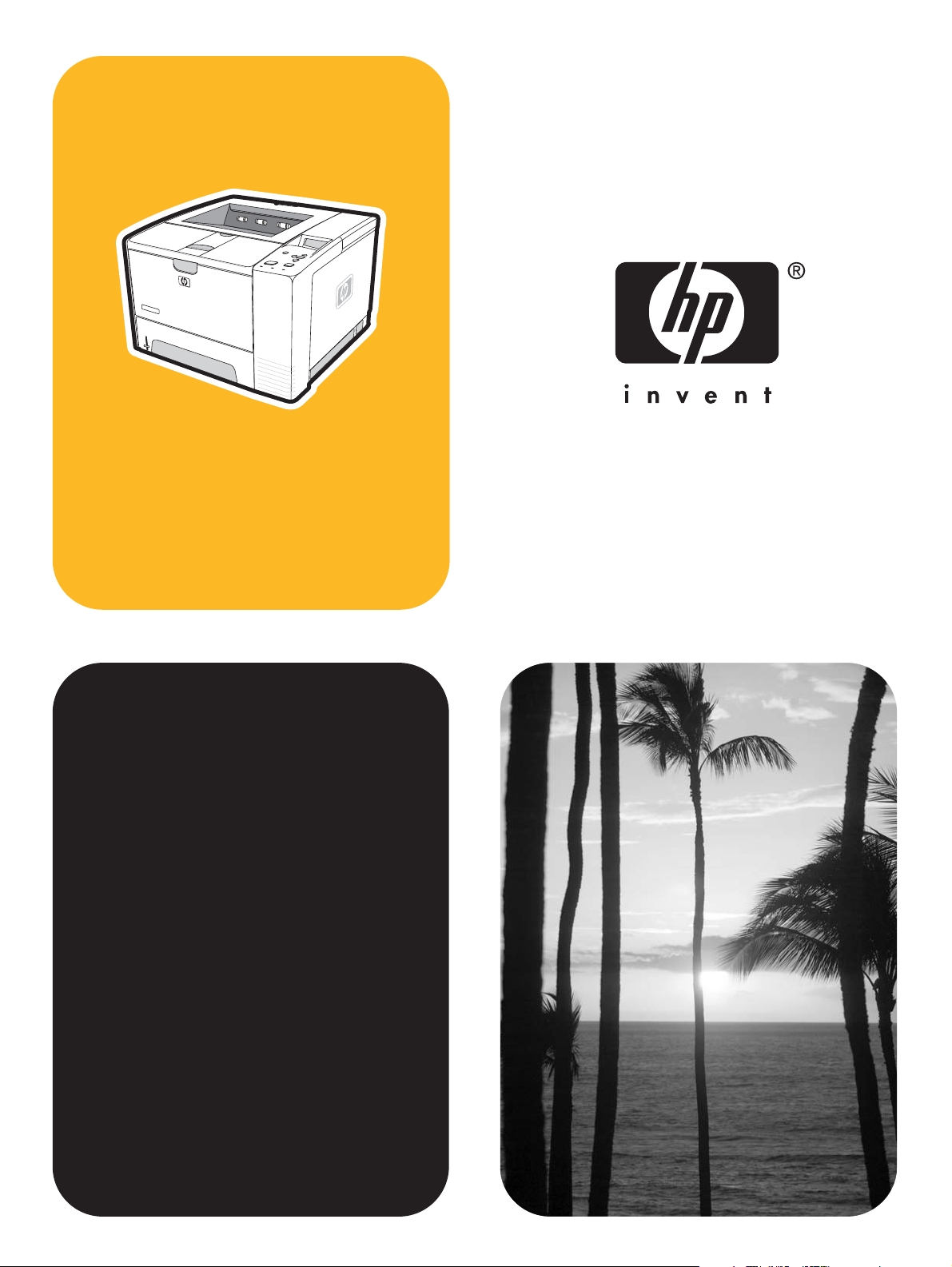
hp LaserJet 2400 series
Obsługa
Page 2
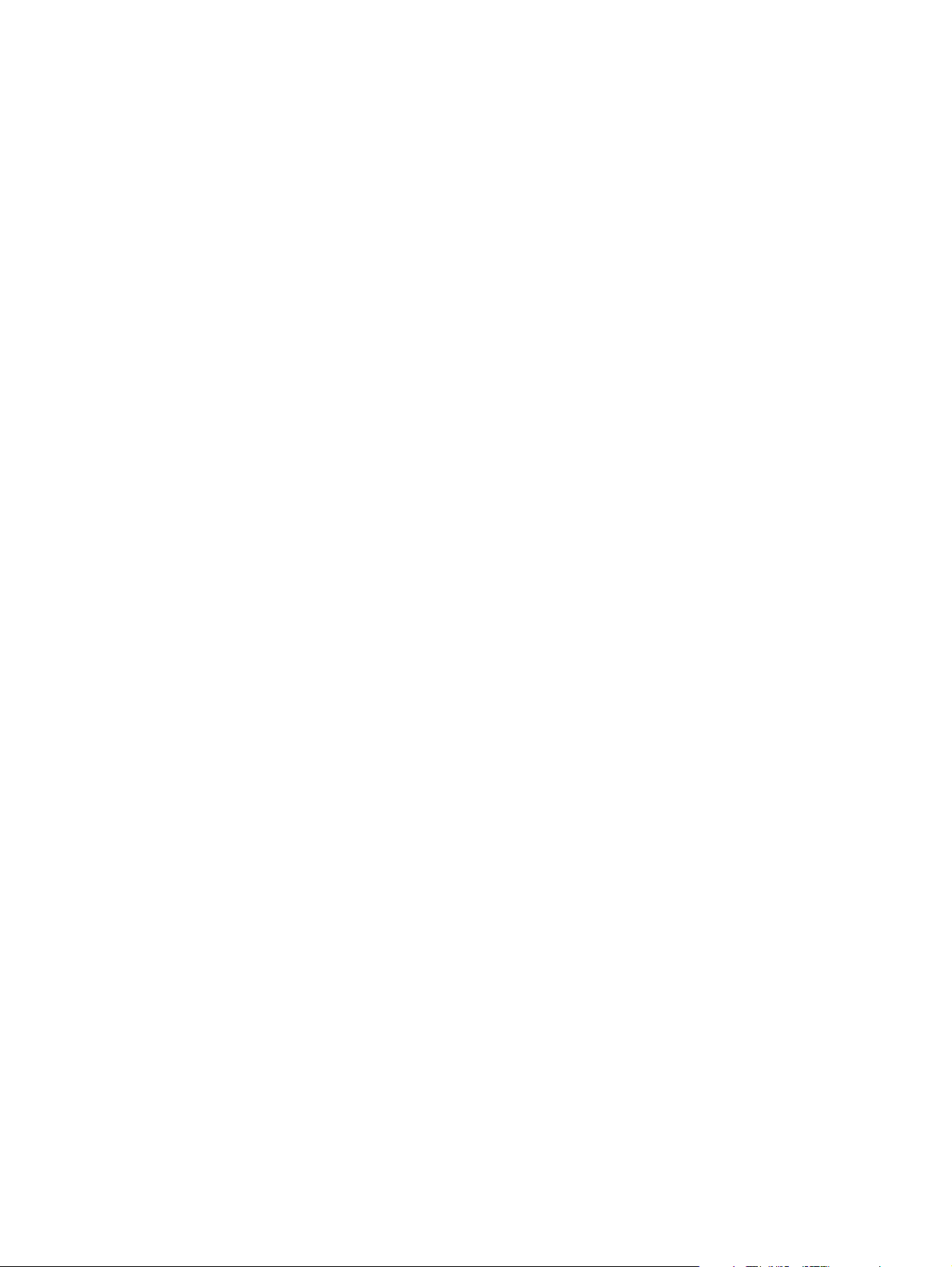
Page 3
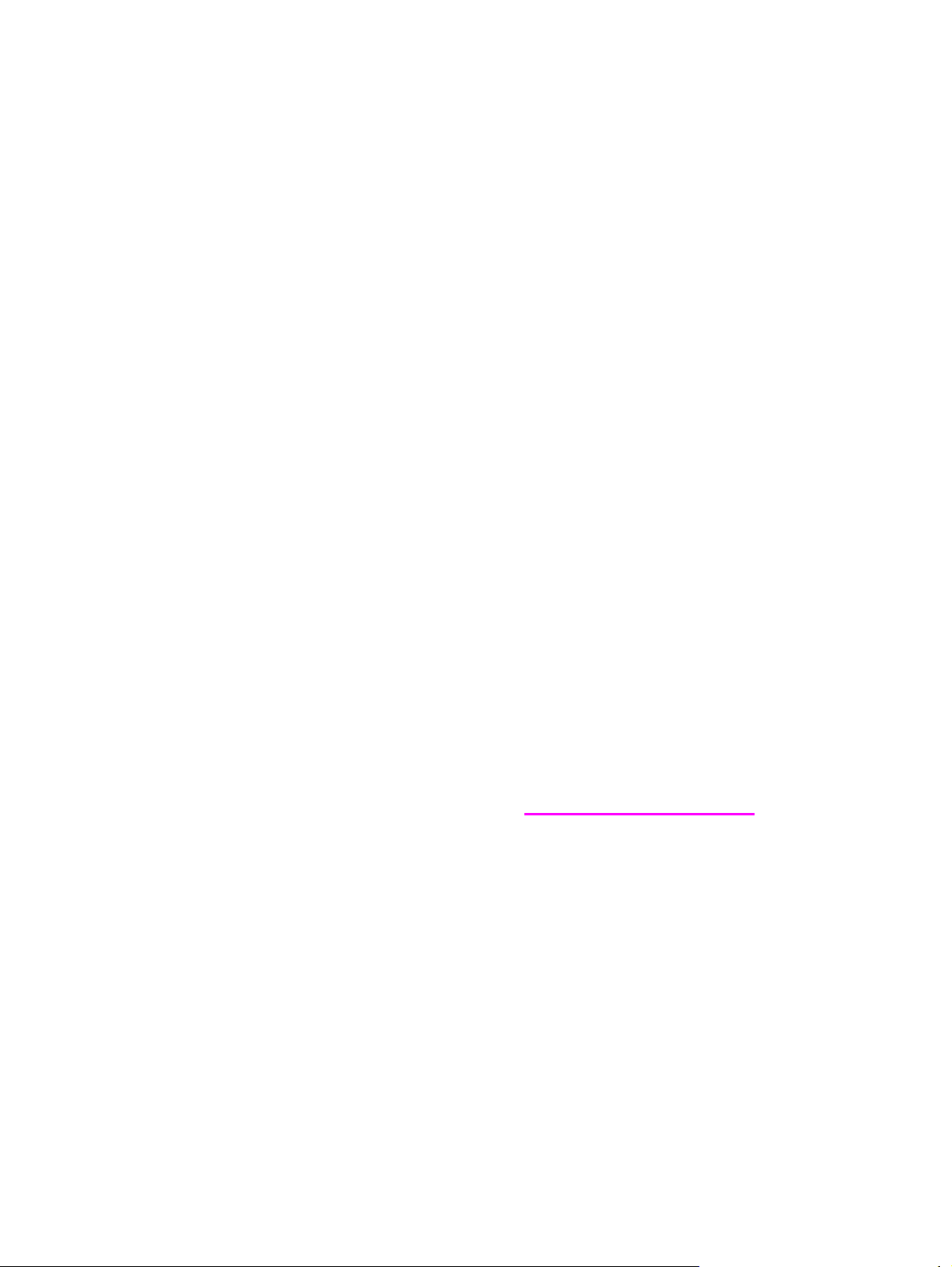
Drukarka Drukarka HP LaserJet serii 2400
Instrukcja obsługi
Page 4
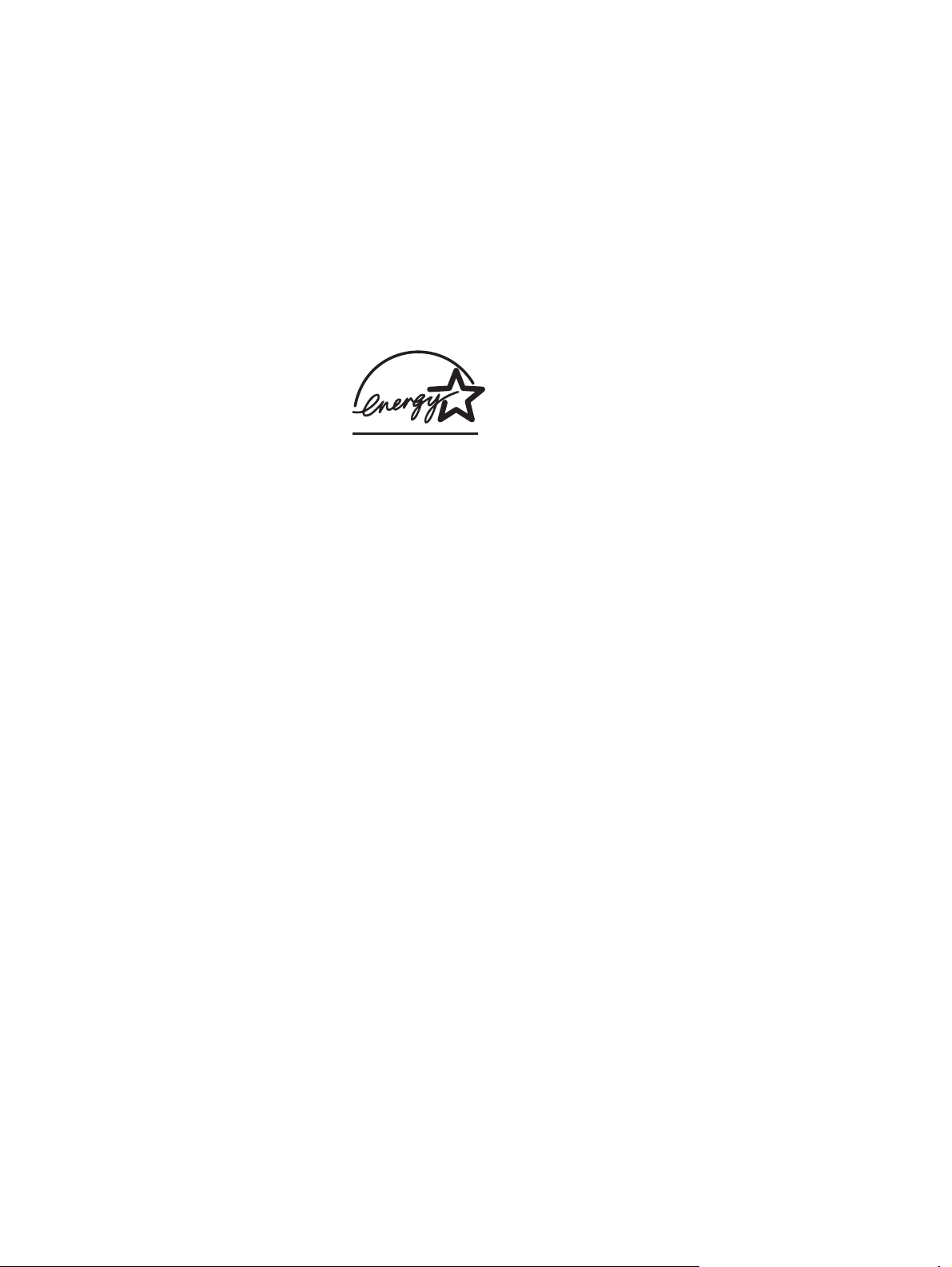
Prawa autorskie i licencje
© 2004 Copyright Hewlett-Packard
Development Company, L.P.
Powielanie, adaptacja lub tłumaczenie bez
wcześniejszej pisemnej zgody jest
zabronione, oprócz przypadków
dozwolonych przez prawo autorskie.
Informacje zawarte w niniejszym
dokumencie mogą ulec zmianie bez
uprzedzenia.
Warunki gwarancji na produkty i usługi
firmy HP zawarte są wyłącznie w
oświadczeniu gwarancyjnym dostarczonym
z tymi produktami i usługami. Żadna
informacja w niniejszym dokumencie nie
powinna być interpretowana jako
stanowiąca dodatkową gwarancję. Firma
HP nie będzie odpowiadać za błędy
techniczne, edytorskie lub pominięcia
dotyczące niniejszego dokumentu.
Numer katalogowy Q5956-90956
Wydanie 1, 11/2004
Znaki towarowe
®
oraz PostScript® są znakami
Adobe
towarowymi firmy Adobe Systems
Incorporated.
Linux jest zarejestrowanym w USA
znakiem towarowym firmy Linus Torvalds.
Microsoft
®
, Windows® oraz Windows NT
są zarejestrowanymi w USA znakami
towarowymi firmy Microsoft Corporation.
®
jest zarejestrowanym znakiem
UNIX
towarowym firmy The Open Group.
®
ENERGY STAR
i logo ENERGY STAR
są zarejestrowanymi w USA znakami
usługowymi Amerykańskiej Agencji ds.
Ochrony Środowiska.
®
®
Page 5
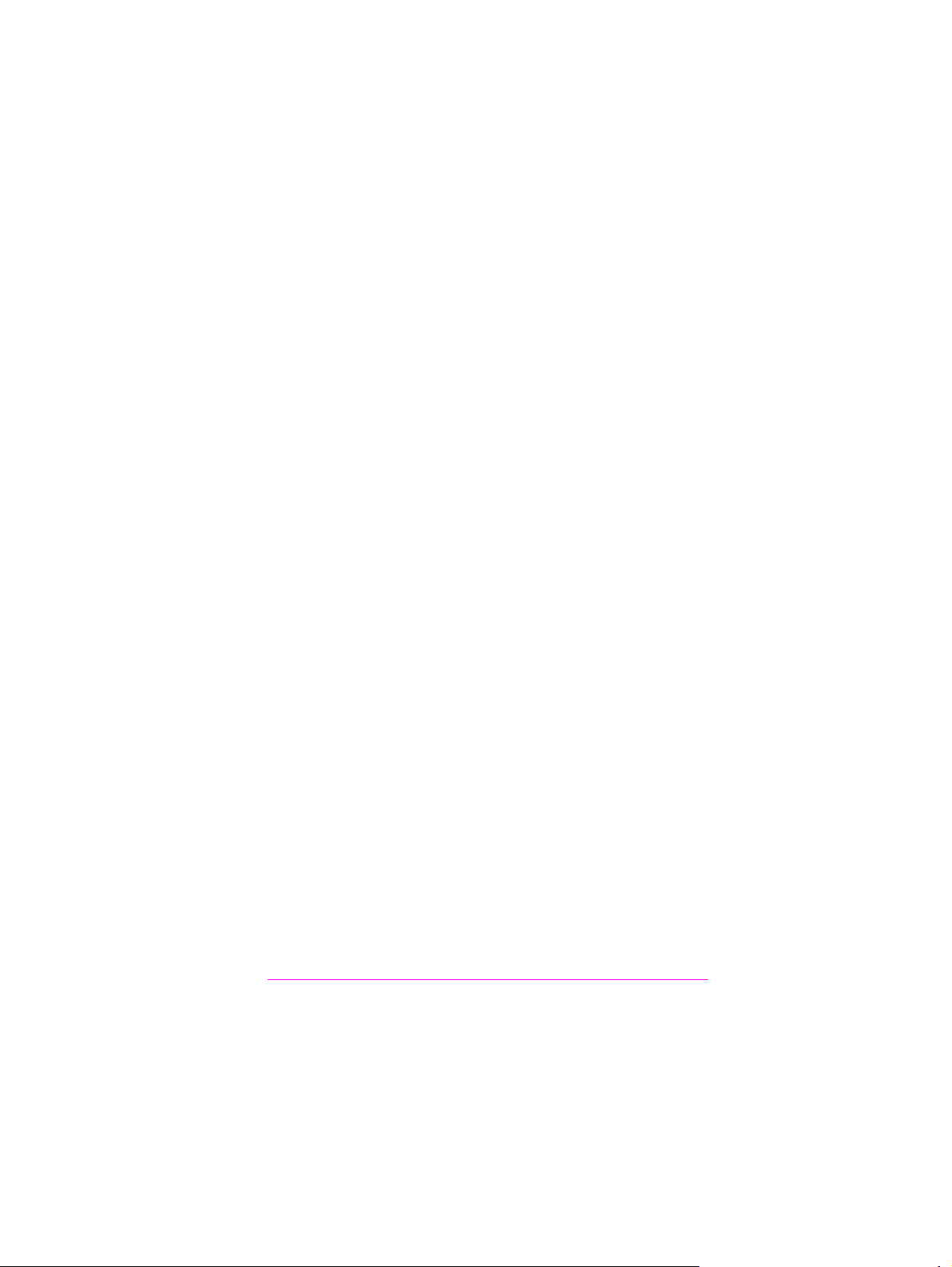
Obsługa klientów firmy HP
Usługi elektroniczne
24-godzinny dostęp do informacji za pomocą połączenia modemowego lub
internetowego
Sieć World Wide Web: Aktualne oprogramowanie drukarki HP, informacje o produktach i
pomocy technicznej oraz sterowniki drukarki w kilku językach można uzyskać na stronie
www.hp.com/support/lj2410, http://www.hp.com/support/lj2420 lub http://www.hp.com/
support/lj2430. (Strona dostępna w języku angielskim).
Internetowe narzędzia do rozwiązywania problemów
HP Instant Support Professional Edition (ISPE) to pakiet sieciowych narzędzi do
rozwiązywania problemów, przeznaczony dla komputerów stacjonarnych i urządzeń
drukujących. Oprogramowanie ISPE ułatwia szybką identyfikację, diagnozowanie i
rozwiązywanie problemów z komputerami i drukarkami. Narzędzia ISPE są dostępne na
stronie http://instantsupport.hp.com.
Pomoc telefoniczna
Firma Hewlett-Packard zapewnia bezpłatną pomoc telefoniczną w okresie gwarancji. Po
dodzwonieniu się klient zostanie połączony z pracownikami pomocy. Numery telefoniczne w
poszczególnych krajach/regionach znajdują się na ulotce dołączonej do opakowania
produktu lub na stronie http://www.hp.com/support/callcenters. Przed skontaktowaniem się z
firmą HP należy przygotować następujące informacje: nazwę i numer seryjny produktu, datę
zakupu oraz opis problemu.
Pomoc można także znaleźć w Internecie pod adresem http://www.hp.com. Kliknij blok
support & drivers (pomoc – sterowniki).
Programy narzędziowe, sterowniki i informacje elektroniczne
Przejdź do http://www.hp.com/go/lj2410_software, http://www.hp.com/go/lj2420_software lub
http://www.hp.com/go/lj2430_software. (Strona jest dostępna w języku angielskim, ale
sterowniki można pobrać w kilku językach).
Aby uzyskać informacje przez telefon, zobacz ulotkę dołączoną do drukarki.
Bezpośrednie zamawianie akcesoriów i materiałów eksploatacyjnych HP
Materiały eksploatacyjne można zamówić na następujących stronach internetowych:
Stany Zjednoczone: http://www.hp.com/sbso/product/supplies
Kanada: http://www.hp.ca/catalog/supplies
Europa: http://www.hp.com/go/supplies
Rejon Azji i Pacyfiku: http://www.hp.com/paper/
Akcesoria można zamówić na stronie www.hp.com/support/lj2410, http://www.hp.com/
support/lj2420 lub http://www.hp.com/support/lj2430. Więcej informacji można znaleźć w
części
Aby zamówić materiały eksploatacyjne lub akcesoria przez telefon, należy zadzwonić pod
następujące numery:
Firmy w USA: 800-282-6672
Zamawianie części, akcesoriów i materiałów eksploatacyjnych.
Małe i średnie firmy w USA: 800-888-9909
Odbiorcy indywidualni i domowe biura w USA: 800-752-0900
Kanada: 800-387-3154
PLWW iii
Page 6
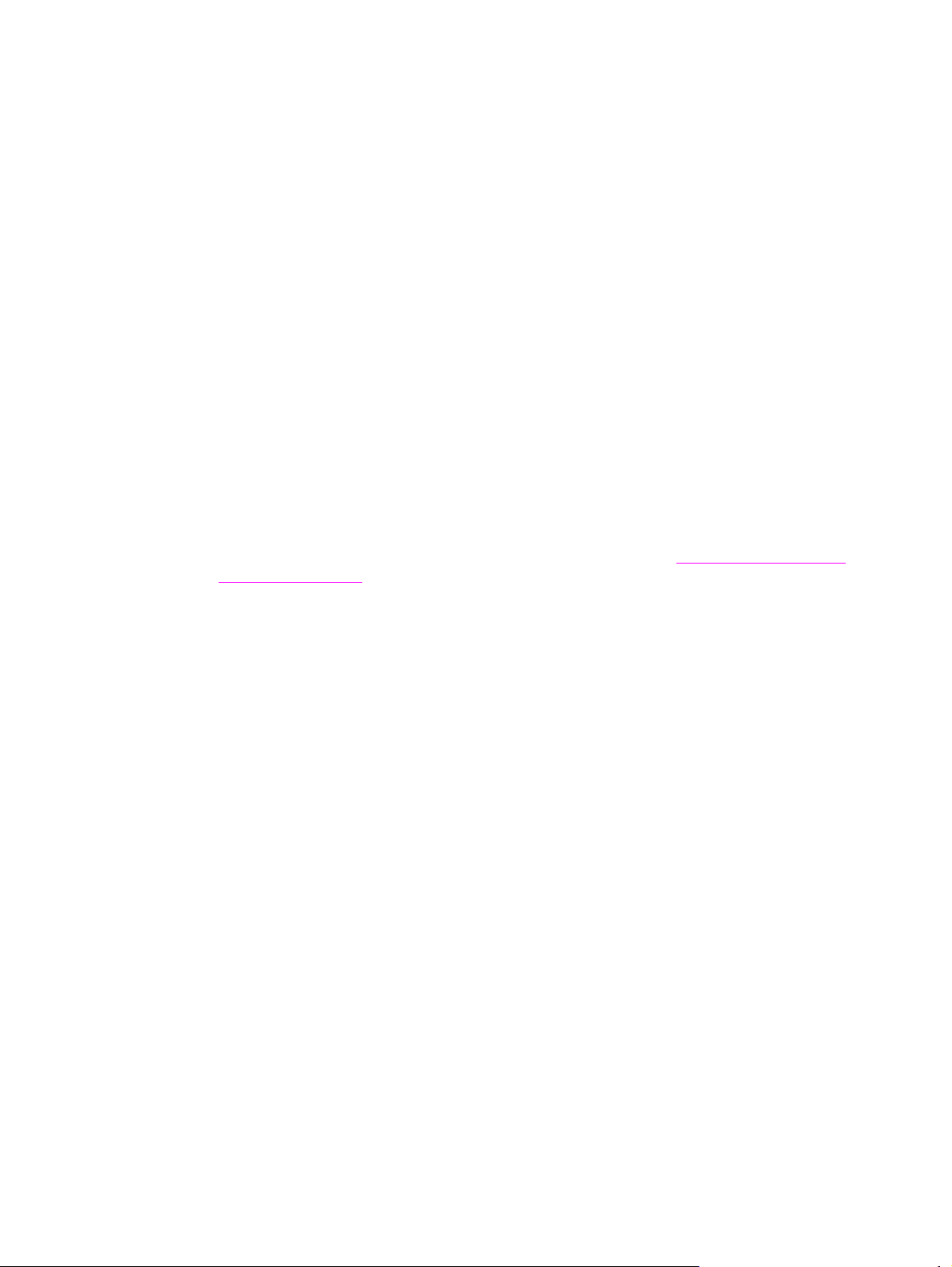
Numery telefonów dla innych krajów/regionów znajdują się na ulotce dołączonej do drukarki.
Informacje serwisowe HP
Aby uzyskać informacje na temat autoryzowanych przedstawicieli firmy HP w Stanach
Zjednoczonych lub Kanadzie, należy zadzwonić pod numer 800-243-9816 (Stany
Zjednoczone) lub 800-387-3867 (Kanada). Informacje te można również znaleźć na stronie
http://www.hp.com/go/cposupportguide.
Informacje o usługach serwisowych dotyczących konkretnego produktu firmy HP w innych
krajach/regionach można uzyskać pod numerem telefonu obsługi klienta dla danego kraju/
regionu. Patrz ulotka dołączona do opakowania drukarki.
Umowy serwisowe HP
Kontakt telefoniczny: 800-HPINVENT [800-474-6836 (Stany Zjednoczone)] lub
800-268-1221 (Kanada).
Usługi pogwarancyjne: 800-633-3600.
Rozszerzona obsługa: Kontakt telefoniczny: 800-HPINVENT [800-474-6836 (Stany
Zjednoczone)] lub 800-268-1221 (Kanada). Informacje te można również znaleźć na stronie
HP Care Pack Services pod adresem http://www.hpexpress-services.com.
Zestaw narzędzi HP
Aby sprawdzić stan drukarki i ustawienia oraz wyświetlić informacje o rozwiązywaniu
problemów i dokumentację elektroniczną, należy skorzystać z programu Zestaw
narzędzi HP. Zestaw narzędzi HP można otworzyć, gdy drukarka jest podłączona
bezpośrednio do komputera lub sieci. Aby korzystać z programu Zestaw narzędzi HP,
należy przeprowadzić pełną instalację oprogramowania. Zobacz
Korzystanie z programu
Zestaw narzędzi HP.
Pomoc firmy HP oraz informacje dotyczące komputerów Macintosh
Odwiedź: stronę http://www.hp.com/go/macosx, aby uzyskać informacje pomocy dotyczące
systemu Macintosh OS X i subskrybowany serwis firmy HP, aby uzyskać aktualizacje
sterowników.
Odwiedź: http://www.hp.com/go/mac-connect, aby uzyskać informacje o produktach
zaprojektowanych specjalnie dla użytkowników komputerów Macintosh.
iv PLWW
Page 7
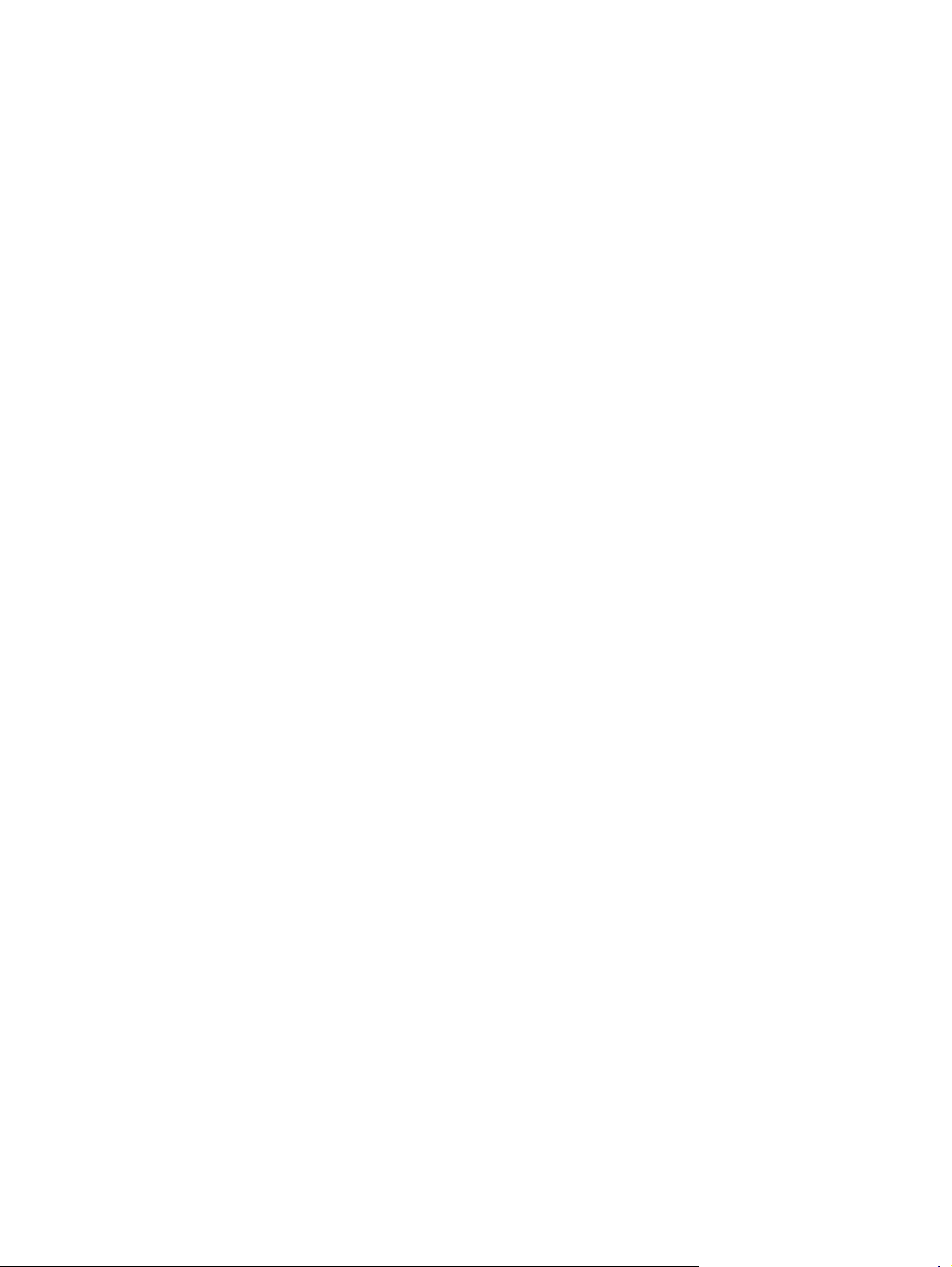
Spis treści
1 Podstawowe informacje o drukarce
Szybki dostęp do informacji o drukarce ....................................................................................2
Łącza do instrukcji obsługi ..................................................................................................2
Gdzie szukać informacji ......................................................................................................2
Konfiguracje drukarki ................................................................................................................4
Oznaczenia funkcji zapewnianych przez drukarkę Drukarka HP LaserJet serii 2400 .......4
Funkcje drukarki ........................................................................................................................5
Elementy drukarki ...................................................................................................................10
Porty interfejsów ...............................................................................................................11
Panel sterowania .....................................................................................................................12
Układ panelu sterowania ..................................................................................................12
Przyciski panelu sterowania .............................................................................................13
Kontrolki panelu sterowania .............................................................................................13
Drukowanie menu panelu sterowania ..............................................................................14
Korzystanie z systemu Pomocy drukarki ..........................................................................14
Zmienianie ustawień konfiguracji panelu sterowania drukarki .........................................15
Oprogramowanie .....................................................................................................................25
Systemy operacyjne i składniki oprogramowania drukarki ..............................................25
Sterowniki drukarki ...........................................................................................................26
Oprogramowanie dla komputerów Macintosh ..................................................................29
Instalowanie oprogramowania systemu drukowania ........................................................30
Dezinstalacja oprogramowania ........................................................................................36
Wybieranie materiałów ............................................................................................................37
Obsługiwane typy i formaty materiałów ............................................................................37
2 Zadania drukowania
Wybieranie podajnika używanego do drukowania ..................................................................42
Kolejność wybierania podajników .....................................................................................42
Dostosowanie działania podajnika 1 ................................................................................42
Drukowanie według typu i formatu materiałów (blokowanie podajników) ........................43
Ręczne podawanie papieru z podajnika 1 .......................................................................44
Wybieranie właściwego trybu utrwalacza ...............................................................................46
Ładowanie podajników ............................................................................................................47
Ładowanie podajnika 1 (wielofunkcyjnego) ......................................................................47
Ładowanie podajnika 2 (podajnik na 250 arkuszy) ..........................................................48
Ładowanie opcjonalnego podajnika 3 (na 500 arkuszy) ..................................................50
Opis opcji wysuwania materiałów ...........................................................................................52
Drukowanie na kopertach .......................................................................................................53
Aby umieścić koperty w podajniku 1 ................................................................................53
Drukowanie na materiałach specjalnych ................................................................................55
Drukowanie na nalepkach ................................................................................................55
Drukowanie na foliach ......................................................................................................56
Drukowanie na materiałach o nietypowych formatach lub na kartonie ............................56
Drukowanie na papierze firmowym, dziurkowanym lub z nadrukiem (jednostronne) ......57
Drukowanie na obu stronach papieru (dwustronne) ...............................................................59
PLWW v
Page 8
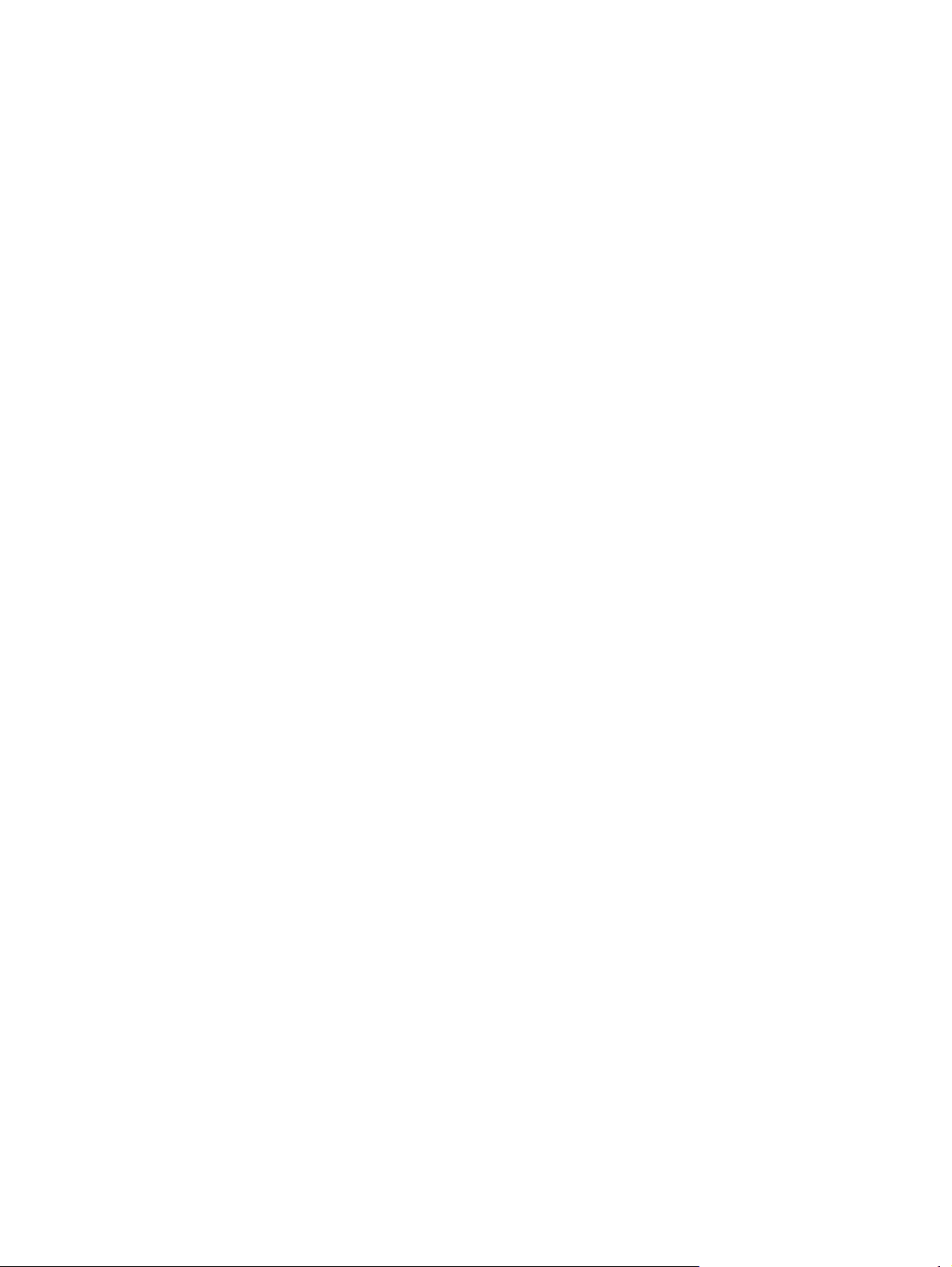
Orientacja papieru w przypadku drukowania dwustronnego ...........................................59
Opcje układu w przypadku drukowania dwustronnego ....................................................60
Drukowanie dwustronne przy użyciu wbudowanego dupleksera .....................................60
Ręczne drukowanie dwustronne ......................................................................................61
Anulowanie zadania drukowania ............................................................................................62
Korzystanie ze sterownika drukarki ........................................................................................63
Zmienianie ustawień zadania druku .................................................................................63
Zmienianie ustawień domyślnych .....................................................................................63
Korzystanie z funkcji sterownika drukarki ...............................................................................66
Drukowanie znaków wodnych ..........................................................................................66
Drukowanie wielu stron na jednym arkuszu papieru ........................................................67
Ustawianie nietypowych formatów papieru ......................................................................67
Korzystanie z drukowania w trybie EconoMode (roboczym) ...........................................68
Wybieranie ustawień jakości wydruku ..............................................................................68
Korzystanie z opcji zmniejszania/powiększania ...............................................................69
Wybieranie źródła papieru ................................................................................................69
Drukowanie okładki, innej pierwszej lub ostatniej strony albo pustej strony ....................70
Korzystanie z funkcji przechowywania zadań drukowania .....................................................71
Próbne drukowanie zadania .............................................................................................71
Usuwanie przechowywanego zadania .............................................................................71
Drukowanie zadania prywatnego .....................................................................................72
Usuwanie zadania prywatnego ........................................................................................72
3 Administrowanie drukarką i jej konserwacja
Korzystanie z wbudowanego serwera internetowego ............................................................76
Otwieranie wbudowanego serwera internetowego ..........................................................76
Karta Informacje ...............................................................................................................77
Karta Ustawienia ...............................................................................................................77
Karta Praca w sieci ...........................................................................................................78
Inne łącza .........................................................................................................................78
Korzystanie z oprogramowania HP Web Jetadmin ................................................................79
Korzystanie z programu Zestaw narzędzi HP .........................................................................80
Obsługiwane systemy operacyjne ....................................................................................80
Obsługiwane przeglądarki ................................................................................................80
Aby wyświetlić program Zestaw narzędzi HP ..................................................................81
Karta Stan .........................................................................................................................81
Karta Rozwiązywanie problemów ....................................................................................81
Karta Alarmy .....................................................................................................................82
Karta Dokumentacja .........................................................................................................83
Okno Ustawienia urządzenia ............................................................................................83
Łącza zestawu narzędzi ...................................................................................................83
Inne łącza .........................................................................................................................83
Odinstalowanie programu Zestaw narzędzi HP ......................................................................84
Aby odinstalować program Zestaw narzędzi HP przy użyciu skrótu pulpitu Windows ....84
Aby odinstalować program Zestaw narzędzi HP przy użyciu funkcji Dodaj/Usuń
programy w Panelu sterowania systemu Windows ......................................................84
Administrowanie sterownikami drukarki i konfigurowanie ich .................................................85
Przystawka do oprogramowania HP Web Jetadmin ........................................................85
Narzędzie dostosowywania ..............................................................................................86
Konfigurowanie alarmów e-mail ..............................................................................................87
Ustawianie zegara czasu rzeczywistego ................................................................................88
Ustawianie daty i godziny .................................................................................................88
Sprawdzanie konfiguracji drukarki ..........................................................................................91
Mapa menu .......................................................................................................................91
Strona konfiguracji ............................................................................................................9 1
vi PLWW
Page 9
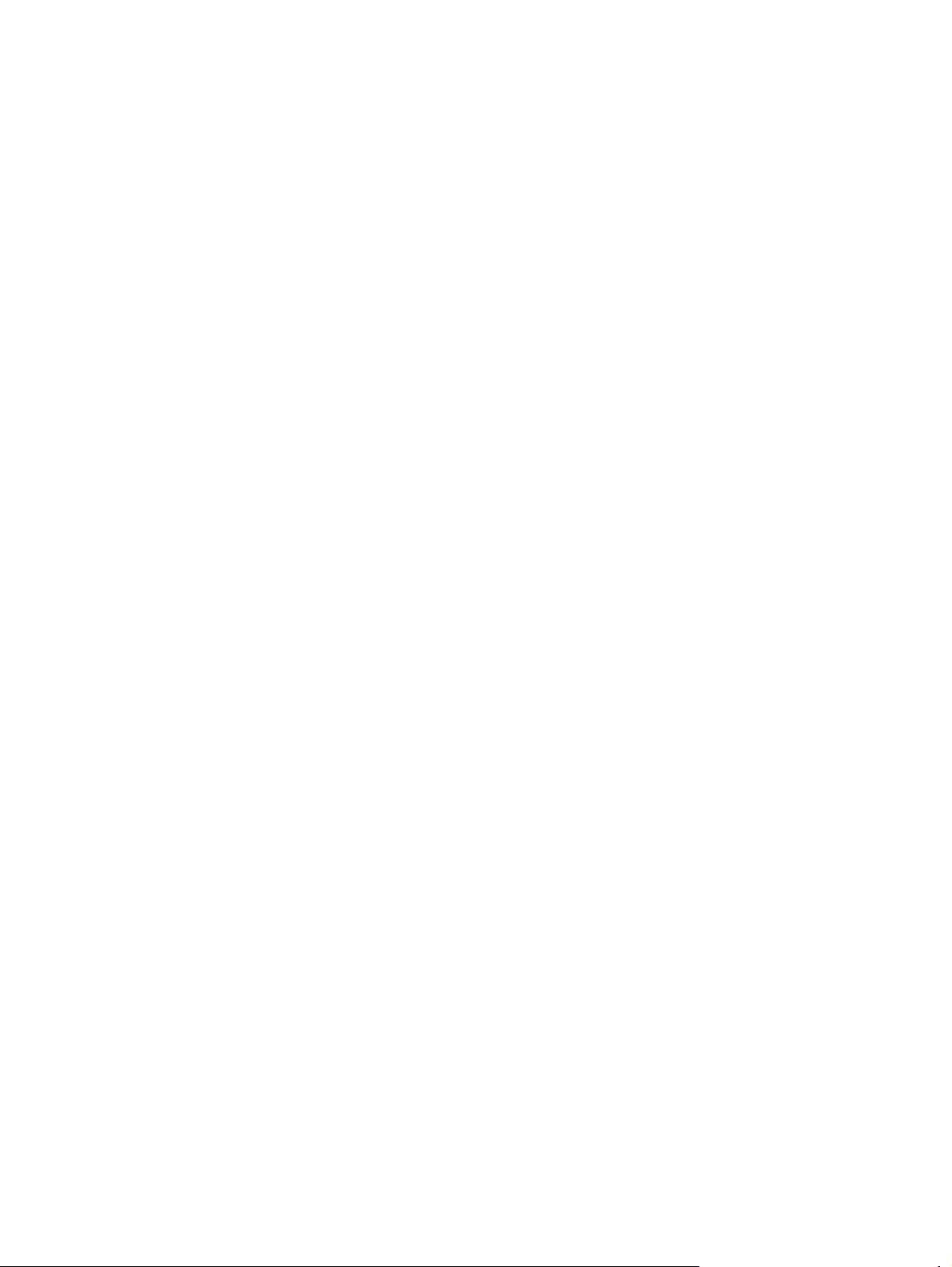
Strona stanu materiałów eksploatacyjnych ......................................................................93
Lista czcionek PCL lub PS ...............................................................................................94
Obsługa kasety drukującej ......................................................................................................95
Kasety drukujące HP ........................................................................................................95
Kasety drukujące innych producentów .............................................................................95
Sprawdzanie oryginalności kasety drukującej ..................................................................95
Przechowywanie kaset drukujących .................................................................................95
Przewidywana żywotność kaset drukujących ..................................................................96
Sprawdzanie poziomu materiałów eksploatacyjnych (tonera) .........................................96
Niski poziom tonera i brak tonera w kasecie ....................................................................97
Czyszczenie drukarki ..............................................................................................................98
Czyszczenie zewnętrznych części drukarki .....................................................................98
Czyszczenie obszarów ścieżki papieru i kasety drukującej .............................................98
Czyszczenie utrwalacza ...................................................................................................99
4 Rozwiązywanie problemów
Diagram rozwiązywania problemów .....................................................................................102
1 Czy na panelu sterowania napisane jest GOTOWE? .................................................102
2 Czy jest możliwe wydrukowanie strony konfiguracji? .................................................103
3 Czy można drukować z programu? .............................................................................103
4 Czy wydruk jest zgodny z oczekiwaniami? .................................................................104
5 Czy drukarka wybiera właściwe podajniki? .................................................................106
Rozwiązywanie ogólnych problemów z drukowaniem ..........................................................108
Wskazówki dotyczące używania papieru ..............................................................................112
Drukowanie stron specjalnych ..............................................................................................114
Usuwanie zacięć ...................................................................................................................115
Typowe miejsca zacięć ...................................................................................................115
Opis komunikatów drukarki ...................................................................................................121
Korzystanie z systemu Pomocy ekranowej drukarki ......................................................121
Rozwiązywanie problemów wskazywanych przez komunikaty nieznikające .................121
Rozwiązywanie problemów z jakością druku ........................................................................136
Lista kontrolna jakości wydruku ......................................................................................136
Przykłady zniekształceń obrazów ...................................................................................136
Wyblakły wydruk (niekompletna strona) .........................................................................138
Jasny wydruk (na całej stronie) ......................................................................................138
Plamki .............................................................................................................................139
Ubytki ..............................................................................................................................139
Linie ................................................................................................................................139
Szare tło ..........................................................................................................................140
Rozmazanie tonera ........................................................................................................140
Luźny toner .....................................................................................................................141
Powtarzalne wady ..........................................................................................................141
Powtarzający się obraz ...................................................................................................141
Zniekształcone znaki ......................................................................................................142
Strony drukowane skośnie .............................................................................................142
Zwijanie lub zawijanie papieru ........................................................................................143
Zmarszczenia i załamania ..............................................................................................143
Pionowe białe linie ..........................................................................................................144
Efekt „śladu bieżnika” .....................................................................................................144
Białe plamy na czarnym tle .............................................................................................144
Nieregularne linie ............................................................................................................145
Rozmazany wydruk ........................................................................................................145
Losowe powtarzanie obrazów ........................................................................................146
Rozwiązywanie problemów z drukowaniem w sieci .............................................................147
Rozwiązywanie typowych problemów z systemem Windows ..............................................148
PLWW vii
Page 10
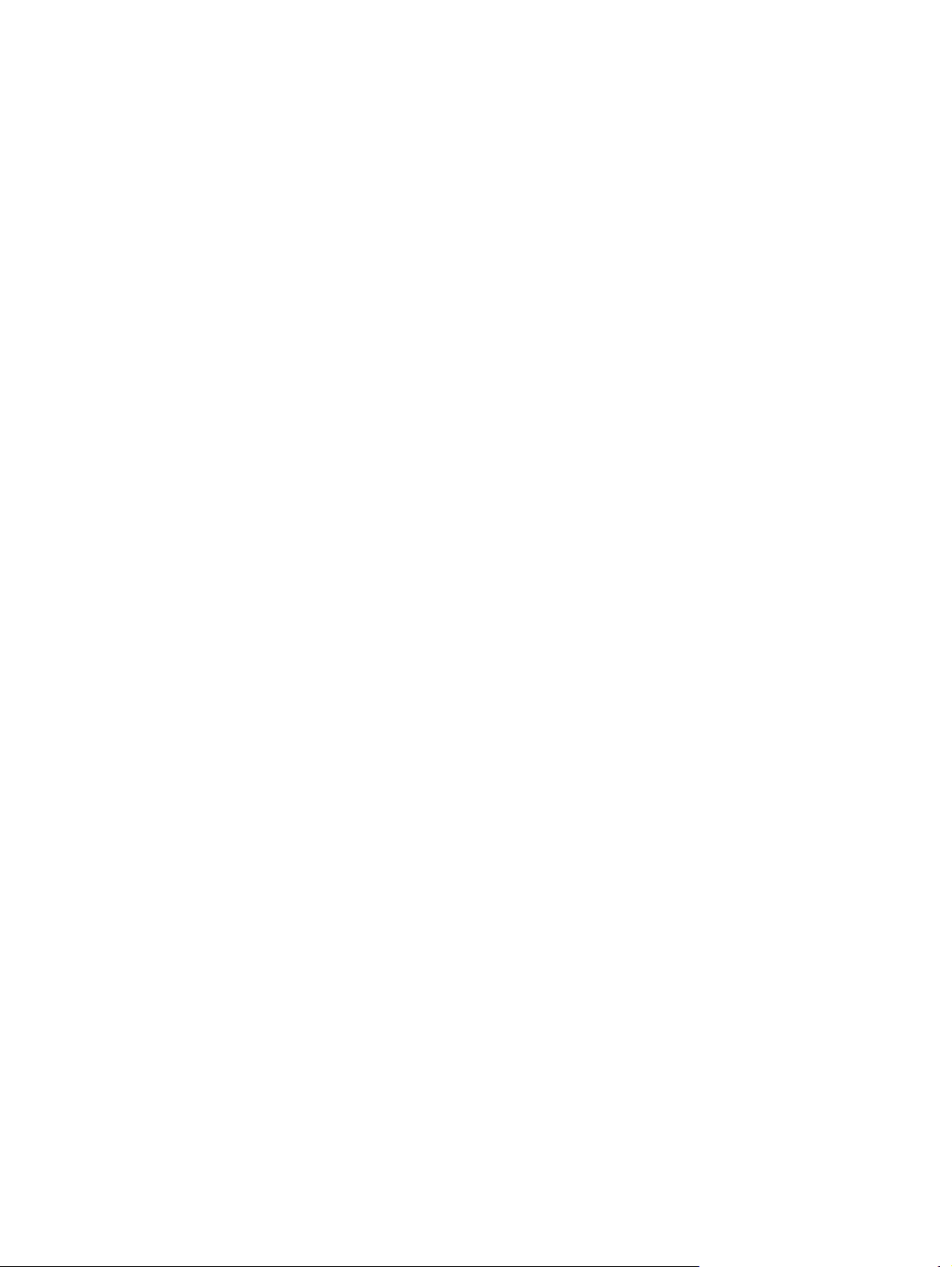
Rozwiązywanie typowych problemów z systemem Macintosh ............................................150
Rozwiązywanie typowych problemów z językiem PostScript ...............................................156
Problemy ogólne .............................................................................................................156
Specyficzne błędy ...........................................................................................................157
Załącznik A Materiały eksploatacyjne i akcesoria
Zamawianie części, akcesoriów i materiałów eksploatacyjnych ..........................................160
Zamawianie bezpośrednio w firmie HP ..........................................................................160
Zamawianie w autoryzowanym punkcie usługowym HP ...............................................160
Bezpośrednie zamawianie przy użyciu wbudowanego serwera internetowego
(dotyczy drukarek podłączonych do sieci) ..................................................................160
Zamawianie bezpośrednio z oprogramowania Zestaw narzędzi HP (dotyczy
drukarek podłączonych bezpośrednio do komputera) ................................................161
Numery katalogowe ..............................................................................................................162
Wyposażenie dodatkowe do obsługi papieru .................................................................162
Kasety drukujące ............................................................................................................162
Pamięć ............................................................................................................................162
Kable i interfejsy .............................................................................................................163
Materiały drukarskie .......................................................................................................163
Załącznik B Menu panelu sterowania
Menu odzyskiwania zadań ....................................................................................................168
Menu informacyjne ................................................................................................................170
Menu obsługi papieru ............................................................................................................172
Menu konfiguracji urządzenia ...............................................................................................176
Podmenu drukowania .....................................................................................................176
Podmenu Jakość druku ..................................................................................................179
Podmenu ustawień systemu ..........................................................................................183
Podmenu I/O ...................................................................................................................186
Podmenu Zerowanie ......................................................................................................187
Menu diagnostyki ..................................................................................................................189
Menu Serwis ..........................................................................................................................190
Załącznik C Charakterystyka techniczna
Drukarka HP LaserJet serii 2400 — wymiary fizyczne .........................................................191
Parametry elektryczne ..........................................................................................................192
Emisje akustyczne ................................................................................................................193
Środowisko pracy ..................................................................................................................194
Specyfikacje papieru .............................................................................................................195
Środowisko drukowania i przechowywania papieru .......................................................195
Koperty ...........................................................................................................................196
Nalepki ............................................................................................................................198
Folie ................................................................................................................................198
Załącznik D Pamięć drukarki i jej rozszerzanie
Uwagi wstępne ......................................................................................................................200
Pamięć drukarki ....................................................................................................................201
Aby zainstalować pamięć drukarki .................................................................................201
Instalacja kart CompactFlash ................................................................................................205
Aby zainstalować kartę CompactFlash ..........................................................................205
Sprawdzanie poprawności instalacji modułów DIMM lub kart CompactFlash .....................208
Aby sprawdzić poprawność instalacji modułów DIMM lub kart CompactFlash .............208
Zachowywanie zasobów (zasoby stałe) ...............................................................................209
viii PLWW
Page 11
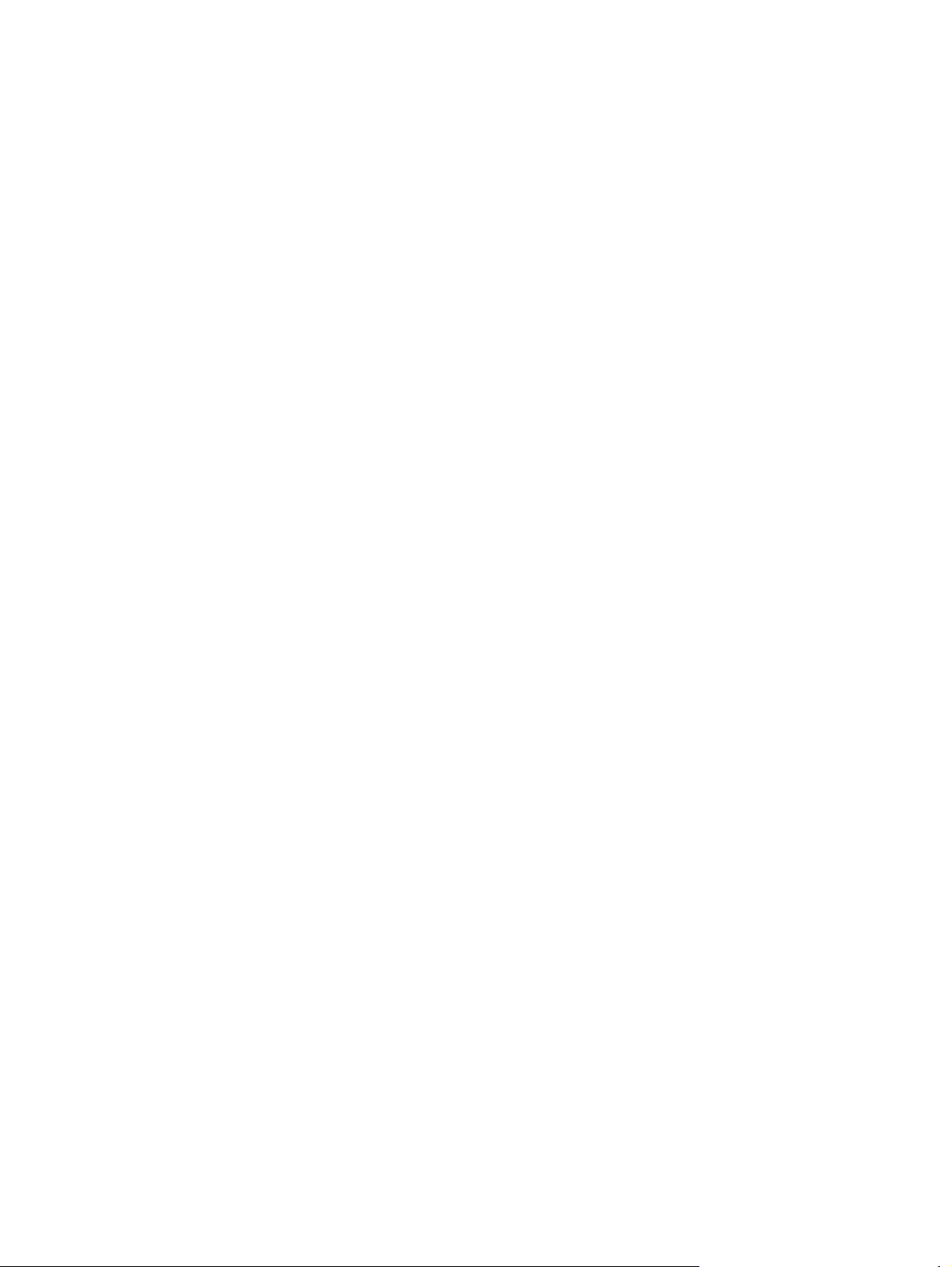
Instalacja karty EIO ...............................................................................................................210
Aby zainstalować kartę EIO ............................................................................................210
Aby usunąć zainstalowaną kartę EIO .............................................................................211
Załącznik E Polecenia drukarki
Opis składni poleceń PCL 6 i PCL 5e drukarki .....................................................................214
Łączenie sekwencji sterujących .....................................................................................214
Używanie znaków sterujących .......................................................................................214
Wybieranie czcionek PCL 6 i PCL 5 ...............................................................................215
Wspólne polecenia PCL 6 i PCL 5 .................................................................................216
Załącznik F Informacje dotyczące przepisów
Wstęp ....................................................................................................................................221
Przepisy FCC ........................................................................................................................222
Program ochrony środowiska ...............................................................................................223
Ochrona środowiska naturalnego ...................................................................................223
Wytwarzanie ozonu ........................................................................................................223
Zużycie energii ................................................................................................................223
Materiały eksploatacyjne do drukarki HP LaserJet ........................................................224
Arkusz danych o bezpieczeństwie materiałów (MSDS) .................................................225
Więcej informacji ............................................................................................................225
Deklaracja zgodności ............................................................................................................226
Oświadczenia dotyczące bezpieczeństwa dla określonych krajów/regionów ......................227
Laser safety statement ...................................................................................................227
Canadian DOC statement ..............................................................................................227
Japanese VCCI statement ..............................................................................................227
Korean EMI statement ....................................................................................................227
Finnish laser statement ..................................................................................................228
Załącznik G Obsługa i pomoc techniczna
Oświadczenie Hewlett-Packard dotyczące gwarancji ograniczonej .....................................229
Kaseta drukująca — Oświadczenie dotyczące gwarancji ograniczonej ...............................231
Dostępność usług pomocy i wsparcia ...................................................................................232
Umowy serwisowe firmy HP .................................................................................................232
Umowy o świadczenie usług serwisowych na miejscu ..................................................232
HP Express Exchange (tylko w Stanach Zjednoczonych i Kanadzie) ..................................233
Korzystanie z usługi HP Express Exchange ..................................................................233
Ponowne pakowanie drukarki ...............................................................................................234
Aby ponownie zapakować drukarkę ...............................................................................234
Serwisowy formularz informacyjny ........................................................................................235
Indeks
PLWW ix
Page 12
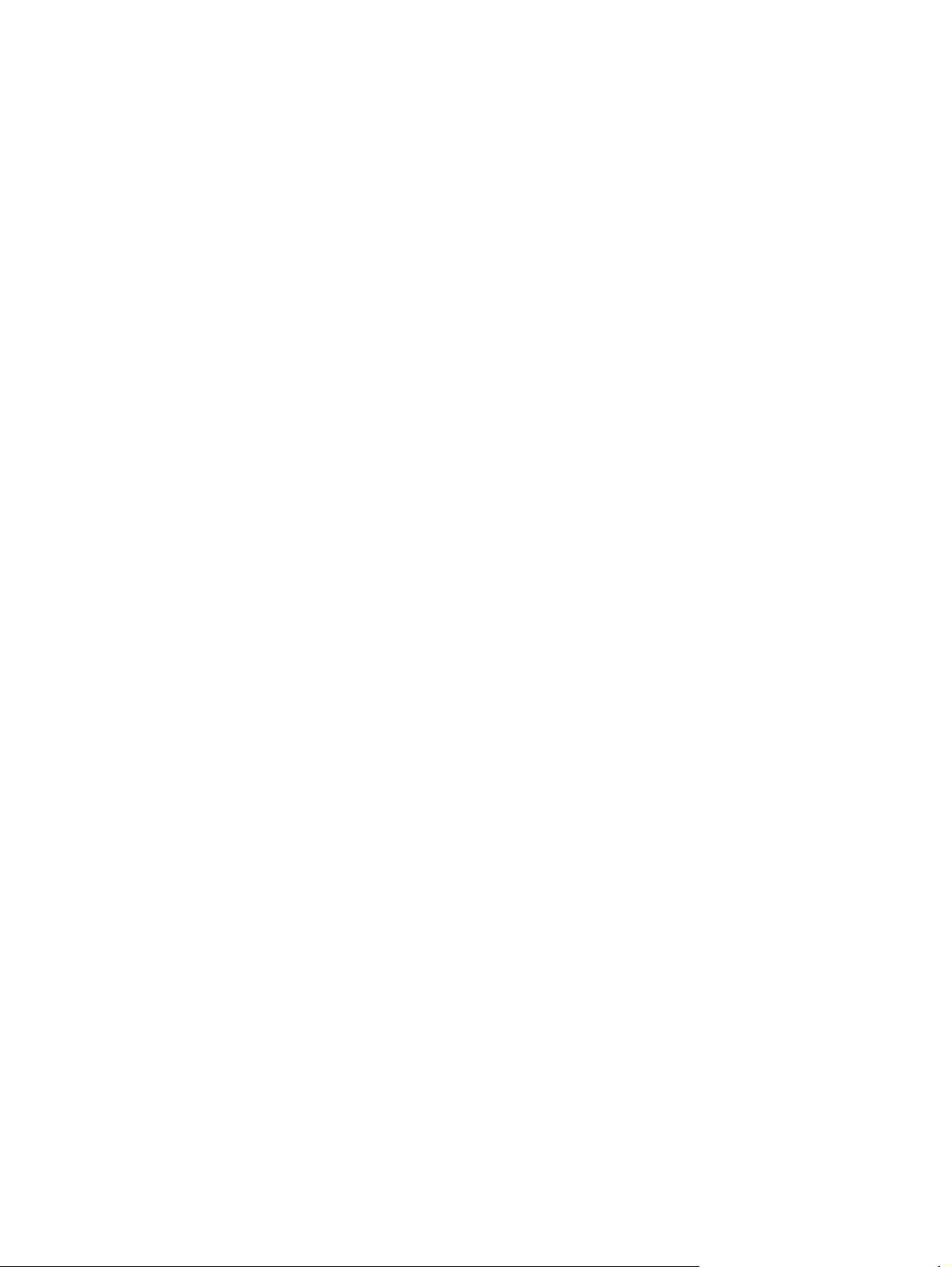
x PLWW
Page 13
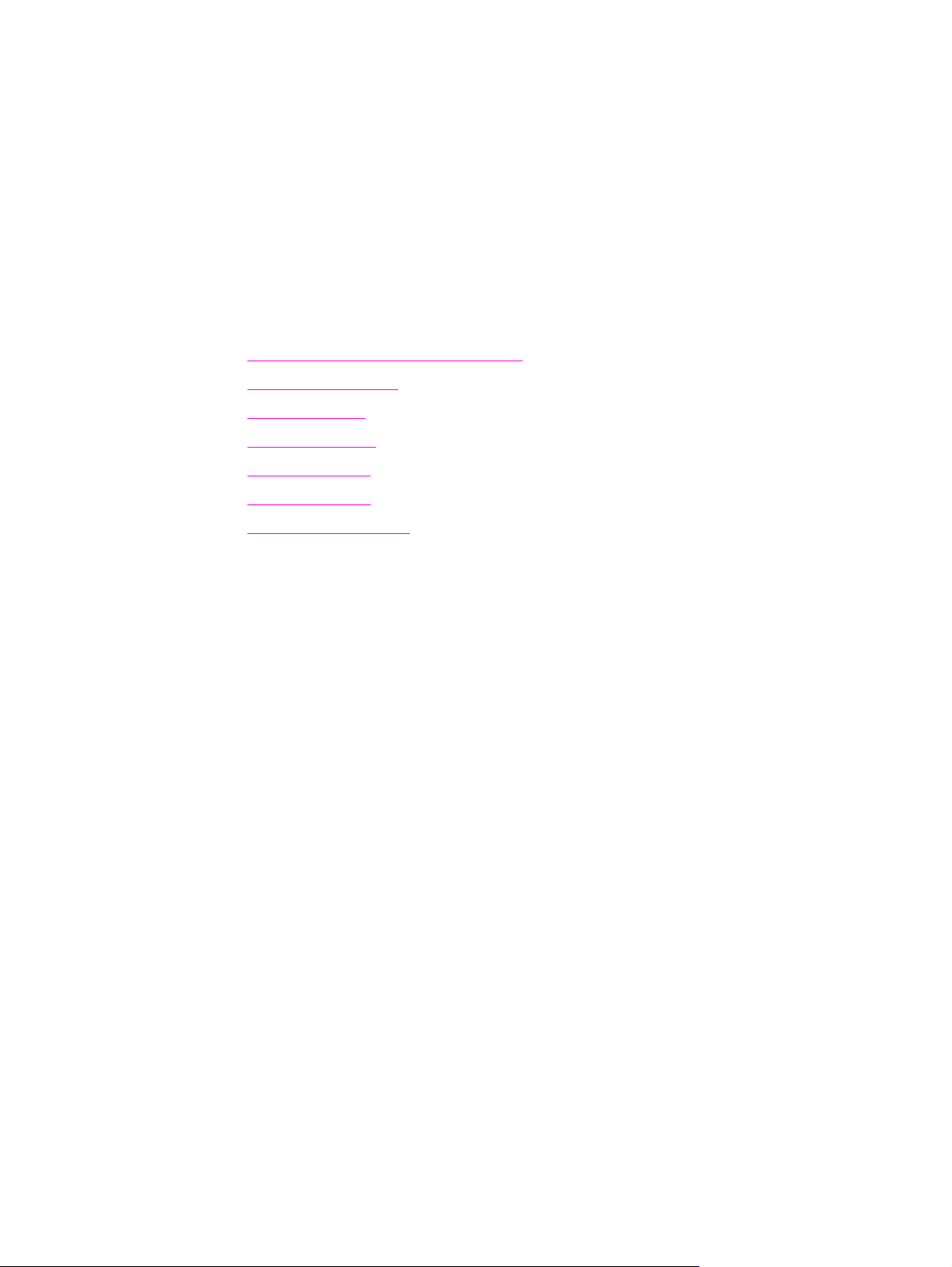
Podstawowe informacje
1
o drukarce
Dziękujemy za zakup drukarki Drukarka HP LaserJet serii 2400. Zapoznaj się z instrukcjami
instalacji drukarki w podręczniku dotyczącym czynności wstępnych Wprowadzenie.
Po zainstalowaniu i przygotowaniu drukarki do pracy zapoznaj się z jej działaniem. Ta część
zawiera następujące informacje:
●
Szybki dostęp do informacji o drukarce
●
Konfiguracje drukarki
●
Funkcje drukarki
●
Elementy drukarki
●
Panel sterowania
●
Oprogramowanie
●
Wybieranie materiałów
PLWW 1
Page 14
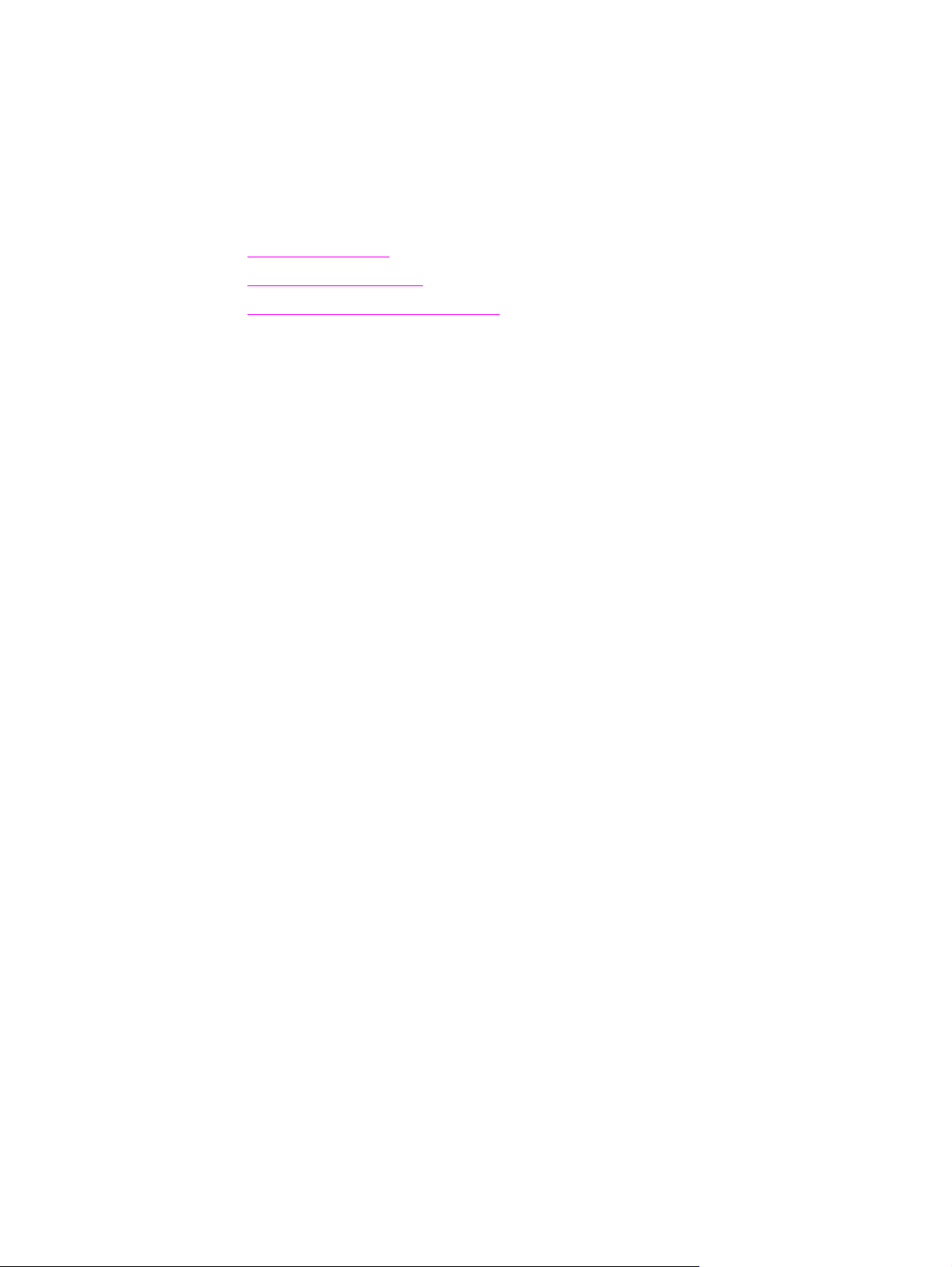
Szybki dostęp do informacji o drukarce
Ta sekcja zawiera zestawienie dostępnych źródeł informacji na temat konfigurowania
drukarki i korzystania z niej.
Łącza do instrukcji obsługi
● Numery katalogowe
Układ panelu sterowania
●
Diagram rozwiązywania problemów
●
Gdzie szukać informacji
Dostępnych jest kilka źródeł pomocy w pracy z drukarką. Patrz www.hp.com/support/lj2410,
http://www.hp.com/support/lj2420 lub http://www.hp.com/support/lj2430.
Konfigurowanie drukarki
Wprowadzenie — zawiera instrukcje opisujące kolejne czynności instalacji drukarki. Ten
drukowany podręcznik jest dołączony do każdej drukarki.
Podręcznik instalacji sieciowej — Zawiera instrukcje dotyczące konfigurowania drukarki w
sieci. Drukowana kopia podręcznika jest dołączona do drukarek wyposażonych we
wbudowany serwer druku HP Jetdirect.
Podręcznik administratora wbudowanego serwera druku HP Jetdirect — zawiera
informacje na temat konfigurowania wbudowanego serwera druku HP Jetdirect i
rozwiązywania problemów z tym serwerem. Dostępny na dysku CD-ROM dostarczonym
wraz z drukarką. (Dostępny z modelami wyposażonymi we wbudowany serwer druku
HP Jetdirect.)
Podręczniki instalacji akcesoriów — zawierają instrukcje opisujące kolejne czynności w
procesie instalacji akcesoriów. Odpowiedni drukowany podręcznik jest dołączony do
każdego urządzenia.
Korzystanie z drukarki
Instrukcja obsługi — zawiera szczegółowe informacje dotyczące korzystania z drukarki i
rozwiązywania problemów. Instrukcja ta jest dostępna na dysku CD-ROM dostarczonym
wraz z drukarką. Jest ona także dostępna za pośrednictwem oprogramowania Zestaw
narzędzi HP.
Pomoc ekranowa — zawiera informacje o opcjach drukarki dostępnych w sterownikach
drukarki. Aby wyświetlić plik pomocy, należy otworzyć pomoc ekranową za pośrednictwem
sterownika drukarki.
Elektroniczna instrukcja obsługi w formacie HTML — zawiera szczegółowe informacje
dotyczące korzystania z drukarki i rozwiązywania problemów. Przejdź do strony www.hp.com/
support/lj2410, http://www.hp.com/support/lj2420 lub http://www.hp.com/support/lj2430. Po
nawiązaniu połączenia wybierz opcję Manuals (Podręczniki).
2 Rozdział 1 Podstawowe informacje o drukarce PLWW
Page 15
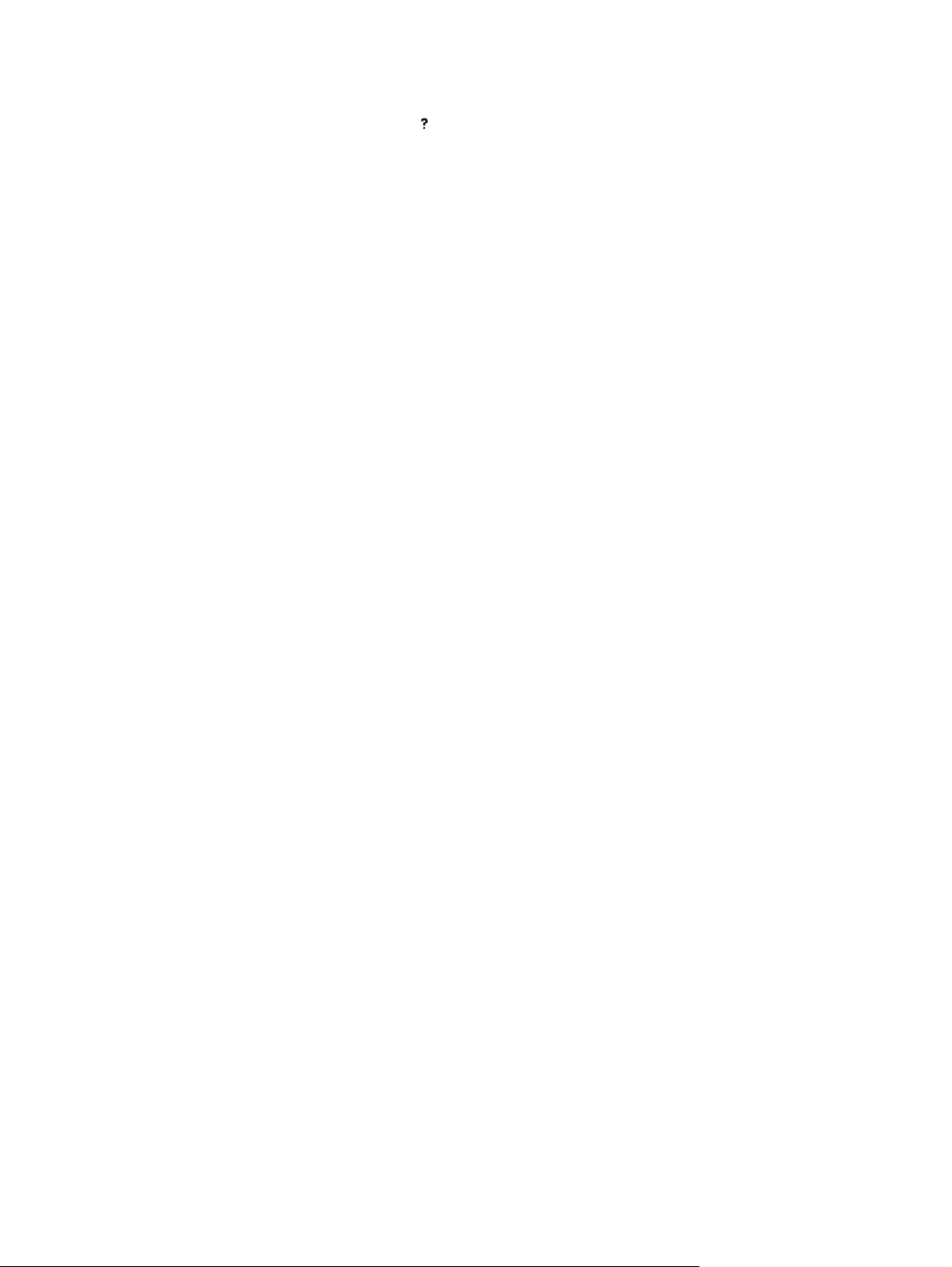
Pomoc na panelu sterowania drukarki — drukarka ma wbudowany system pomocy
dostępny z panelu sterowania, w którym podane są instrukcje postępowania w przypadku
wystąpienia błędu drukarki. Aby wyświetlić Pomoc dotyczącą komunikatu (jeśli jest
(P
OMOC
dostępna), naciśnij przycisk
).
PLWW Szybki dostęp do informacji o drukarce 3
Page 16
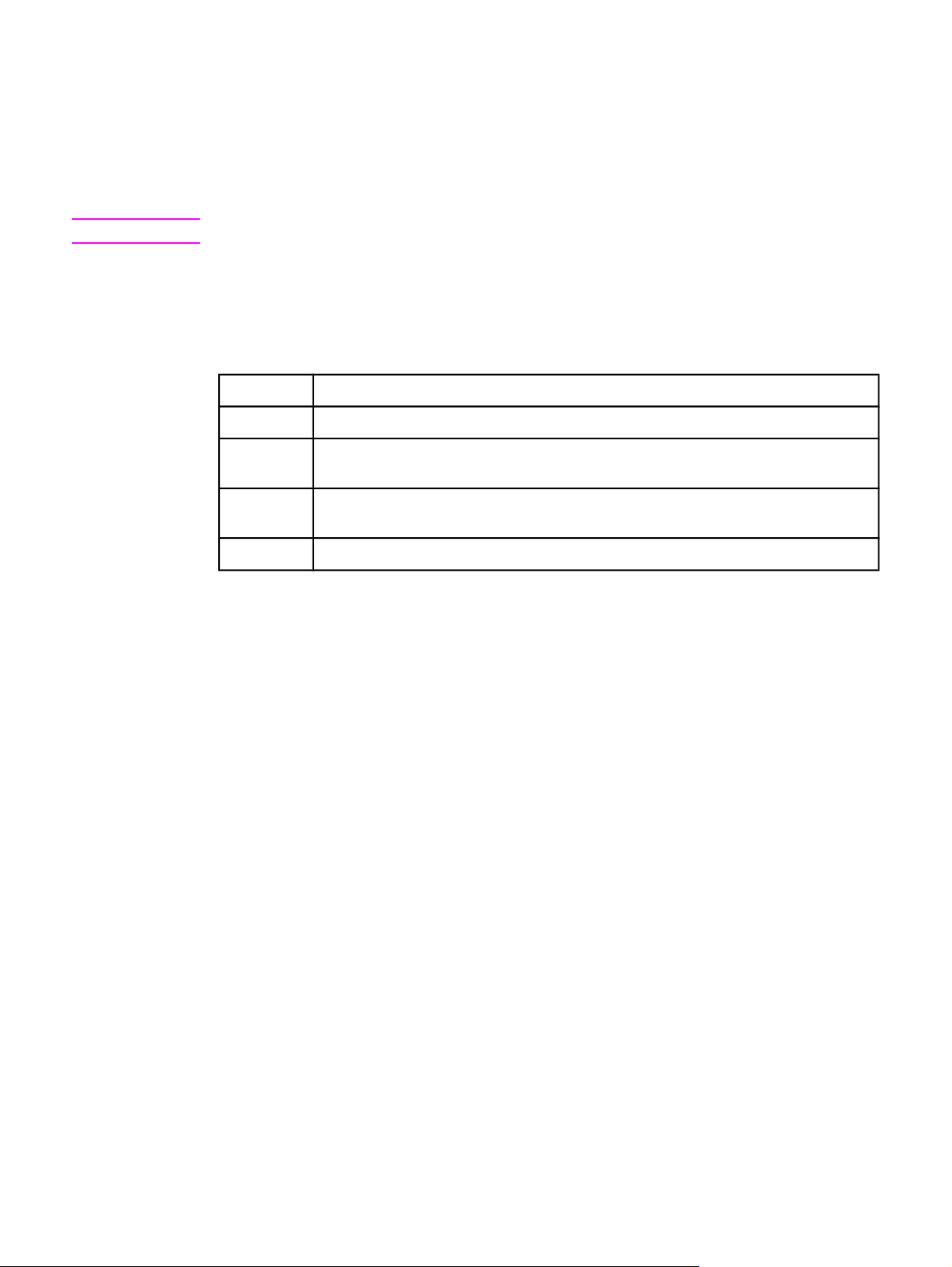
Konfiguracje drukarki
Drukarka Drukarka HP LaserJet serii 2400 jest dostępna w kilku konfiguracjach. Litery
następujące po nazwie drukarki wskazują różnice między konfiguracjami. Każda litera
oznacza określoną funkcję. Informacje podane w tej sekcji umożliwiają zidentyfikowanie
funkcji oferowanych przez dany model.
Uwaga
Nie każdy model jest dostępny we wszystkich konfiguracjach.
Oznaczenia funkcji zapewnianych przez drukarkę Drukarka HP LaserJet serii 2400
Litera Opis
brak litery Model podstawowy.
d Modele oznaczone tą literą są wyposażone w moduł służący do automatycznego
drukowania dwustronnego.
n Modele oznaczone w taki sposób są wyposażone we wbudowany serwer druku
HP Jetdirect, umożliwiający podłączenie drukarki do sieci 10/100Base-T.
t
Modele oznaczone tą literą są wyposażone w dodatkowy podajnik papieru.
4 Rozdział 1 Podstawowe informacje o drukarce PLWW
Page 17
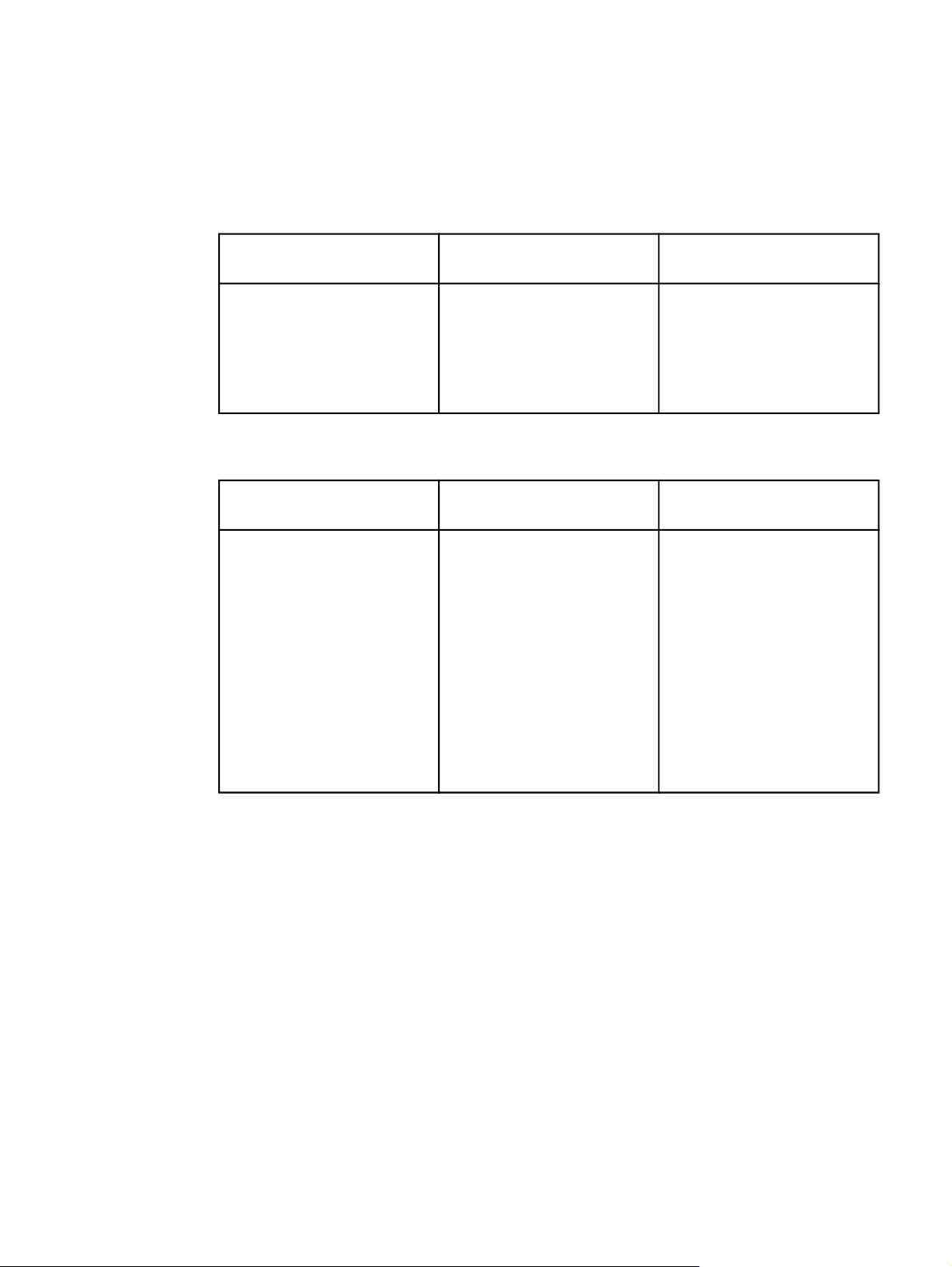
Funkcje drukarki
W poniższych tabelach zostały przedstawione funkcje drukarek Drukarka HP LaserJet serii
2400.
Prędkość
Drukarka HP LaserJet 2410 Drukarka HP LaserJet serii
2420
Drukowanie na papierze
formatu Letter z prędkością
25 stron na minutę (str./min).
Drukowanie na papierze
formatu A4 z prędkością 24 str./
min.
Drukowanie na papierze
formatu Letter z prędkością
30 stron na minutę (str./min).
Drukowanie na papierze
formatu A4 z prędkością 28 str./
min.
Rozdzielczość
Drukarka HP LaserJet 2410 Drukarka HP LaserJet serii
2420
Technologia FastRes 1200
umożliwia szybkie drukowanie
w rozdzielczości 1200 dpi, co
zapewnia wysoką jakość tekstu
i grafiki.
Technologia ProRes 1200
umożliwia drukowanie w
rozdzielczości 1200 dpi, która
zapewnia najwyższą jakość
grafiki wektorowej i obrazów.
Kasety drukujące HP LaserJet
zapewniają wyraźne i ostre
wydruki.
Technologia FastRes 1200
umożliwia szybkie drukowanie
w rozdzielczości 1200 dpi, co
zapewnia wysoką jakość tekstu
i grafiki.
Technologia ProRes 1200
umożliwia drukowanie w
rozdzielczości 1200 dpi, która
zapewnia najwyższą jakość
grafiki wektorowej i obrazów.
Kasety drukujące HP LaserJet
zapewniają wyraźne i ostre
wydruki.
Drukarka HP LaserJet serii
2430
Drukowanie na papierze
formatu Letter z prędkością
35 stron na minutę (str./min).
Drukowanie na papierze
formatu A4 z prędkością 33 str./
min.
Drukarka HP LaserJet serii
2430
Technologia FastRes 1200
umożliwia szybkie drukowanie
w rozdzielczości 1200 dpi, co
zapewnia wysoką jakość tekstu
i grafiki.
Technologia ProRes 1200
umożliwia drukowanie w
rozdzielczości 1200 dpi, która
zapewnia najwyższą jakość
grafiki wektorowej i obrazów.
Kasety drukujące HP LaserJet
zapewniają wyraźne i ostre
wydruki.
PLWW Funkcje drukarki 5
Page 18
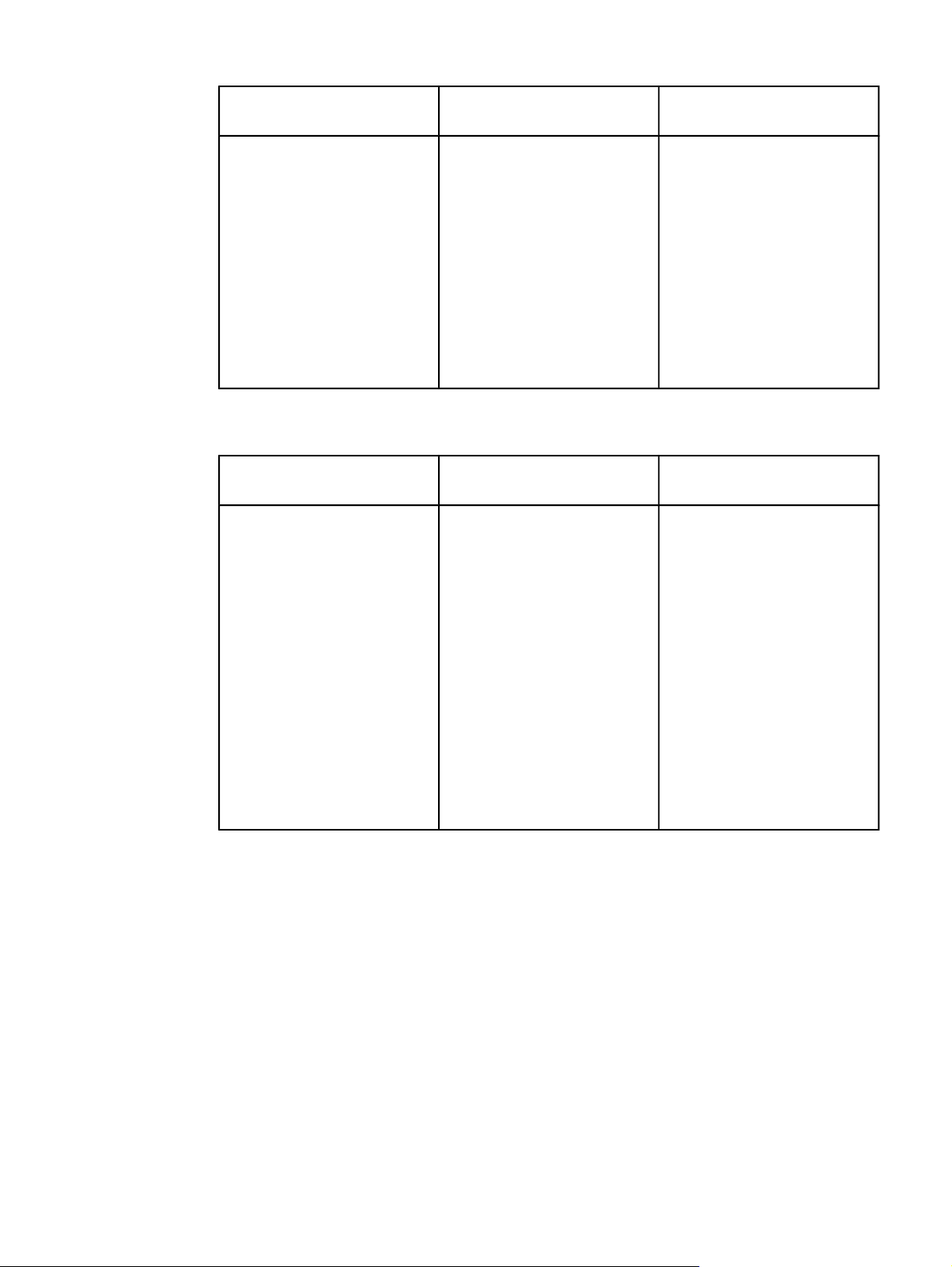
Obsługa papieru
Drukarka HP LaserJet 2410 Drukarka HP LaserJet serii
2420
Drukarka jest wyposażona w
ręcznie ładowany podajnik na
100 arkuszy oraz w podajnik na
250 arkuszy papieru.
Drukarka jest zgodna z
opcjonalnym podajnikiem na
500 arkuszy.
Drukarka jest wyposażona w
ręcznie ładowany podajnik na
100 arkuszy oraz w podajnik na
250 arkuszy papieru.
Drukarka jest zgodna z
opcjonalnym podajnikiem na
500 arkuszy.
Modele HP LaserJet 2420d i dn
są wyposażone w opcjonalny
duplekser umożliwiający
automatyczne drukowanie
dwustronne.
Pamięć i procesor
Drukarka HP LaserJet 2410 Drukarka HP LaserJet serii
2420
Drukarka jest wyposażona w
32 MB pamięci RAM.
Możliwość rozbudowy pamięci,
maksymalnie do 288 MB.
Procesor o prędkości 400 MHz.
Drukarka HP LaserJet 2420
jest wyposażona w 32 MB
pamięci RAM, z możliwością
rozbudowy maksymalnie do
288 MB.
Drukarka HP LaserJet 2420d
jest wyposażona w 48 MB
pamięci RAM, z możliwością
rozbudowy maksymalnie do
304 MB.
Modele HP LaserJet 2420n i dn
są wyposażone w 64 MB
pamięci RAM, z możliwością
rozbudowy maksymalnie do
320 MB.
Procesor o prędkości 400 MHz.
Drukarka HP LaserJet serii
2430
Drukarka jest wyposażona w
ręcznie ładowany podajnik na
100 arkuszy oraz w podajnik na
250 arkuszy papieru. Modele
HP LaserJet 2430t, tn i dtn są
wyposażone również w
podajnik o pojemności
500 arkuszy.
Model HP LaserJet 2430dtn
jest wyposażony w opcjonalny
duplekser umożliwiający
automatyczne drukowanie
dwustronne.
Drukarka HP LaserJet serii
2430
Drukarka HP LaserJet 2430t
jest wyposażona w 48 MB
pamięci RAM, z możliwością
rozbudowy maksymalnie do
304 MB.
Modele HP LaserJet 2430n, tn i
dtn są wyposażone w 64 MB
pamięci RAM, z możliwością
rozbudowy maksymalnie do
320 MB.
Procesor o prędkości 400 MHz.
6 Rozdział 1 Podstawowe informacje o drukarce PLWW
Page 19
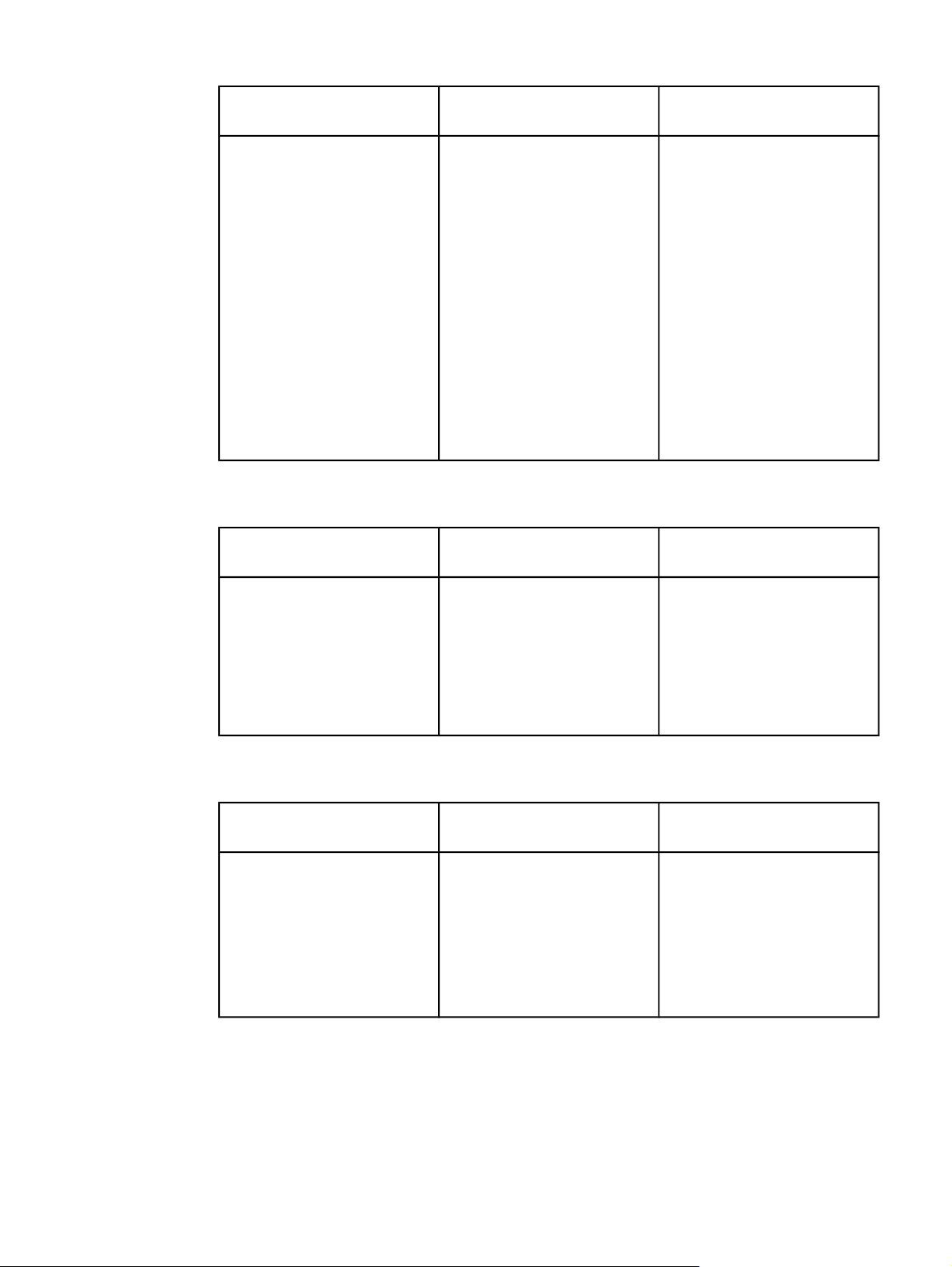
Połączenia interfejsów i obsługa sieci
Drukarka HP LaserJet 2410 Drukarka HP LaserJet serii
2420
Wyposażenie obejmuje
dwukierunkowe złącze
równoległe ECP typu B o
rozszerzonych możliwościach
(zgodne z normą IEEE 1284).
Drukarka zawiera złącze
równoległe USB 2.0 (o dużej
prędkości).
Jest wyposażona w jedno
gniazdo PCI typu EIO
(enhanced input/output).
Jest wyposażona w
dwukierunkowe złącze
równolegle ECP typu B
(zgodne z normą IEEE 1284).
Drukarka zawiera złącze
równoległe USB 2.0 (o dużej
prędkości).
Jest wyposażona w jedno
gniazdo PCI typu EIO
(enhanced input/output).
Modele HP LaserJet 2420n i dn
są wyposażone we wbudowany
serwer druku HP Jetdirect,
umożliwiający podłączenie
drukarki do sieci 10/100BaseTX.
Języki i czcionki
Drukarka HP LaserJet 2410 Drukarka HP LaserJet serii
2420
Drukarka HP LaserJet serii
2430
Jest wyposażona w
dwukierunkowe złącze
równolegle ECP typu B
(zgodne z normą IEEE 1284).
Drukarka zawiera złącze
równoległe USB 2.0 (o dużej
prędkości).
Jest wyposażona w jedno
gniazdo PCI typu EIO
(enhanced input/output).
Modele HP LaserJet 2430n, tn i
dtn są wyposażone we
wbudowany serwer druku
HP Jetdirect, umożliwiający
podłączenie drukarki do sieci
10/100Base-TX.
Drukarka HP LaserJet serii
2430
Emulacja języków HP PCL6,
PCL 5e i HP PostScript
®
(PS) 3.
80 czcionek do systemu
Microsoft
®
Windows®.
Dodatkowe czcionki można
dołączyć, instalując kartę
czcionek CompactFlash.
Emulacja języków HP PCL6,
PCL 5e i HP PostScript
®
(PS) 3.
80 czcionek do systemu
Microsoft
®
Windows®.
Dodatkowe czcionki można
dołączyć, instalując kartę
czcionek CompactFlash.
Kaseta drukująca
Drukarka HP LaserJet 2410 Drukarka HP LaserJet serii
2420
Standardowa kaseta drukująca
umożliwia wydrukowanie do
6000 stron.
Program do inteligentnej
obsługi materiałów
eksploatacyjnych HP
automatycznie alarmuje, że
kończy się toner.
Standardowa kaseta drukująca
umożliwia wydrukowanie do
6000 stron.
Program do inteligentnej
obsługi materiałów
eksploatacyjnych HP
automatycznie alarmuje, że
kończy się toner.
Emulacja języków HP PCL6,
PCL 5e i HP PostScript
®
(PS) 3.
80 czcionek do systemu
Microsoft
®
Windows®.
Dodatkowe czcionki można
dołączyć, instalując kartę
czcionek CompactFlash.
Drukarka HP LaserJet serii
2430
Standardowa kaseta drukująca
umożliwia wydrukowanie do
6000 stron.
Program do inteligentnej
obsługi materiałów
eksploatacyjnych HP
automatycznie alarmuje, że
kończy się toner.
PLWW Funkcje drukarki 7
Page 20
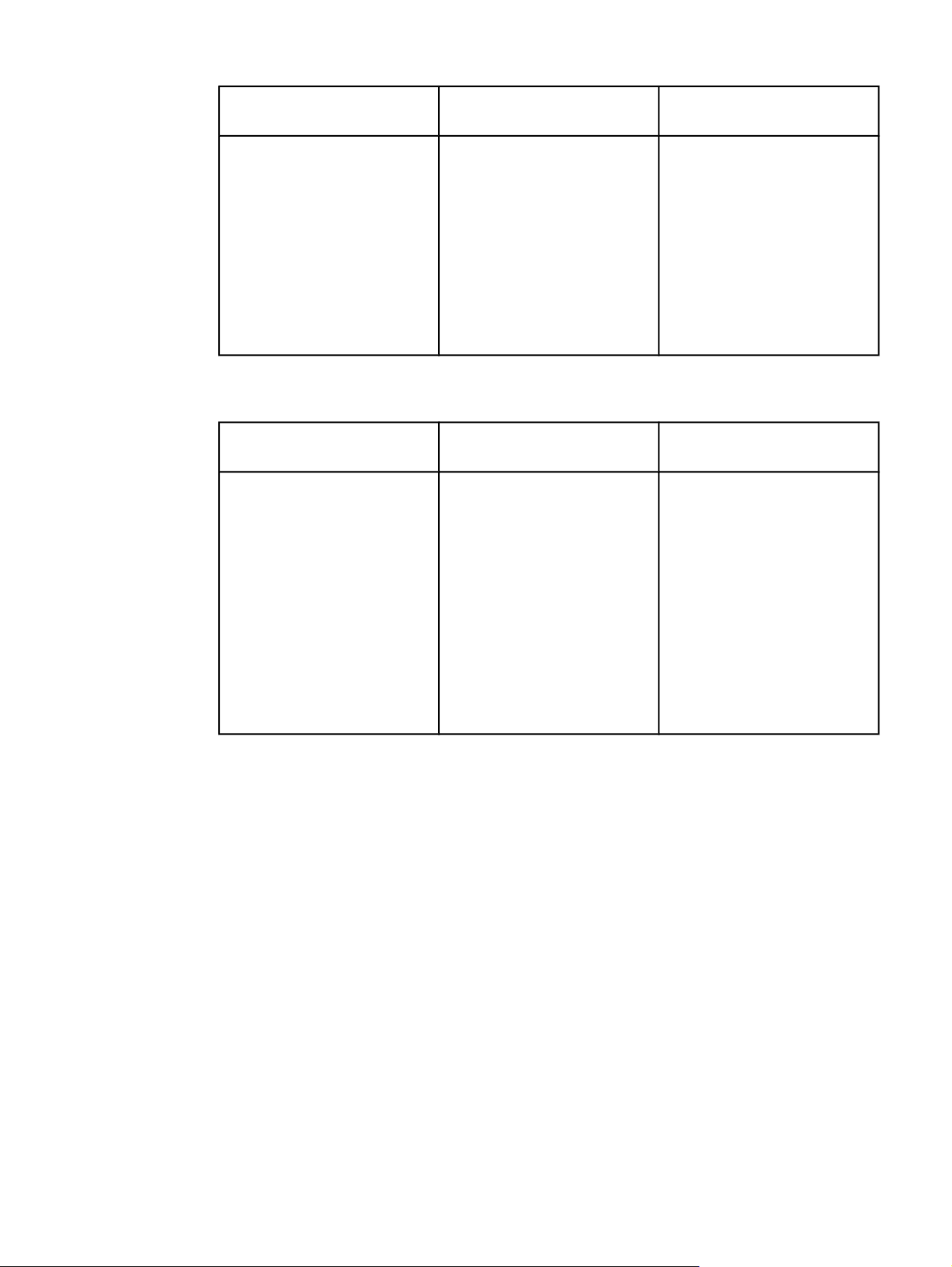
Oszczędność energii
Drukarka HP LaserJet 2410 Drukarka HP LaserJet serii
2420
Drukarka automatycznie
oszczędza energię przez
zmniejszenie jej zużycia wtedy,
gdy nie odbywa się drukowanie.
Jako partner programu
ENERGY STAR
®
firma HewlettPackard jest zobowiązana do
tego, aby jej produkty spełniały
wytyczne programu ENERGY
®
STAR
dotyczące
oszczędzania energii.
Drukarka automatycznie
oszczędza energię przez
zmniejszenie jej zużycia wtedy,
gdy nie odbywa się drukowanie.
Jako partner programu
ENERGY STAR
®
firma HewlettPackard jest zobowiązana do
tego, aby jej produkty spełniały
wytyczne programu ENERGY
®
STAR
dotyczące
oszczędzania energii.
Oszczędne drukowanie
Drukarka HP LaserJet 2410 Drukarka HP LaserJet serii
2420
Możliwość drukowania wielu
stron na jednym arkuszu
(drukowanie w trybie n-up)
pozwala zaoszczędzić papier.
Drukowanie dwustronne (w
przypadku modeli
wyposażonych w opcjonalny
duplekser do drukowania
dwustronnego) umożliwia
oszczędzanie papieru.
Drukowanie w trybie
EconoMode pozwala
zaoszczędzić toner.
Możliwość drukowania wielu
stron na jednym arkuszu
(drukowanie w trybie n-up)
pozwala zaoszczędzić papier.
Drukowanie dwustronne (w
przypadku modeli
wyposażonych w opcjonalny
duplekser do drukowania
dwustronnego) umożliwia
oszczędzanie papieru.
Drukowanie w trybie
EconoMode pozwala
zaoszczędzić toner.
Drukarka HP LaserJet serii
2430
Drukarka automatycznie
oszczędza energię przez
zmniejszenie jej zużycia wtedy,
gdy nie odbywa się drukowanie.
Jako partner programu
ENERGY STAR
®
firma HewlettPackard jest zobowiązana do
tego, aby jej produkty spełniały
wytyczne programu ENERGY
®
STAR
dotyczące
oszczędzania energii.
Drukarka HP LaserJet serii
2430
Możliwość drukowania wielu
stron na jednym arkuszu
(drukowanie w trybie n-up)
pozwala zaoszczędzić papier.
Drukowanie dwustronne (w
przypadku modeli
wyposażonych w opcjonalny
duplekser do drukowania
dwustronnego) umożliwia
oszczędzanie papieru.
Drukowanie w trybie
EconoMode pozwala
zaoszczędzić toner.
8 Rozdział 1 Podstawowe informacje o drukarce PLWW
Page 21
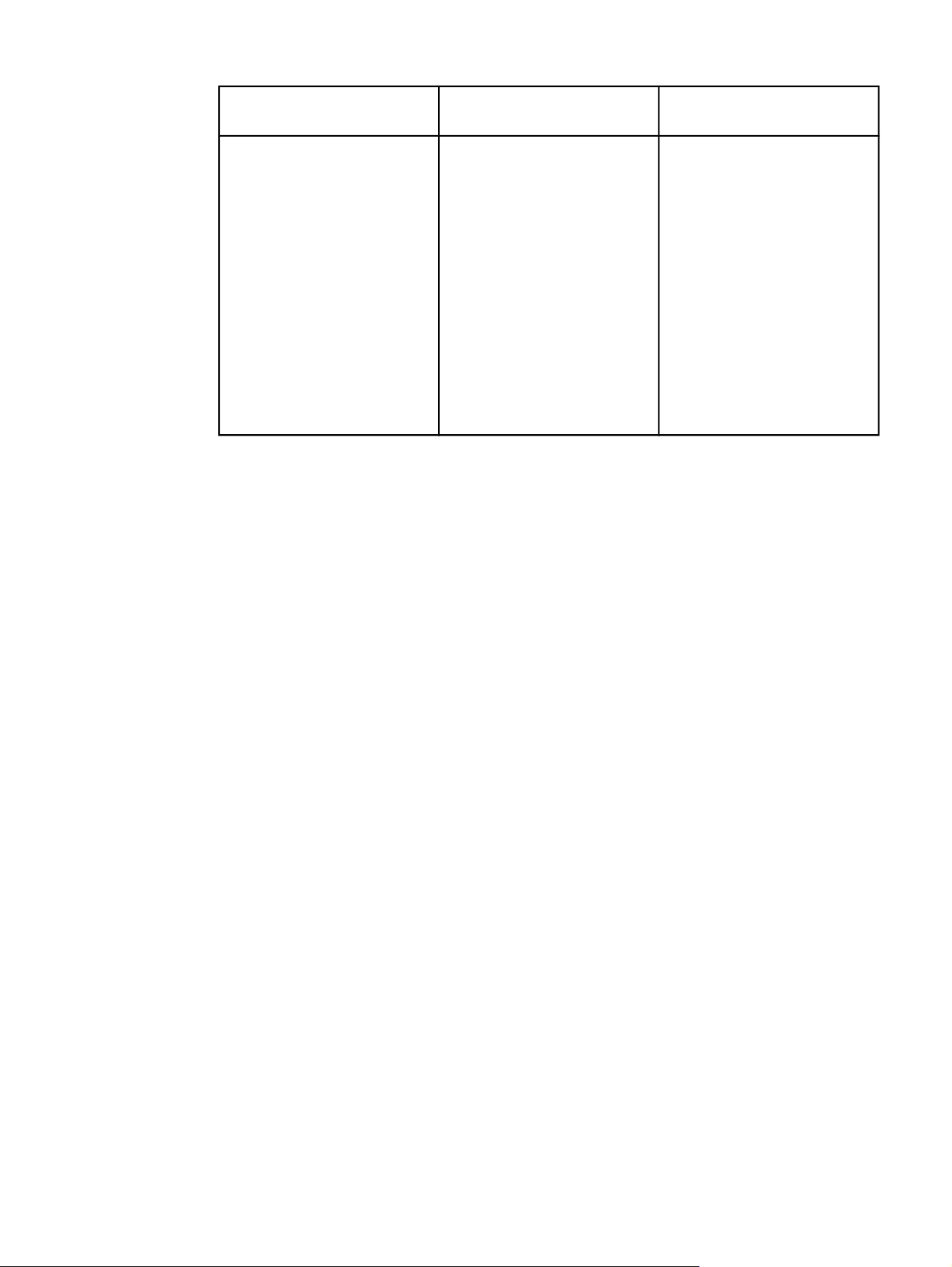
Ułatwienia dostępu
Drukarka HP LaserJet 2410 Drukarka HP LaserJet serii
2420
Elektroniczna instrukcja obsługi
jest zgodna z programami do
odczytu tekstów wyświetlanych
na ekranie.
Kasetę drukującą można
włożyć i wyjąć jedną ręką.
Wszystkie drzwiczki i pokrywy
można otwierać jedną ręką.
Podajnik papieru na 250
arkuszy można łatwo otworzyć
i zamknąć.
Wszystkie prowadnice
szerokości materiałów można
ustawić jedną ręką.
Elektroniczna instrukcja obsługi
jest zgodna z programami do
odczytu tekstów wyświetlanych
na ekranie.
Kasetę drukującą można
włożyć i wyjąć jedną ręką.
Wszystkie drzwiczki i pokrywy
można otwierać jedną ręką.
Podajnik papieru na 250
arkuszy można łatwo otworzyć
i zamknąć.
Wszystkie prowadnice
szerokości materiałów można
ustawić jedną ręką.
Drukarka HP LaserJet serii
2430
Elektroniczna instrukcja obsługi
jest zgodna z programami do
odczytu tekstów wyświetlanych
na ekranie.
Kasetę drukującą można
włożyć i wyjąć jedną ręką.
Wszystkie drzwiczki i pokrywy
można otwierać jedną ręką.
Podajniki papieru na 250 i 500
arkuszy można łatwo otworzyć
i zamknąć.
Wszystkie prowadnice
szerokości materiałów można
ustawić jedną ręką.
PLWW Funkcje drukarki 9
Page 22
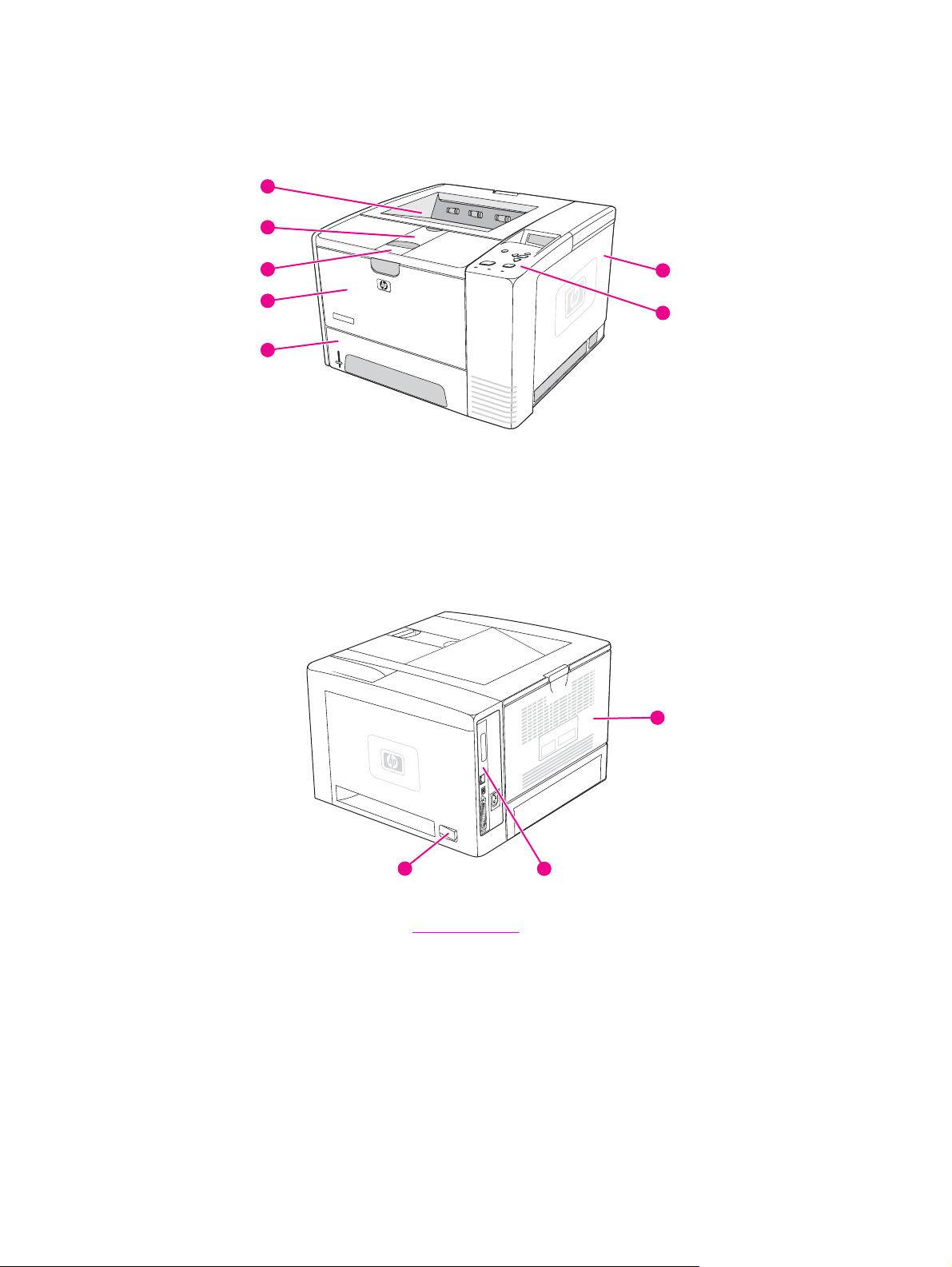
Elementy drukarki
Przed rozpoczęciem korzystania z drukarki zaleca się zapoznanie z jej elementami.
1
2
3
4
5
7
6
1 Górny pojemnik wyjściowy
2 Przedłużenie na długie materiały
3 Zatrzask do otwierania przedniej pokrywy (zapewnia dostęp do kasety drukującej)
4 Podajnik 1 (pociągnij, aby otworzyć)
5 Podajnik 2
6 Panel sterowania
7 Prawa pokrywa boczna (zapewnia dostęp do modułów DIMM i kart CompactFlash)
10
8
9
8Wyłącznik
9 Porty interfejsów (zobacz
Porty interfejsów)
10 Tylny pojemnik wyjściowy (pociągnij, aby otworzyć)
10 Rozdział 1 Podstawowe informacje o drukarce PLWW
Page 23
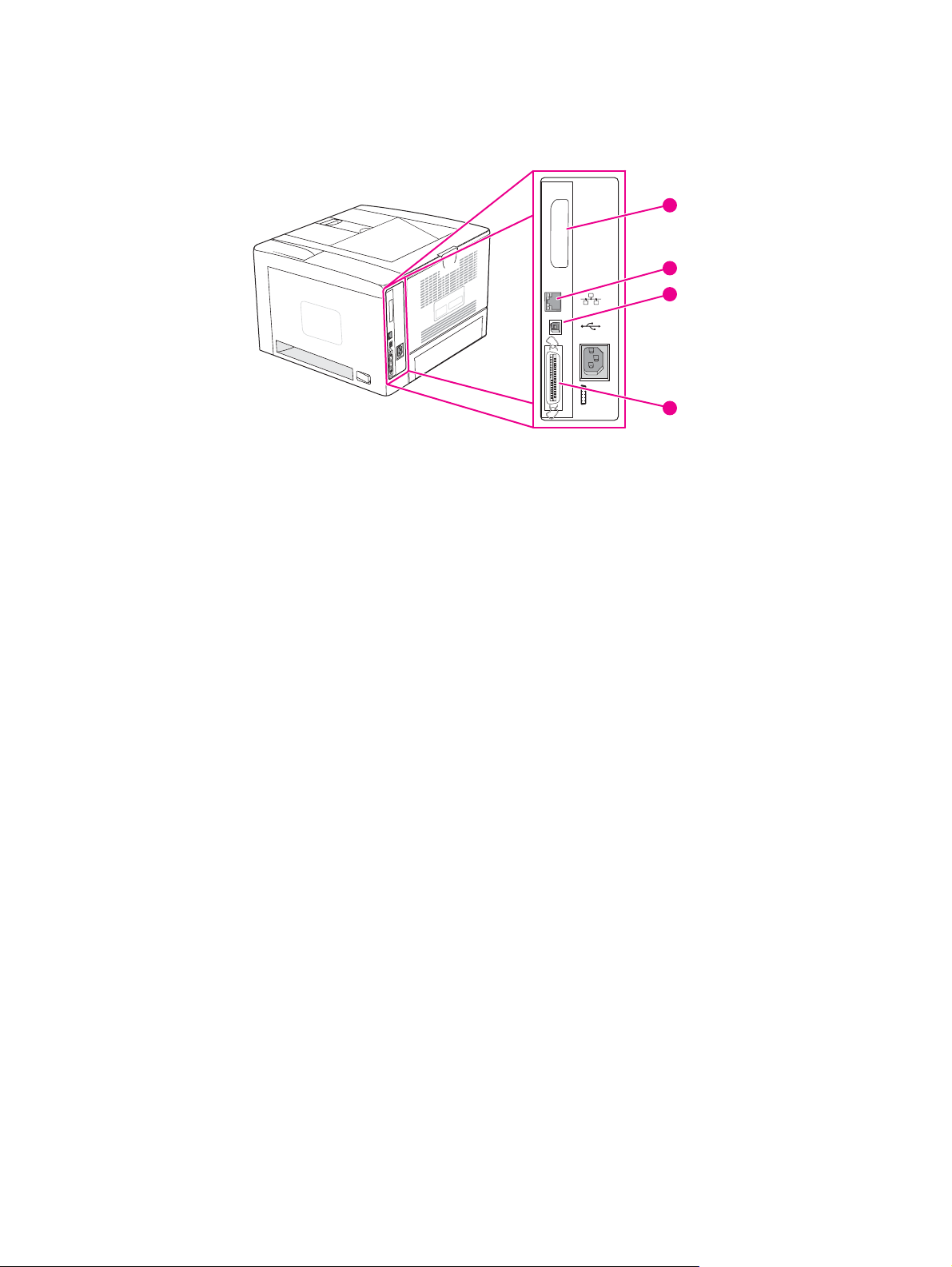
Porty interfejsów
Drukarka jest wyposażona w cztery porty interfejsów: jedno gniazdo EIO i trzy porty
umożliwiające podłączenie do komputera lub sieci.
1
EIO
2
3
4
1 Gniazdo EIO
2 Wbudowany serwer druku HP Jetdirect (dotyczy tylko modeli HP LaserJet 2420n, 2420dn, 2430tn
i 2430dtn)
3Złącze USB 2.0
4Złącze równoległe zgodne z normą IEEE 1284B
PLWW Elementy drukarki 11
Page 24
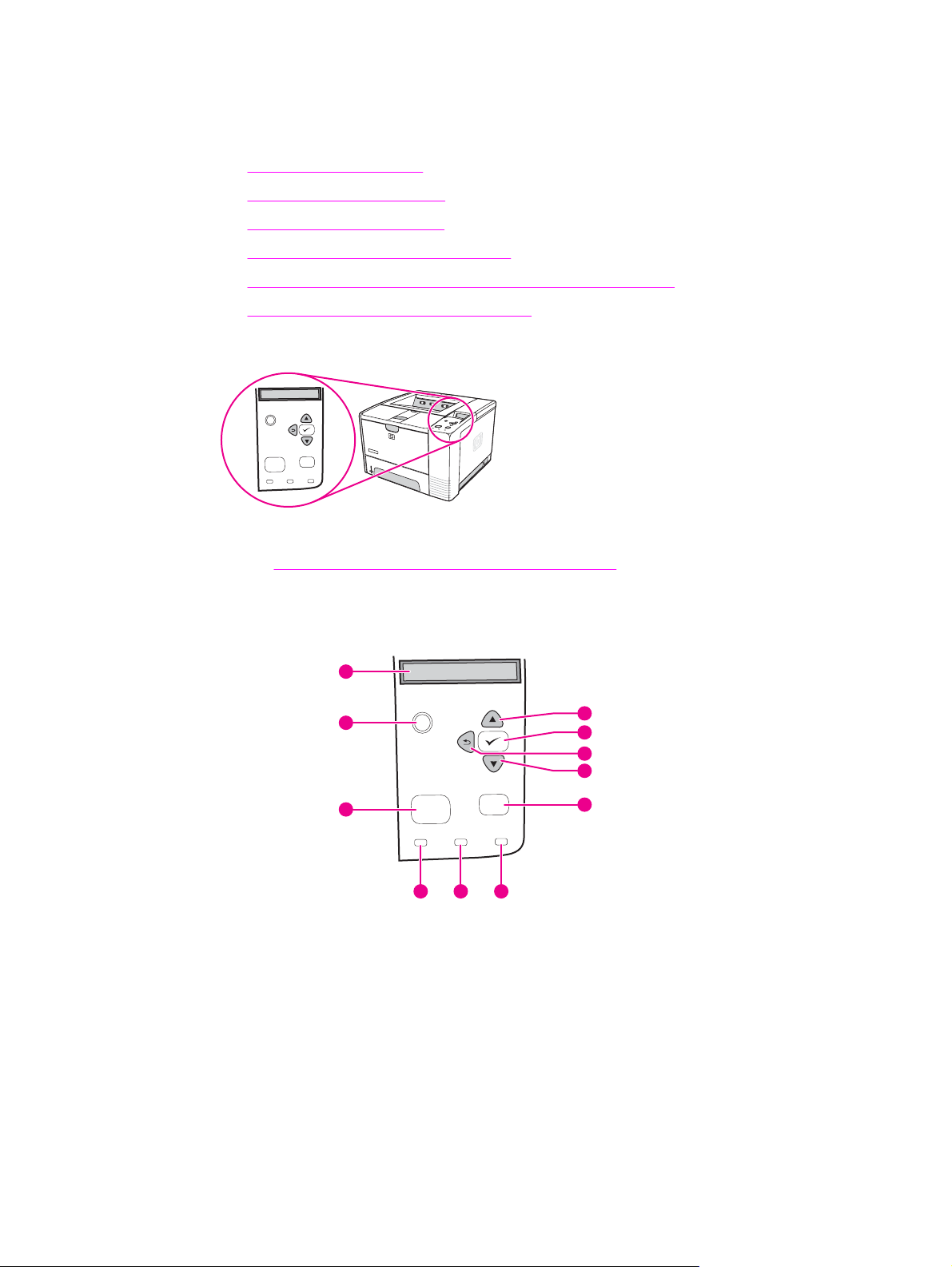
Panel sterowania
W tej części podano informacje o panelu sterowania i jego funkcjach:
Układ panelu sterowania
●
Przyciski panelu sterowania
●
Kontrolki panelu sterowania
●
Drukowanie menu panelu sterowania
●
Zmienianie ustawień konfiguracji panelu sterowania drukarki
●
Korzystanie z systemu Pomocy drukarki
●
Panel sterowania znajduje się na górze drukarki.
Ready
Aby zapoznać się z komunikatami panelu sterowania i dowiedzieć się, jak je interpretować,
zobacz
?
Stop
Menu
Attention
Data
Interpretowanie komunikatów panelu sterowania.
Układ panelu sterowania
1
2
3
1Wyświetlacz graficzny
2 Przycisk P
3 Przycisk M
OMOC
ENU
4 Kontrolka gotowości
5 Kontrolka danych
6 Kontrolka uwagi
7 Przycisk S
8 Przycisk DO
9 Przycisk W
10 Przycisk Z
11 Przycisk DO
TOP
DOŁU
STECZ
AZNACZ
GÓRY
?
Menu
Data
Ready
4 5 6
11
10
9
8
Stop
7
Attention
12 Rozdział 1 Podstawowe informacje o drukarce PLWW
Page 25
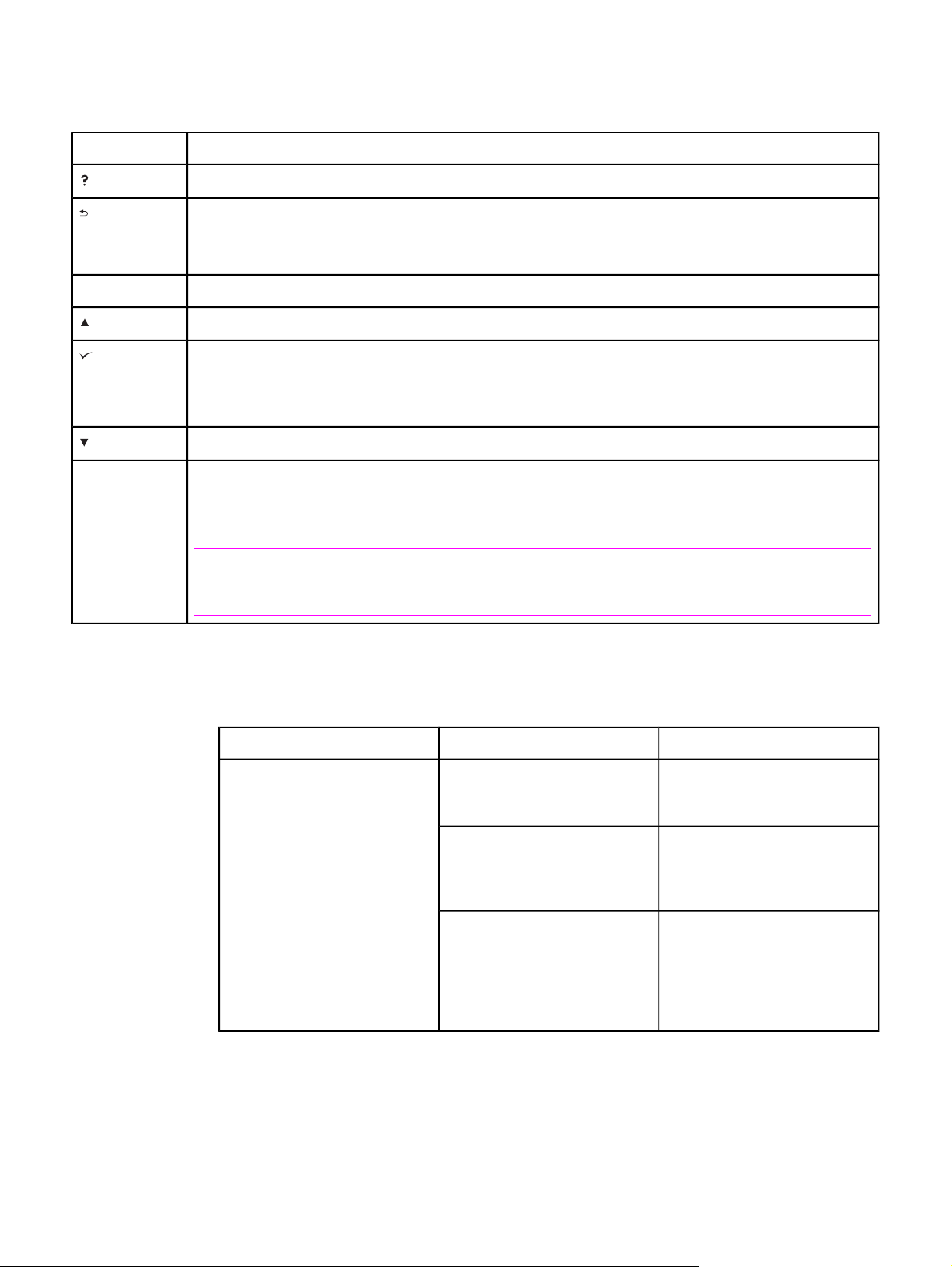
Przyciski panelu sterowania
Przycisk Funkcja
●
(P
OMOC
)
Umożliwia wyświetlenie informacji o komunikacie pokazywanym na wyświetlaczu graficznym.
M
S
(W
ENU
(W
(W
(W
TOP
STECZ
GÓRĘ
YBÓR
DÓŁ
● Powoduje przejście o jeden poziom wyżej w drzewie menu lub powrót do poprzedniego wpisu
)
liczbowego.
● Przytrzymanie przez dłużej niż sekundę powoduje zamknięcie menu.
●
Umożliwia wchodzenie do menu i zamykanie go.
● Powoduje przejście do poprzedniej pozycji na liście lub zwiększenie wartości pozycji liczbowej.
)
● Powoduje wyczyszczenie warunku błędu, jeśli jest on usuwalny.
)
● Zapisuje wybraną wartość dla pozycji.
● Wykonuje czynność skojarzoną z pozycją, która jest podświetlona na wyświetlaczu graficznym.
)
● Powoduje przejście do następnej pozycji na liście lub zmniejszenie wartości pozycji liczbowej.
● Powoduje anulowanie aktualnie przetwarzanego zadania drukowania i usunięcie wszystkich
aktywnych stron ze ścieżki papieru. Czas anulowania zależy od rozmiaru zadania drukowania.
(Przycisk ten należy nacisnąć tylko raz.) Powoduje też usunięcie wszystkich przejściowych błędów
związanych z anulowanym zleceniem.
Uwaga
Podczas usuwania zlecenia z drukarki i komputera kontrolki panelu sterowania będą się włączać i
wyłączać, a następnie drukarka wróci do stanu gotowości (zaświeci się kontrolka Gotowe).
Kontrolki panelu sterowania
Kontrolka Stan Interpretacja
Gotowe Włączona
Drukarka jest w trybie online,
gotowa na przyjęcie danych do
wydrukowania.
Wyłączona Drukarka nie może przyjąć
danych, ponieważ jest w trybie
offline (wstrzymana) lub
wystąpił błąd.
Miga Drukarka przechodzi w tryb
offline. Drukarka przestaje
przetwarzać bieżące zadanie
drukowania i usuwa wszystkie
aktywne strony ze ścieżki
papieru.
PLWW Panel sterowania 13
Page 26
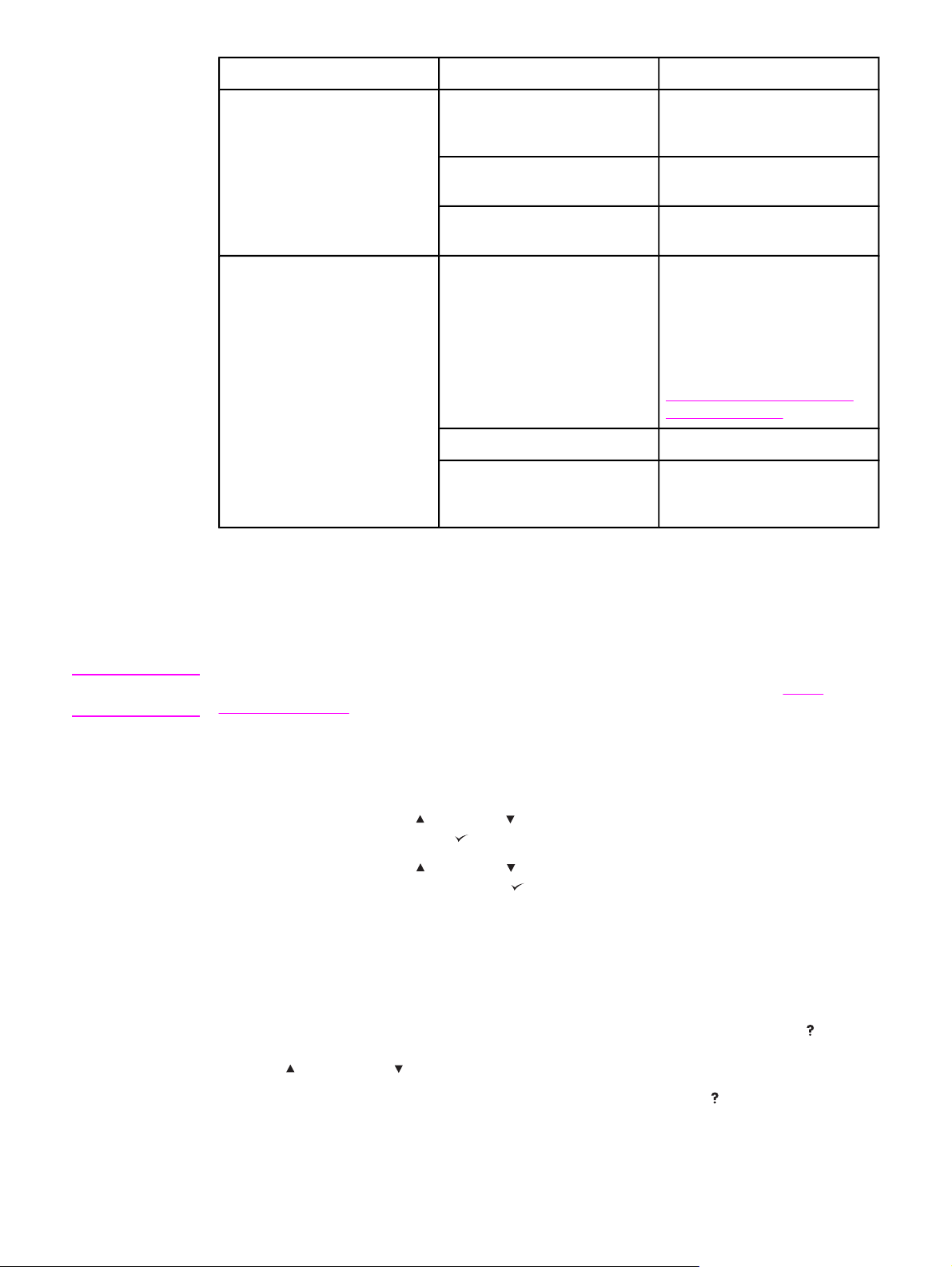
Kontrolka Stan Interpretacja
Dane
Uwaga
Włączona Drukarka ma dane do
wydrukowania, ale czeka na
odebranie wszystkich danych.
Wyłączona Drukarka nie ma danych do
wydrukowania.
Miga Drukarka przetwarza lub
drukuje dane.
Włączona Występuje problem z drukarką.
Zanotuj komunikat wyświetlany
na panelu sterowania, a
następnie wyłącz drukarkę i
włącz ją ponownie. Aby
uzyskać pomoc w rozwiązaniu
problemów, zobacz
Interpretowanie komunikatów
panelu sterowania.
Wyłączona Drukarka działa prawidłowo.
Miga Wymagane jest wykonanie
jakiejś czynności. Spójrz na
wyświetlacz panelu sterowania.
Uwaga
Drukowanie menu panelu sterowania
Aby przejrzeć bieżące ustawienia wszystkich menu i ich pozycji, należy wydrukować mapę
menu panelu sterowania. Mapę warto przechowywać w pobliżu drukarki, aby można z niej
było łatwo korzystać.
Aby uzyskać pełną listę pozycji dostępnych w menu panelu sterowania, zobacz Menu
panelu sterowania.
Aby wydrukować mapę menu panelu sterowania
1. Naciśnij przycisk M
2.
Za pomocą przycisków
a następnie naciśnij przycisk
3.
Za pomocą przycisków
MENU, a następnie naciśnij przycisk
ENU
, aby otworzyć menu.
(W
GÓRĘ
) i (W
(W
YBÓR
(W
GÓRĘ
) i (W
DÓŁ
) przewiń menu do pozycji INFORMACJE,
).
DÓŁ
) przewiń menu do pozycji DRUKUJ MAPĘ
(W
YBÓR
).
Korzystanie z systemu Pomocy drukarki
Drukarka posiada wbudowany system pomocy dostępny z panelu sterowania, w którym
podane są instrukcje postępowania w przypadku wystąpienia błędu drukarki.
Aby wyświetlić pomoc dotyczącą komunikatu (jeśli jest dostępna), naciśnij przycisk
(P
OMOC
). Do przewijania tematów pomocy ekranowej dłuższych niż cztery wiersze służą
przyciski
(W
GÓRĘ
) lub (W
DÓŁ
).
(P
OMOC
Aby zamknąć system pomocy ekranowej, ponownie naciśnij przycisk
).
14 Rozdział 1 Podstawowe informacje o drukarce PLWW
Page 27
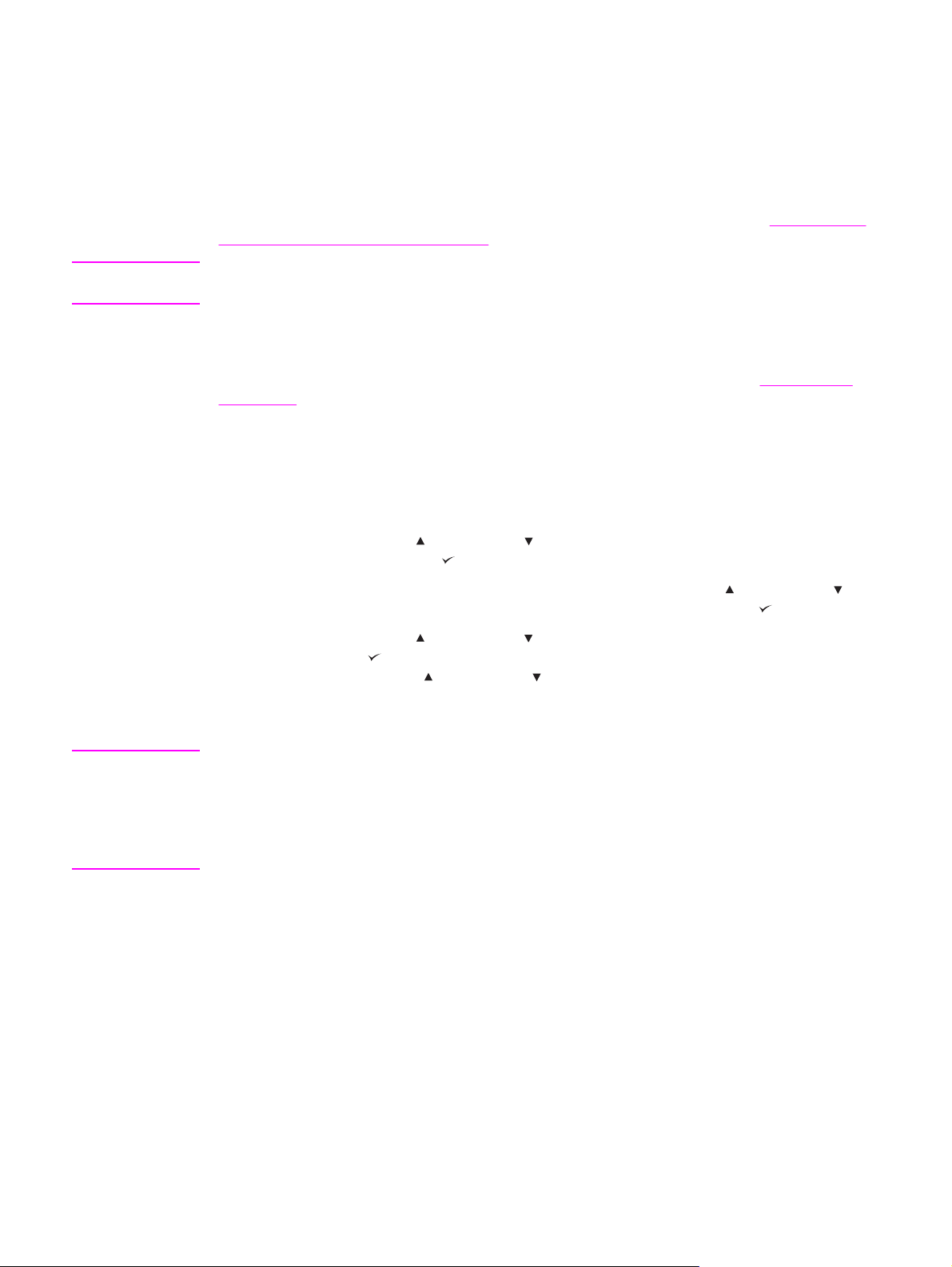
Zmienianie ustawień konfiguracji panelu sterowania drukarki
Za pomocą panelu sterowania drukarki można zmienić domyślne ustawienia ogólnej
konfiguracji drukarki, takie jak rozmiar i typ podajnika, opóźnienie uśpienia, język drukarki i
usuwanie zacięcia.
Ustawienia panelu sterowania drukarki można także zmienić z komputera przy użyciu strony
ustawień wbudowanego serwera sieci Web. Komputer wyświetla te same informacje, które
są pokazywane na panelu sterowania. Aby uzyskać więcej informacji, zobacz
wbudowanego serwera internetowego.
Korzystanie z
OSTROŻNIE
Ustawienia konfiguracji rzadko muszą być zmieniane. Firma Hewlett-Packard zaleca, aby
ustawienia konfiguracji zmieniał tylko administrator systemu.
Zmienianie ustawień panelu sterowania
Pełną listę pozycji menu i dopuszczalnych wartości można znaleźć w części Menu panelu
sterowania. Niektóre opcje menu są wyświetlane po zainstalowaniu określonych podajników
papieru lub urządzeń dodatkowych. Na przykład menu EIO będzie widoczne dopiero po
zainstalowaniu karty EIO.
Aby zmienić ustawienia panelu sterowania
ENU
1. Naciśnij przycisk M
2.
Za pomocą przycisków
następnie naciśnij przycisk
3.
Niektóre menu zawierają menu podrzędne. Za pomocą przycisków
DÓŁ
) przewiń podmenu do żądanej pozycji, a następnie naciśnij przycisk (W
4.
Za pomocą przycisków
naciśnij przycisk
przytrzymaniu przycisku
gwiazdka (*), która oznacza, że ta wartość będzie odtąd nową wartością domyślną.
5. Naciśnij przycisk M
, aby otworzyć menu.
(W
GÓRĘ
) lub (W
(W
YBÓR
(W
GÓRĘ
) lub (W
(W
YBÓR
). Niektóre ustawienia zmieniają się bardzo szybko po
(W
GÓRĘ
ENU
, aby zamknąć menu.
).
) lub (W
DÓŁ
) przewiń menu do żądanej pozycji, a
(W
GÓRĘ
DÓŁ
) przewiń ustawienie, a następnie
DÓŁ
). Obok wybranej wartości pojawia się
) lub (W
YBÓR
).
Uwaga
Ustawienia sterownika drukarki zastępują ustawienia panelu sterowania. Ustawienia
używanego programu komputerowego zastępują zarówno ustawienia sterownika drukarki,
jak i panelu sterowania. Jeśli menu lub pozycja nie są dostępne, odpowiadające im
urządzenie nie zostało zainstalowane lub nie włączono związanej z nimi opcji wyższego
poziomu. Jeśli żądana funkcja jest zablokowana, skontaktuj się z administratorem sieci (na
wyświetlaczu panelu sterowania pojawia się komunikat Brak dostępu menu zablokowane).
Pokaż adres
Ta pozycja określa, czy adres IP drukarki pojawi się na wyświetlaczu razem z komunikatem
Gotowe.
PLWW Panel sterowania 15
Page 28
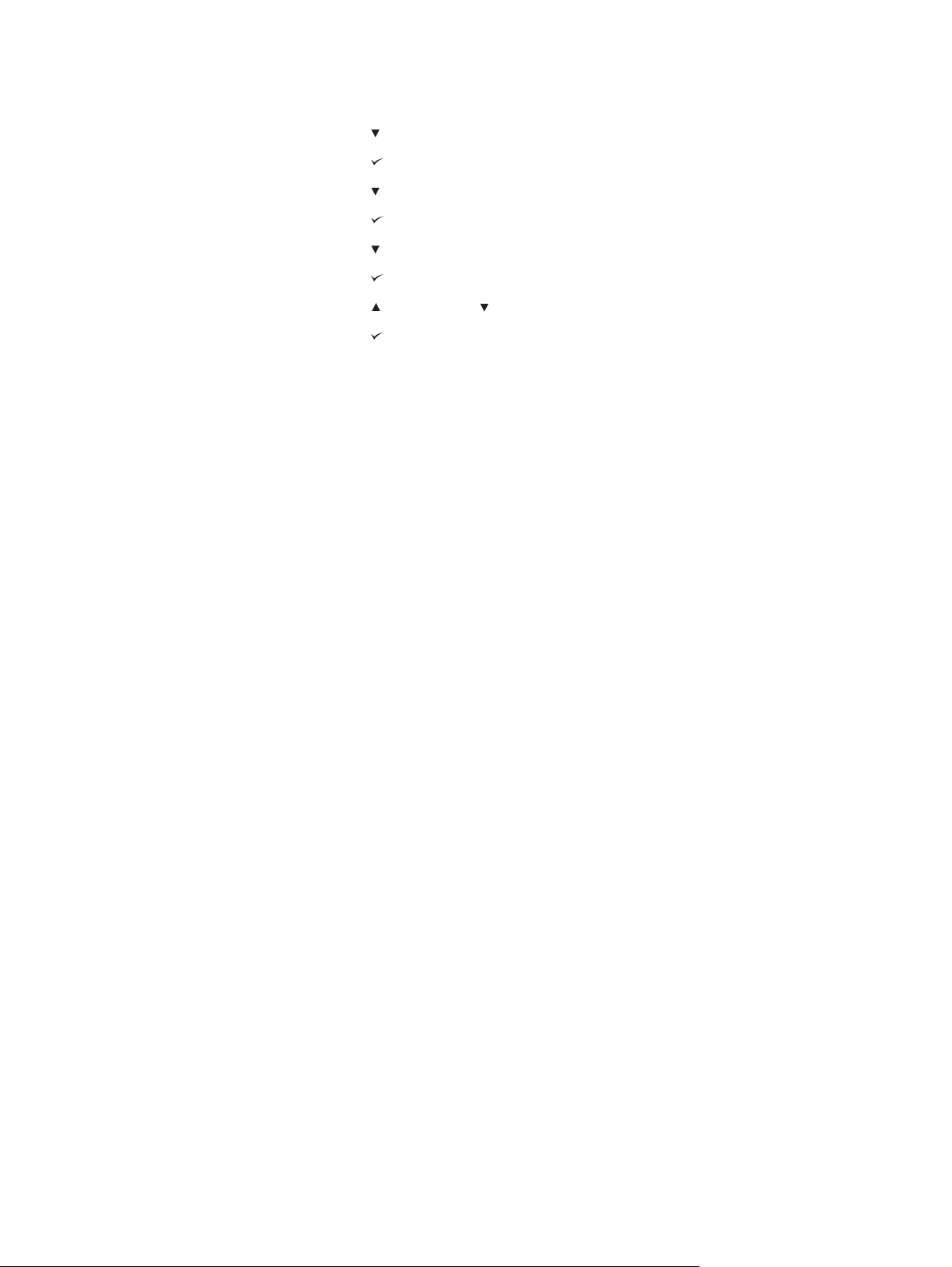
Aby wyświetlić adres IP
1. Naciśnij przycisk M
ENU
, aby otworzyć menu.
2.
Naciśnij przycisk
3.
Naciśnij przycisk
4.
Naciśnij przycisk
5.
Naciśnij przycisk
6.
Naciśnij przycisk
7.
Naciśnij przycisk
8.
Naciśnij przycisk
9.
Naciśnij przycisk
10. Naciśnij przycisk M
(W
DÓŁ
), aby zaznaczyć pozycję KONFIG. URZĄDZENIA.
(W
YBÓR
), aby wybrać pozycję KONFIG. URZĄDZENIA.
(W
DÓŁ
), aby zaznaczyć pozycję USTAW. SYSTEMU.
(W
YBÓR
), aby wybrać pozycję USTAW. SYSTEMU.
(W
DÓŁ
), aby zaznaczyć pozycję POKAŻ ADRES.
(W
YBÓR
), aby wybrać pozycję POKAŻ ADRES.
(W
GÓRĘ
) lub (W
(W
YBÓR
), aby wybrać tę opcję.
ENU
, aby zamknąć menu.
DÓŁ
), aby zaznaczyć żądaną opcję.
Opcje czynności podajnika
Dostępne są cztery definiowane przez użytkownika opcje czynności podajnika:
● UŻYJ ŻĄDANEGO PODAJNIKA. Zaznaczenie opcji WYŁĄCZNIE po wskazaniu, że ma
być używany określony podajnik, pozwala uzyskać pewność, że drukarka nie wybierze
automatycznie innego podajnika. Wybranie opcji PIERWSZY zezwala drukarce na
pobieranie z drugiego podajnika, jeśli określony podajnik jest pusty. Opcja WYŁĄCZNIE
jest ustawieniem domyślnym.
● PODAWANIE RĘCZNE KOMUNIKAT RĘCZNEGO POD.. Zaznaczenie opcji ZAWSZE
(wartość domyślna) powoduje, że system zawsze wyświetla komunikat przed pobraniem
papieru z podajnika wielofunkcyjnego. Zaznaczenie opcji JEŚLI NIE ZAŁAD. powoduje,
że system wyświetla komunikat tylko wtedy, gdy podajnik wielofunkcyjny jest pusty.
● WYB. MOD. OBSŁ. PAP.. To ustawienie określa sposób działania z drukarką
sterowników PostScript pochodzących od firm innych niż HP. W przypadku używania
sterowników firmy HP nie trzeba zmieniać tego ustawienia. Po ustawieniu opcji WŁ.
sterowniki PostScript firm innych niż HP używają tej samej metody wyboru podajnika, co
sterowniki HP. Ustawienie opcji WYŁ. powoduje, że niektóre sterowniki PostScript firm
innych niż HP korzystają z własnej metody wyboru podajnika zamiast z metody firmy HP.
● KOMUNIKAT O FORMACIE/TYPIE. Ta pozycja służy do kontrolowania, czy komunikat
o konfiguracji podajnika i inne odpowiadające mu komunikaty będą wyświetlane po
otwarciu lub zamknięciu podajnika. W komunikatach znajdują się instrukcje dotyczące
zmiany typu lub formatu, jeśli podajnik skonfigurowano dla innego typu lub formatu
papieru niż załadowany.
16 Rozdział 1 Podstawowe informacje o drukarce PLWW
Page 29
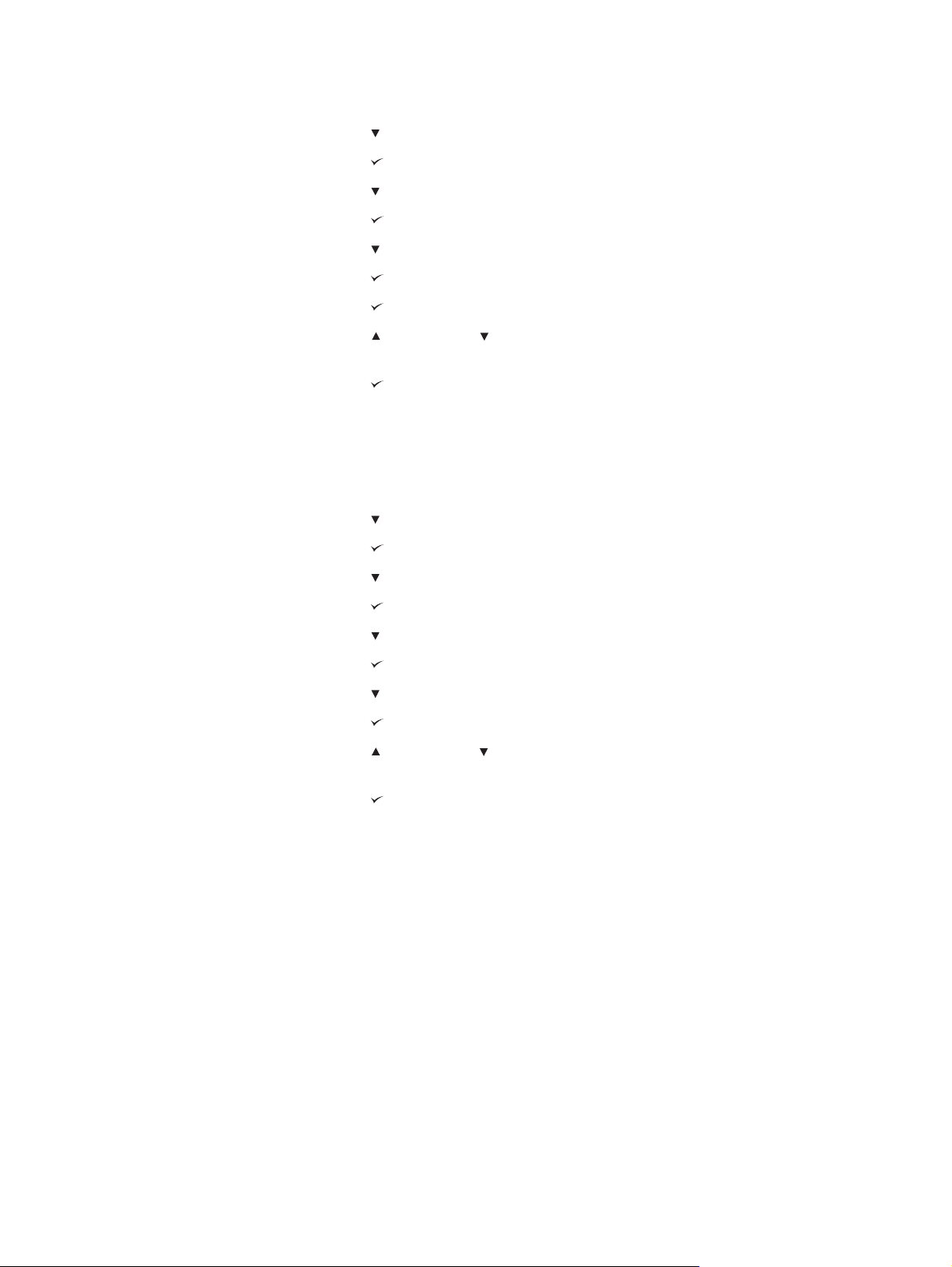
Aby ustawić opcję Użyj żądanego podajnika
ENU
1. Naciśnij przycisk M
, aby otworzyć menu.
2.
Naciśnij przycisk
3.
Naciśnij przycisk
4.
Naciśnij przycisk
5.
Naciśnij przycisk
6.
Naciśnij przycisk
7.
Naciśnij przycisk
8.
Naciśnij przycisk
9.
Naciśnij przycisk
(W
(W
(W
(W
(W
(W
(W
(W
DÓŁ
), aby zaznaczyć pozycję KONFIG. URZĄDZENIA.
YBÓR
), aby wybrać pozycję KONFIG. URZĄDZENIA.
DÓŁ
), aby zaznaczyć pozycję USTAW. SYSTEMU.
YBÓR
), aby wybrać pozycję USTAW. SYSTEMU.
DÓŁ
), aby zaznaczyć pozycję POD. CZYNNOŚĆ.
YBÓR
), aby wybrać pozycję POD. CZYNNOŚĆ.
YBÓR
), aby wybrać pozycję UŻYJ ŻĄDANEGO PODAJNIKA.
GÓRĘ
) lub (W
DÓŁ
), aby zaznaczyć opcję WYŁĄCZNIE lub
PIERWSZY.
10.
Naciśnij przycisk
11. Naciśnij przycisk M
(W
YBÓR
), aby ustawić zachowanie.
ENU
, aby zamknąć menu.
Aby ustawić opcję Komunikat ręcznego podawania
1.
Naciśnij przycisk M
2.
Naciśnij przycisk
3.
Naciśnij przycisk
4.
Naciśnij przycisk
ENU
, aby otworzyć menu.
(W
DÓŁ
), aby zaznaczyć pozycję KONFIG. URZĄDZENIA.
(W
YBÓR
), aby wybrać pozycję KONFIG. URZĄDZENIA.
(W
DÓŁ
), aby zaznaczyć pozycję USTAW. SYSTEMU.
5.
Naciśnij przycisk
6.
Naciśnij przycisk
7.
Naciśnij przycisk
8.
Naciśnij przycisk
9.
Naciśnij przycisk
10.
Naciśnij przycisk
NIE ZAŁAD..
11.
Naciśnij przycisk
12. Naciśnij przycisk M
(W
YBÓR
), aby wybrać pozycję USTAW. SYSTEMU.
(W
DÓŁ
), aby zaznaczyć pozycję POD. CZYNNOŚĆ.
(W
YBÓR
), aby wybrać pozycję POD. CZYNNOŚĆ.
(W
DÓŁ
), aby zaznaczyć pozycję KOMUNIKAT RĘCZNEGO POD..
(W
YBÓR
), aby wybrać pozycję KOMUNIKAT RĘCZNEGO POD..
(W
GÓRĘ
) lub (W
(W
YBÓR
), aby ustawić zachowanie.
ENU
, aby zamknąć menu.
DÓŁ
), aby zaznaczyć opcję ZAWSZE lub JEŚLI
PLWW Panel sterowania 17
Page 30
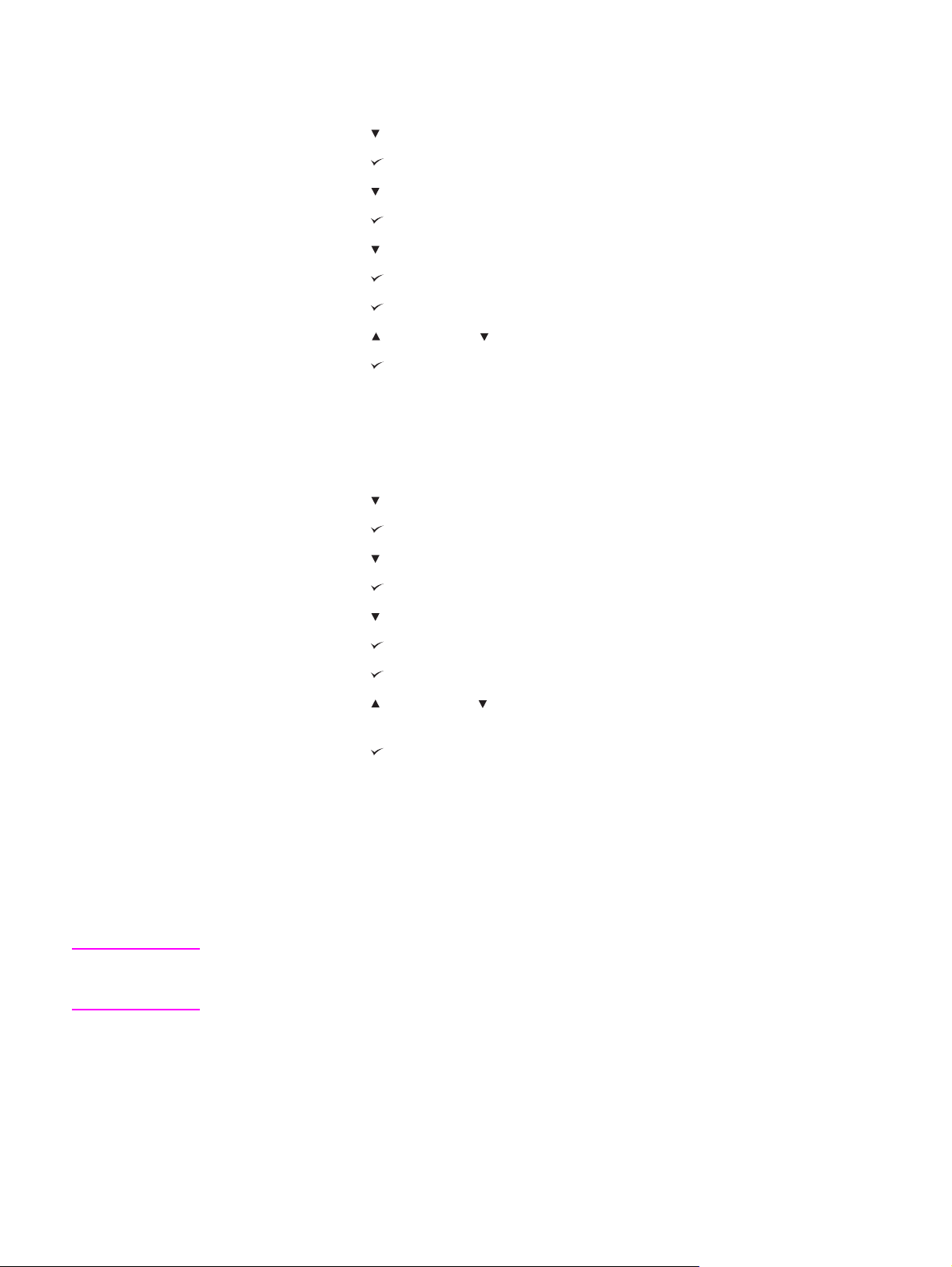
Aby skonfigurować ustawienie domyślne opcji Wybór modelu obsługi papieru
1.
Naciśnij przycisk M
2.
Naciśnij przycisk
3.
Naciśnij przycisk
4.
Naciśnij przycisk
5.
Naciśnij przycisk
6.
Naciśnij przycisk
7.
Naciśnij przycisk
8.
Naciśnij przycisk
9.
Naciśnij przycisk
10.
Naciśnij przycisk
11. Naciśnij przycisk M
ENU
, aby otworzyć menu.
(W
DÓŁ
), aby zaznaczyć pozycję KONFIG. URZĄDZENIA.
(W
YBÓR
), aby wybrać pozycję KONFIG. URZĄDZENIA.
(W
DÓŁ
), aby zaznaczyć pozycję USTAW. SYSTEMU.
(W
YBÓR
), aby wybrać pozycję USTAW. SYSTEMU.
(W
DÓŁ
), aby zaznaczyć pozycję POD. CZYNNOŚĆ.
(W
YBÓR
), aby wybrać pozycję POD. CZYNNOŚĆ.
(W
YBÓR
), aby wybrać pozycję WYB. MOD. OBSŁ. PAP..
(W
GÓRĘ
) lub (W
(W
YBÓR
), aby ustawić zachowanie.
ENU
, aby zamknąć menu.
DÓŁ
), aby zaznaczyć opcję WŁ. lub WYŁ..
Aby ustawić opcję Komunikat o formacie/typie
1. Naciśnij przycisk M
2.
Naciśnij przycisk
3.
Naciśnij przycisk
4.
Naciśnij przycisk
ENU
, aby otworzyć menu.
(W
DÓŁ
), aby zaznaczyć pozycję KONFIG. URZĄDZENIA.
(W
YBÓR
), aby wybrać pozycję KONFIG. URZĄDZENIA.
(W
DÓŁ
), aby zaznaczyć pozycję USTAW. SYSTEMU.
Uwaga
5.
Naciśnij przycisk
6.
Naciśnij przycisk
7.
Naciśnij przycisk
8.
Naciśnij przycisk
9.
Naciśnij przycisk
(W
(W
(W
(W
(W
YBÓR
), aby wybrać pozycję USTAW. SYSTEMU.
DÓŁ
), aby zaznaczyć pozycję POD. CZYNNOŚĆ.
YBÓR
), aby wybrać pozycję POD. CZYNNOŚĆ.
YBÓR
), aby wybrać pozycję KOMUNIKAT O FORMACIE/TYPIE.
GÓRĘ
) lub (W
DÓŁ
), aby zaznaczyć opcję WYŚWIETLACZ lub
NIE WYŚWIETLAJ.
10.
Naciśnij przycisk
11. Naciśnij przycisk M
(W
YBÓR
), aby ustawić zachowanie.
ENU
, aby zamknąć menu.
Opóźnienie uśpienia
Funkcja opóźnienia uśpienia, którą można dostosować, zmniejsza zużycie energii, gdy
drukarka jest nieaktywna przez dłuższy czas. Czas, po jakim drukarka przejdzie w tryb
uśpienia, można ustawić za pomocą następujących opcji: 1 MINUTA, 15 MINUT, 30 MINUT
lub 60 MINUT, 90 MINUT, 2 GODZ. lub 4 GODZ.. Ustawienie domyślne to 30 MINUT.
Po przejściu drukarki do trybu uśpienia panel sterowania jest przyciemniony. Tryb uśpienia
nie wpływa na czas rozgrzewania się drukarki, jeśli nie pozostawała ona w tym trybie dłużej
niż 8 godzin.
18 Rozdział 1 Podstawowe informacje o drukarce PLWW
Page 31

Aby ustawić opóźnienie uśpienia
ENU
1. Naciśnij przycisk M
, aby otworzyć menu.
2.
Naciśnij przycisk
3.
Naciśnij przycisk
4.
Naciśnij przycisk
5.
Naciśnij przycisk
6.
Naciśnij przycisk
7.
Naciśnij przycisk
8.
Naciśnij przycisk
9.
Naciśnij przycisk
10. Naciśnij przycisk M
(W
DÓŁ
), aby zaznaczyć pozycję KONFIG. URZĄDZENIA.
(W
YBÓR
), aby wybrać pozycję KONFIG. URZĄDZENIA.
(W
DÓŁ
), aby zaznaczyć pozycję USTAW. SYSTEMU.
(W
YBÓR
), aby wybrać pozycję USTAW. SYSTEMU.
(W
DÓŁ
), aby zaznaczyć pozycję OPÓŹNIENIE UŚPIENIA.
(W
YBÓR
), aby wybrać pozycję OPÓŹNIENIE UŚPIENIA.
(W
GÓRĘ
) lub (W
(W
YBÓR
), aby ustawić wybrany okres.
ENU
, aby zamknąć menu.
Aby włączyć lub wyłączyć tryb uśpienia
1. Naciśnij przycisk M
2.
Naciśnij przycisk
3.
Naciśnij przycisk
4.
Naciśnij przycisk
5.
Naciśnij przycisk
6.
Naciśnij przycisk
ENU
, aby otworzyć menu.
(W
DÓŁ
), aby zaznaczyć pozycję KONFIG. URZĄDZENIA.
(W
YBÓR
), aby wybrać pozycję KONFIG. URZĄDZENIA.
(W
DÓŁ
), aby zaznaczyć pozycję ZEROWANIE.
(W
YBÓR
), aby wybrać pozycję ZEROWANIE.
(W
DÓŁ
), aby zaznaczyć pozycję TRYB UŚPIENIA.
DÓŁ
), aby zaznaczyć odpowiedni okres.
7.
Naciśnij przycisk
8.
Naciśnij przycisk
9.
Naciśnij przycisk
10. Naciśnij przycisk M
(W
YBÓR
), aby wybrać pozycję TRYB UŚPIENIA.
(W
GÓRĘ
) lub (W
(W
YBÓR
), aby ustawić tę opcję.
ENU
, aby zamknąć menu.
DÓŁ
), aby zaznaczyć opcję WŁ. lub WYŁ..
Język
Ta funkcja drukarki automatyzuje przełączanie języka.
● Opcja AUTO tak konfiguruje drukarkę, aby automatycznie wykrywała typ zadania
drukowania i odpowiednio do niego ustawiała język. Jest to ustawienie domyślne. Jest
ono zalecane, jeśli nie występują żadne problemy.
● Opcja PCL tak konfiguruje drukarkę, aby używała języka PCL (Printer Control Language).
● Opcja PDF konfiguruje drukowanie plików PDF. (Ta opcja jest dostępna tylko wtedy, gdy
drukarka ma wystarczająco dużo pamięci.)
● Opcja PS tak konfiguruje drukarkę, aby używała emulacji języka PostScript.
PLWW Panel sterowania 19
Page 32

Aby ustawić język
1. Naciśnij przycisk M
ENU
, aby otworzyć menu.
2.
Naciśnij przycisk
3.
Naciśnij przycisk
4.
Naciśnij przycisk
5.
Naciśnij przycisk
6.
Naciśnij przycisk
7.
Naciśnij przycisk
8.
Naciśnij przycisk
(W
(W
(W
(W
(W
(W
(W
DÓŁ
), aby zaznaczyć pozycję KONFIG. URZĄDZENIA.
YBÓR
), aby wybrać pozycję KONFIG. URZĄDZENIA.
DÓŁ
), aby zaznaczyć pozycję USTAW. SYSTEMU.
YBÓR
), aby wybrać pozycję USTAW. SYSTEMU.
DÓŁ
), aby zaznaczyć pozycję JĘZYK.
YBÓR
), aby wybrać pozycję JĘZYK.
GÓRĘ
) lub (W
DÓŁ
), aby zaznaczyć odpowiedni język (opcję
AUTO, PS, PCL lub PDF).
9.
Naciśnij przycisk
10. Naciśnij przycisk M
(W
YBÓR
), aby ustawić język.
ENU
, aby zamknąć menu.
Kasowane ostrzeżenia
Za pomocą tej opcji, wybierając pozycję WŁ. lub ZADANIE, można określić czas
wyświetlania kasowanych ostrzeżeń panelu sterowania. Wartość domyślna to ZADANIE.
● Wybierz opcję WŁ., aby kasowane ostrzeżenia były wyświetlane do momentu
naciśnięcia przycisku
● Wybierz opcję ZADANIE, aby kasowane ostrzeżenia były wyświetlane do zakończenia
zadania, podczas którego zostały wygenerowane.
(W
YBÓR
).
Aby ustawić usuwalne ostrzeżenia
ENU
1. Naciśnij przycisk M
2.
Naciśnij przycisk
3.
Naciśnij przycisk
4.
Naciśnij przycisk
5.
Naciśnij przycisk
6.
Naciśnij przycisk
7.
Naciśnij przycisk
8.
Naciśnij przycisk
9.
Naciśnij przycisk
10. Naciśnij przycisk M
, aby otworzyć menu.
(W
DÓŁ
), aby zaznaczyć pozycję KONFIG. URZĄDZENIA.
(W
YBÓR
), aby wybrać pozycję KONFIG. URZĄDZENIA.
(W
YBÓR
), aby wyróżnić pozycję USTAW. SYSTEMU.
(W
YBÓR
), aby wybrać pozycję USTAW. SYSTEMU.
(W
DÓŁ
), aby zaznaczyć pozycję KASOWANE OSTRZEŻENIA.
(W
YBÓR
), aby wybrać pozycję KASOWANE OSTRZEŻENIA.
(W
GÓRĘ
) lub (W
(W
YBÓR
), aby ustawić tę opcję.
ENU
, aby zamknąć menu.
DÓŁ
), aby zaznaczyć odpowiednią opcję.
Autokontynuacja
Istnieje możliwość określenia zachowania drukarki w przypadku generowania przez system
automatycznego błędu przejściowego. Domyślnie ustawiona jest opcja WŁ..
● Wybierz opcję WŁ., jeśli komunikat o błędzie ma być wyświetlany przez 10 sekund, a
następnie drukarka ma automatycznie kontynuować drukowanie.
● Wybierz opcję WYŁ., jeśli drukowanie ma być wstrzymywane za każdym razem, gdy
pojawi się komunikat o błędzie, do momentu naciśnięcia przycisku
(W
YBÓR
).
20 Rozdział 1 Podstawowe informacje o drukarce PLWW
Page 33

Aby ustawić automatyczne kontynuowanie
ENU
1. Naciśnij przycisk M
, aby otworzyć menu.
2.
Naciśnij przycisk
3.
Naciśnij przycisk
4.
Naciśnij przycisk
5.
Naciśnij przycisk
6.
Naciśnij przycisk
7.
Naciśnij przycisk
8.
Naciśnij przycisk
9.
Naciśnij przycisk
10. Naciśnij przycisk M
(W
DÓŁ
), aby zaznaczyć pozycję KONFIG. URZĄDZENIA.
(W
YBÓR
), aby wybrać pozycję KONFIG. URZĄDZENIA.
(W
DÓŁ
), aby zaznaczyć pozycję USTAW. SYSTEMU.
(W
YBÓR
), aby wybrać pozycję USTAW. SYSTEMU.
(W
DÓŁ
), aby zaznaczyć pozycję AUTO KONTYNUACJA.
(W
YBÓR
), aby wybrać pozycję AUTO KONTYNUACJA.
(W
GÓRĘ
) lub (W
(W
YBÓR
), aby ustawić tę opcję.
ENU
, aby zamknąć menu.
DÓŁ
), aby wybrać odpowiednią opcję.
Kaseta prawie pusta
Dostępne są dwie opcje raportowania o wyczerpywaniu się toneru w drukarce: domyślnie
ustawiona jest opcja KONTYNUACJA.
● Wybierz opcję KONTYNUACJA, aby do momentu wymiany kasety drukującej
ostrzeżenie było wyświetlane, a drukowanie kontynuowane.
● Wybierz opcję STOP, aby wstrzymać drukowanie do momentu wymiany używanej
(W
YBÓR
kasety drukującej lub naciśnięcia przycisku
w czasie wyświetlania ostrzeżenia.
) w celu zezwolenia na drukowanie
Aby ustawić podawanie informacji o wyczerpywaniu się materiałów eksploatacyjnych
ENU
1. Naciśnij przycisk M
2.
Naciśnij przycisk
3.
Naciśnij przycisk
4.
Naciśnij przycisk
5.
Naciśnij przycisk
6.
Naciśnij przycisk
7.
Naciśnij przycisk
8.
Naciśnij przycisk
9.
Naciśnij przycisk
10. Naciśnij przycisk M
, aby otworzyć menu.
(W
DÓŁ
), aby zaznaczyć pozycję KONFIG. URZĄDZENIA.
(W
YBÓR
), aby wybrać pozycję KONFIG. URZĄDZENIA.
(W
DÓŁ
), aby zaznaczyć pozycję USTAW. SYSTEMU.
(W
YBÓR
), aby wybrać pozycję USTAW. SYSTEMU.
(W
DÓŁ
), aby zaznaczyć pozycję KASETA PRAWIE PUSTA.
(W
YBÓR
), aby wybrać pozycję KASETA PRAWIE PUSTA.
(W
GÓRĘ
) lub (W
(W
YBÓR
), aby ustawić tę opcję.
ENU
, aby zamknąć menu.
DÓŁ
), aby zaznaczyć odpowiednią opcję.
PLWW Panel sterowania 21
Page 34

Brak toneru
W drukarce są dostępne dwie opcje tej pozycji menu.
● Wybierz opcję KONTYNUACJA, aby zezwolić drukarce na kontynuowanie drukowania.
Ostrzeżenie WYMIEŃ KASETĘ będzie wyświetlane do momentu wymiany kasety
drukującej. Drukowanie w tym trybie można kontynuować tylko do osiągnięcia
określonej liczby stron. Potem drukarka przerywa pracę do czasu wymiany pustej kasety
drukującej. Jest to ustawienie domyślne.
● Wybierz opcję STOP, aby drukarka przerywała drukowanie do czasu wymiany pustej
kasety drukującej.
Aby ustawić zachowanie w przypadku braku toneru
ENU
1. Naciśnij przycisk M
, aby otworzyć menu.
2.
Naciśnij przycisk
3.
Naciśnij przycisk
4.
Naciśnij przycisk
5.
Naciśnij przycisk
6.
Naciśnij przycisk
7.
Naciśnij przycisk
8.
Naciśnij przycisk
9.
Naciśnij przycisk
10. Naciśnij przycisk M
(W
DÓŁ
), aby zaznaczyć pozycję KONFIG. URZĄDZENIA.
(W
YBÓR
), aby wybrać pozycję KONFIG. URZĄDZENIA.
(W
DÓŁ
), aby zaznaczyć pozycję USTAW. SYSTEMU.
(W
YBÓR
), aby wybrać pozycję USTAW. SYSTEMU.
(W
DÓŁ
), aby zaznaczyć pozycję KASETA BRAK.
(W
YBÓR
), aby wybrać pozycję KASETA BRAK.
(W
GÓRĘ
) lub (W
(W
YBÓR
), aby ustawić tę opcję.
ENU
, aby zamknąć menu.
DÓŁ
), aby zaznaczyć odpowiednią opcję.
Usuwanie zacięcia papieru
Ta opcja służy do konfigurowania odpowiedzi drukarki na zacięcia, w tym sposobu obsługi
zaciętych stron. Ustawienie domyślne to AUTO.
● AUTO. Jeśli drukarka ma wystarczająco dużo pamięci, automatycznie włącza się
usuwanie zacięcia.
● WŁ.. Drukarka ponownie wydrukuje wszystkie zacięte strony. Alokowanie dodatkowej
pamięci w celu przechowywania kilku ostatnio drukowanych stron może być przyczyną
obniżenia ogólnej wydajności drukarki.
● WYŁ.. Drukarka nie będzie ponownie drukować zaciętych stron. Ponieważ do
przechowywania ostatnich stron nie jest używana żadna dodatkowa pamięć, ogólna
wydajność drukarki może być zoptymalizowana.
22 Rozdział 1 Podstawowe informacje o drukarce PLWW
Page 35

Aby ustawić usuwanie zacięcia
ENU
1. Naciśnij przycisk M
, aby otworzyć menu.
2.
Naciśnij przycisk
3.
Naciśnij przycisk
4.
Naciśnij przycisk
5.
Naciśnij przycisk
6.
Naciśnij przycisk
7.
Naciśnij przycisk
8.
Naciśnij przycisk
9.
Naciśnij przycisk
10. Naciśnij przycisk M
(W
DÓŁ
), aby zaznaczyć pozycję KONFIG. URZĄDZENIA.
(W
YBÓR
), aby wybrać pozycję KONFIG. URZĄDZENIA.
(W
DÓŁ
), aby zaznaczyć pozycję USTAW. SYSTEMU.
(W
YBÓR
), aby wybrać pozycję USTAW. SYSTEMU.
(W
DÓŁ
), aby zaznaczyć pozycję USUW. ZACIĘCIA. PAP..
(W
YBÓR
), aby wybrać pozycję USUW. ZACIĘCIA. PAP..
(W
GÓRĘ
) lub (W
(W
YBÓR
), aby ustawić tę opcję.
ENU
, aby zamknąć menu.
DÓŁ
), aby zaznaczyć odpowiednią opcję.
Dysk RAM
Ta opcja określa sposób skonfigurowania funkcji dysku RAM. Jest dostępna, jeśli drukarka
ma co najmniej 8 MB wolnej pamięci. Ustawienie domyślne to AUTO.
● AUTO. Drukarka ustala optymalny rozmiar dysku RAM na podstawie ilości dostępnej
pamięci.
● WYŁ. Dysk RAM jest wyłączony, ale minimalny dysk RAM nadal będzie aktywny
(wystarczający do skanowania jednej strony).
Aby ustawić dysk RAM
ENU
1. Naciśnij przycisk M
2.
Naciśnij przycisk
3.
Naciśnij przycisk
4.
Naciśnij przycisk
5.
Naciśnij przycisk
6.
Naciśnij przycisk
7.
Naciśnij przycisk
8.
Naciśnij przycisk
9.
Naciśnij przycisk
10. Naciśnij przycisk M
, aby otworzyć menu.
(W
DÓŁ
), aby zaznaczyć pozycję KONFIG. URZĄDZENIA.
(W
YBÓR
), aby wybrać pozycję KONFIG. URZĄDZENIA.
(W
DÓŁ
), aby zaznaczyć pozycję USTAW. SYSTEMU.
(W
YBÓR
), aby wybrać pozycję USTAW. SYSTEMU.
(W
DÓŁ
), aby zaznaczyć pozycję DYSK RAM.
(W
YBÓR
), aby wybrać pozycję DYSK RAM.
(W
GÓRĘ
) lub (W
(W
YBÓR
), aby ustawić tę opcję.
ENU
, aby zamknąć menu.
DÓŁ
), aby zaznaczyć odpowiednią opcję.
Język
Jeśli opcja JĘZYK jest wyświetlana na panelu sterowania w języku angielskim, wykonaj
następującą procedurę. W przeciwnym wypadku wyłącz drukarkę i włącz ją ponownie. Po
wyświetleniu komunikatu XXX MB naciśnij i przytrzymaj przycisk
zaświeceniu się wszystkich trzech kontrolek na panelu sterowania zwolnij przycisk
(W
YBÓR
) i wykonaj następującą procedurę w celu ustawienia języka.
(W
YBÓR
). Po
PLWW Panel sterowania 23
Page 36

Aby wybrać język
1.
Jeśli opcja WYBIERZ JĘZYK jest wyświetlana w języku angielskim, naciśnij przycisk
(W
YBÓR
) i zaczekaj, aż opcja JĘZYK zostanie wyświetlona w języku angielskim.
2.
Naciskaj przycisk
3.
Naciśnij przycisk
(W
(W
DÓŁ
), dopóki nie pojawi się preferowany język.
YBÓR
), aby zapisać preferowany język.
24 Rozdział 1 Podstawowe informacje o drukarce PLWW
Page 37

Oprogramowanie
Drukarka jest dostarczana z przydatnym oprogramowaniem, które obejmuje sterowniki
drukarki i programy opcjonalne. Firma HP zaleca zainstalowanie dostarczonego
oprogramowania, co pozwoli na łatwe skonfigurowanie drukarki i zapewni dostęp do pełnego
zakresu jej funkcji.
Przeczytaj uwagi dotyczące instalacji i pliki Readme na dysku CD drukarki, aby dowiedzieć
się, jakie dodatkowe programy i wersje językowe są dostępne. Oprogramowanie firmy HP
nie jest dostępne we wszystkich wersjach językowych.
Systemy operacyjne i składniki oprogramowania drukarki
Na dysku CD zamieszczono oprogramowanie i sterowniki przeznaczone dla użytkowników
drukarek oraz administratorów sieci. Zainstalowanie sterowników drukarki zamieszczonych
na dysku CD jest warunkiem pełnego wykorzystania wszystkich funkcji drukarki. Instalacja
pozostałych programów jest zalecana, lecz nie wymagana do prawidłowej pracy drukarki.
Aby uzyskać więcej informacji, przeczytaj uwagi dotyczące instalacji i pliki Readme
znajdujące się na dysku CD drukarki.
Dysk CD zawiera oprogramowanie umożliwiające użytkownikom drukarek i administratorom
sieci pracę w następujących systemach:
●
Microsoft
●
Microsoft Windows NT
®
Windows® 98 i Windows Millennium Edition (Me)
®
4.0 (dotyczy tylko połączeń równoległych i sieciowych)
● Microsoft Windows 2000, Windows XP i Windows Server 2003
● Apple Mac OS wersja 9.1 lub nowsza i OS X wersja 10.1 lub nowsza
Aktualne sterowniki drukarek do wszystkich obsługiwanych systemów operacyjnych
dostępne są na stronie internetowej pod adresem http://www.hp.com/go/lj2410_software,
http://www.hp.com/go/lj2420_software lub http://www.hp.com/go/lj2430_software. Informacje
dotyczące możliwości uzyskania aktualnego oprogramowania w przypadku braku dostępu
do Internetu są zawarte w ulotce o pomocy technicznej znajdującej się w opakowaniu
drukarki.
W poniższej tabeli wymieniono składniki oprogramowania drukarki.
Oprogramowanie Windows
98/Me
Instalator Windows x x x
PCL 6 x x x
PCL 5 x x x
Emulacja języka PostScript x x x
HP Web Jetadmin* x x x
Windows
NT 4.0
Windows
2000/XP/
Server 2003
Mac OS
UNIX®/Linux
OS/2
Macintosh Installer x
PLWW Oprogramowanie 25
Page 38

Oprogramowanie Windows
98/Me
Windows
NT 4.0
Windows
2000/XP/
Server 2003
Mac OS
UNIX®/Linux
OS/2
Pliki opisu drukarki
PostScript (PPD, PostScript
Printer Description) dla
systemu Macintosh
Sterowniki IBM* x
Skrypty Model* x
x
*Dostępne tylko w Internecie.
Sterowniki drukarki
Sterowniki zapewniają dostęp do poszczególnych funkcji drukarki i umożliwiają
komunikowanie się komputera z drukarką (za pomocą języka drukarki). Przeczytaj uwagi
dotyczące instalacji i najbardziej aktualne pliki Readme na dysku CD drukarki, aby
dowiedzieć się, jakie dodatkowe programy i wersje językowe są dostępne.
Poniżej wymieniono sterowniki drukarki dostarczane z drukarką. Najnowsze sterowniki są
dostępne pod adresem http://www.hp.com/go/lj2410_software, http://www.hp.com/go/
lj2420_software lub http://www.hp.com/go/lj2430_software. Jeśli pozwala na to konfiguracja
komputera pracującego w systemie Windows, program instalujący oprogramowanie drukarki
automatycznie sprawdza, czy komputer posiada dostęp do Internetu, co pozwala pobrać
najnowszą wersję sterowników.
Uwaga
Uwaga
System operacyjny
Windows 98, Me x x x x
Windows NT 4.0 x x x x
Windows 2000, XP, Server 2003 x x x x
Macintosh OS x x
1
Nie każdy sterownik i system operacyjny udostępnia wszystkie funkcje drukarki. Sprawdź
1
PCL 6 PCL 5 PS
PPD
2
w pomocy kontekstowej w sterowniku drukarki, jakie funkcje są dostępne.
2
Pliki opisu drukarki PostScript (PPD, PostScript Printer Description).
Jeśli podczas instalacji oprogramowania system nie sprawdza automatycznie, czy w
Internecie są dostępne najnowsze wersje sterowników, pobierz je pod adresem
http://www.hp.com/go/lj2410_software, http://www.hp.com/go/lj2420_software lub
http://www.hp.com/go/lj2430_software. Po nawiązaniu połączenia kliknij łącze Downloads
and Drivers, aby znaleźć odpowiedni sterownik do pobrania.
®
Skrypty modelowe dla systemów UNIX
i Linux można pobrać z Internetu lub zamówić w
autoryzowanym punkcie usługowym HP. W przypadku systemu Linux zobacz
http://www.hp.com/go/linux. W przypadku systemu UNIX zobacz http://www.hp.com/go/
jetdirectunix_software. Dodatkowe informacje można znaleźć w ulotce dołączonej do drukarki.
Jeśli żądanego sterownika nie ma na dysku CD drukarki ani na przedstawionej liście,
przejrzyj uwagi dotyczące instalacji i najbardziej aktualne pliki Readme, aby sprawdzić, czy
dany sterownik drukarki jest obsługiwany. Jeśli sterownik nie jest obsługiwany, u producenta
lub dystrybutora programu można zamówić inny sterownik.
26 Rozdział 1 Podstawowe informacje o drukarce PLWW
Page 39

Dodatkowe sterowniki
Następujących sterowników nie ma na dysku CD, ale są dostępne w Internecie.
● sterowniki drukarki PCL 5 lub PCL 6 dla systemu OS/2,
● sterownik drukarki PS dla systemu OS/2,
● skrypty modelowe dla systemu UNIX,
● sterowniki dla systemu Linux,
● sterowniki HP OpenVMS.
Uwaga
Uwaga
Sterowniki OS/2 są dostępne w firmie IBM i dostarczane z systemem OS/2. Nie są one
dostępne w językach: chińskim uproszczonym, koreańskim, japońskim oraz chińskim
tradycyjnym.
Wybór odpowiedniego sterownika drukarki
Przy wyborze sterownika należy wziąć pod uwagę sposób używania drukarki. Dostęp do
niektórych funkcji drukarki jest możliwy tylko przy użyciu sterownika PCL 6. Dostępność
poszczególnych funkcji jest opisana w pomocy sterownika drukarki.
● Sterownik PCL 6 pozwala na wykorzystanie w pełni wszystkich funkcji drukarki. Do
typowych zadań biurowych zaleca się sterownik PCL 6, który zapewnia najlepszą
wydajność i jakość wydruków.
● Należy użyć sterownika PCL 5, jeśli wymagana jest zgodność ze starszymi
sterownikami PCL lub starszymi drukarkami.
● Sterownik PS jest zalecany, jeśli drukowanie jest inicjowane głównie z programów, dla
których właściwym językiem jest PostScript, na przykład Adobe
jest wymagana zgodność z językiem PostScript Level 3 lub obsługa czcionek PS w
karcie CompactFlash.
Drukarka automatycznie przełącza między językami drukarki PS i PCL.
®
czy Corel, a także jeśli
Pomoc sterownika drukarki
Każdy sterownik drukarki ma ekrany Pomocy, które można wyświetlić za pomocą przycisku
Pomoc, klawisza F1 lub znaku zapytania w prawym górnym rogu okna sterownika drukarki
(w zależności od używanej wersji systemu operacyjnego Windows). Pomoc sterownika
drukarki można także otworzyć, klikając prawym przyciskiem myszy dowolny element w
sterowniku, a następnie klikając polecenie Co to jest?. Ekrany Pomocy zawierają
szczegółowe informacje dotyczące konkretnego sterownika. Pomoc sterownika drukarki jest
niezależna od pomocy innych programów.
Korzystanie ze sterowników drukarki
Sterowniki drukarki można otworzyć na komputerze, stosując jedną z następujących metod:
PLWW Oprogramowanie 27
Page 40

System operacyjny Aby zmienić ustawienia
wszystkich zadań
drukowania do zamknięcia
programu
Aby zmienić domyślne
ustawienia zadania
drukowania (na przykład
włączyć jako domyślne
ustawienie Druk dwustronny)
Aby zmienić ustawienia
konfiguracyjne (na przykład
dodać opcjonalny podajnik
lub włączyć albo wyłączyć
funkcję sterownika Zezwalaj
na ręczne drukowanie
dwustronne)
Windows 98, NT 4.0 iMEW menu Plik kliknij polecenie
Drukuj. Wybierz drukarkę,
a następnie kliknij przycisk
Właściwości.
Poszczególne czynności
można wykonać również w
inny sposób, lecz
przedstawiona procedura jest
najbardziej popularna.
Windows 2000, XP i
Server 2003
Macintosh OS V9.1 W menu File kliknij polecenie
W menu Plik kliknij polecenie
Drukuj. Wybierz drukarkę,
a następnie kliknij przycisk
Właściwości lub Preferencje.
Poszczególne czynności
można wykonać również w
inny sposób, lecz
przedstawiona procedura jest
najbardziej popularna.
Print. Zmień żądane
ustawienia za pomocą różnych
menu rozwijanych.
Kliknij przycisk Start, kliknij
polecenie Ustawienia, a
następnie kliknij polecenie
Drukarki. Kliknij prawym
przyciskiem myszy ikonę
drukarki, a następnie kliknij
polecenie Właściwości
(systemy Windows 98 i Me)
lub Domyślne ustawienia
dokumentu (system
Windows NT 4.0).
Kliknij przycisk Start, wskaż
polecenie Ustawienia, a
następnie kliknij polecenie
Drukarki lub Drukarki i faksy.
Kliknij prawym przyciskiem
ikonę drukarki, a następnie
wybierz polecenie Preferencje
drukowania.
W menu File kliknij polecenie
Print. Po zmianie ustawień w
menu rozwijanym kliknij
przycisk Save Settings.
Kliknij przycisk Start, kliknij
polecenie Ustawienia, a
następnie kliknij polecenie
Drukarki. Kliknij prawym
przyciskiem ikonę drukarki, a
następnie wybierz polecenie
Właściwości. Kliknij kartę
Konfiguruj.
Kliknij przycisk Start, wskaż
polecenie Ustawienia, a
następnie kliknij polecenie
Drukarki lub Drukarki i faksy.
Kliknij prawym przyciskiem
ikonę drukarki, a następnie
wybierz polecenie
Właściwości. Kliknij kartę
Ustawienia urządzenia.
Na pulpicie kliknij ikonę
drukarki. W menu Printing
kliknij polecenie Change
Setup.
Macintosh OS X
wersja 10.1
W menu File kliknij polecenie
Print. Zmień żądane
ustawienia za pomocą różnych
menu rozwijanych.
W menu File kliknij polecenie
Print. Zmień ustawienia,
używając różnych menu
rozwijanych, a następnie w
głównym menu rozwijanym
kliknij opcję Save Custom
Setting. Te ustawienia
zostaną zachowane jako opcja
Custom. Aby korzystać
z nowych ustawień, wybierz
opcję Custom za każdym
razem po otwarciu programu i
drukowaniu.
Usuń drukarkę i zainstaluj ją
ponownie. Po ponownym
zainstalowaniu sterownik
zostanie skonfigurowany
automatycznie z nowymi
opcjami.
Uwaga
Użyj tej procedury tylko dla
połączeń AppleTalk.
Ustawienia konfiguracji mogą
być niedostępne w trybie
klasycznym.
28 Rozdział 1 Podstawowe informacje o drukarce PLWW
Page 41

System operacyjny Aby zmienić ustawienia
wszystkich zadań
drukowania do zamknięcia
programu
Aby zmienić domyślne
ustawienia zadania
drukowania (na przykład
włączyć jako domyślne
ustawienie Druk dwustronny)
Aby zmienić ustawienia
konfiguracyjne (na przykład
dodać opcjonalny podajnik
lub włączyć albo wyłączyć
funkcję sterownika Zezwalaj
na ręczne drukowanie
dwustronne)
Macintosh OS X
wersja 10.2
Macintosh OS X
wersja 10.3
W menu File kliknij polecenie
Print. Zmień żądane
ustawienia za pomocą różnych
menu rozwijanych.
W menu File kliknij polecenie
Print. Zmień żądane
ustawienia za pomocą różnych
menu rozwijanych.
W menu File kliknij polecenie
Print. Zmień ustawienia,
używając różnych menu
rozwijanych, a następnie w
menu rozwijanym Presets
kliknij polecenie Save as i
wpisz nazwę ustawień.
Ustawienia te zostaną
zachowane w menu Presets.
Aby korzystać z nowych
ustawień, wybierz opcję
ustawień zaprogramowanych
za każdym razem przy
otwieraniu programu i
drukowaniu.
W menu File kliknij polecenie
Print. Zmień ustawienia,
używając różnych menu
rozwijanych, a następnie w
menu rozwijanym Presets
kliknij polecenie Save as i
wpisz nazwę ustawień.
Ustawienia te zostaną
zachowane w menu Presets.
Aby korzystać z nowych
ustawień, wybierz opcję
ustawień zaprogramowanych
za każdym razem przy
otwieraniu programu i
drukowaniu.
Otwórz program Print Center:
wybierz dysk twardy, kliknij
folder Applications, kliknij
folder Utilities, a następnie
kliknij dwukrotnie ikonę Print
Center. Kliknij kolejkę
drukowania. W menu Printers
kliknij polecenie Show Info.
Kliknij menu Installable
Options.
Uwaga
Ustawienia konfiguracji mogą
być niedostępne w trybie
klasycznym.
Otwórz program Printer
Setup Utility: wybierz dysk
twardy, kliknij folder
Applications, kliknij folder
Utilities, a następnie kliknij
dwukrotnie ikonę Printer
Setup Utility. Kliknij kolejkę
drukowania. W menu Printers
kliknij polecenie Show Info.
Kliknij menu Installable
Options.
Oprogramowanie dla komputerów Macintosh
W przypadku komputerów Macintosh program instalacyjny dostarczony przez firmę HP
instaluje pliki opisu drukarki PostScript (PPD, PostScript Printer Description), rozszerzenia
okna dialogowego drukarki (PDE, Printer Dialog Extensions) i program HP LaserJet Utility.
Jeśli drukarka jest połączona z siecią, komputery Macintosh mogą używać wbudowanego
serwera internetowego. Dodatkowe informacje znajdują się w części
wbudowanego serwera internetowego.
Pliki PPD
Pliki PPD w połączeniu ze sterownikami Apple PostScript zapewniają dostęp do funkcji
drukarki oraz umożliwiają komunikację między drukarką i komputerem. Program instalujący
pliki PPD, PDE oraz inne oprogramowanie znajduje się na dysku CD. Zaleca się używanie
odpowiedniego sterownika PS dostarczonego z systemem operacyjnym.
PLWW Oprogramowanie 29
Korzystanie z
Page 42

Program HP LaserJet Utility
Program HP LaserJet Utility umożliwia sterowanie funkcjami, które nie są dostępne w
sterowniku. Ilustrowane ekrany programu ułatwiają wybieranie funkcji drukarki. Program
HP LaserJet Utility służy do wykonywania następujących zadań:
● nadawania nazwy drukarce, przydzielania jej do strefy w sieci oraz pobierania plików i
czcionek,
● konfigurowania i ustawiania drukarki pod kątem drukowania z użyciem protokołu
internetowego (IP).
Uwaga
Uwaga
Program narzędziowy HP LaserJet Utility nie jest obsługiwany w systemie OS X, ale jest
obsługiwany w środowisku klasycznym systemu.
Instalowanie oprogramowania systemu drukowania
Oprogramowanie systemu drukowania i sterowniki drukarki znajdują się na dysku CD
dostarczonym z drukarką. Aby w pełni korzystać z funkcji drukarki, trzeba zainstalować
oprogramowanie systemu drukowania zamieszczone na dysku CD drukarki.
Jeśli nie ma dostępu do napędu CD-ROM, można pobrać oprogramowanie systemu
drukowania z witryny internetowej pod adresem http://www.hp.com/go/lj2410_software,
http://www.hp.com/go/lj2420_software lub http://www.hp.com/go/lj2430_software.
Przykładowe skrypty modelowe dla sieci systemów UNIX (HP-UX®, Sun Solaris) i Linux są
dostępne do pobrania w Internecie. W przypadku systemu Linux zobacz http://www.hp.com/
go/linux. W przypadku systemu UNIX zobacz http://www.hp.com/go/jetdirectunix_software.
Najnowsze bezpłatne oprogramowanie można pobrać pod adresem http://www.hp.com/go/
lj2410_software, http://www.hp.com/go/lj2420_software lub http://www.hp.com/go/
lj2430_software.
Po wykonaniu instrukcji instalacji i załadowaniu oprogramowania, zobacz
funkcji sterownika drukarki, aby dowiedzieć się, jak optymalnie korzystać z drukarki.
Korzystanie z
Pomoc sterownika drukarki
Każdy sterownik drukarki ma ekrany Pomocy, które można wyświetlić za pomocą przycisku
Pomoc, klawisza F1 lub znaku zapytania w prawym górnym rogu okna sterownika drukarki
(w zależności od używanej wersji systemu operacyjnego Windows). Ekrany pomocy
zawierają szczegółowe informacje dotyczące konkretnego sterownika. Pomoc sterownika
drukarki jest niezależna od pomocy innych programów.
Instalowanie oprogramowania systemu drukowania dla systemu
Windows w przypadku bezpośredniego połączenia drukarki z
komputerem
W tej części wyjaśniono, jak zainstalować oprogramowanie systemu drukowania dla
systemów operacyjnych Microsoft Windows 98, Windows Me, Windows NT 4.0,
Windows 2000, Windows XP i Windows Server 2003.
Instalując oprogramowanie systemu drukowania w przypadku bezpośredniego połączenia
drukarki z komputerem, należy zawsze instalować oprogramowanie przed podłączeniem
kabla równoległego lub USB. Jeśli kabel równoległy lub USB podłączono przed
zainstalowaniem oprogramowania, zobacz
kabla równoległego lub USB.
30 Rozdział 1 Podstawowe informacje o drukarce PLWW
Instalowanie oprogramowania po podłączeniu
Page 43

Do połączenia bezpośredniego można użyć kabla równoległego lub USB. Należy użyć kabla
zgodnego ze standardem IEEE 1284 lub standardowego, dwumetrowego kabla USB.
OSTROŻNIE
Uwaga
Nie należy podłączać jednocześnie kabla równoległego i USB.
System Windows NT 4.0 nie obsługuje połączeń przez kabel USB.
Aby zainstalować oprogramowanie systemu drukowania
1. Zamknij wszystkie programy, które są otwarte lub uruchomione.
2. Włóż dysk do napędu CD-ROM komputera.
Jeśli nie pojawi się ekran powitalny, uruchom go, wykonując następującą procedurę:
1. W menu Start kliknij polecenie Uruchom.
2.
Wpisz następujące polecenie (gdzie X jest literą napędu CD-ROM): X:\setup
3. Kliknij przycisk OK.
3. Gdy pojawi się odpowiedni monit, kliknij przycisk Zainstaluj drukarkę i postępuj
zgodnie z instrukcjami wyświetlanymi na ekranie komputera.
4. Po zakończeniu instalacji kliknij przycisk Zakończ.
5. Uruchom ponownie komputer.
6. Z dowolnego programu wydrukuj stronę, aby upewnić się, że oprogramowanie zostało
poprawnie zainstalowane.
Jeśli instalacja się nie udała, przeprowadź ją ponownie. W przypadku dalszego
niepowodzenia przeczytaj uwagi dotyczące instalacji i pliki Readme znajdujące się na
dysku CD drukarki lub ulotkę dostarczoną w opakowaniu drukarki. Aby uzyskać pomoc lub
więcej informacji możesz również przejść na stronę http://www.hp.com/go/lj2410_software,
http://www.hp.com/go/lj2420_software lub http://www.hp.com/go/lj2430_software.
Uwaga
Instalowanie oprogramowania systemu drukowania Windows w
przypadku drukarki sieciowej
Oprogramowanie na dysku CD drukarki obsługuje instalację sieciową w sieciach Microsoft (z
wyjątkiem systemu Windows 3.1x). Aby uzyskać informacje dotyczące instalacji sieciowej w
innych systemach operacyjnych, przejdź na stronę http://www.hp.com/go/lj2410_software,
http://www.hp.com/go/lj2420_software lub http://www.hp.com/go/lj2430_software.
Sterowniki systemu Windows NT 4.0 powinny być instalowane za pomocą kreatora
dodawania drukarki systemu Windows.
Serwer druku HP Jetdirect, który jest dołączony do modeli drukarek mających w nazwie
literę „n”, jest wyposażony w port sieciowy 10/100Base-TX. Aby uzyskać informacje
dotyczące innych opcji, zobacz
eksploatacyjnych lub skontaktuj się z lokalnym sprzedawcą HP. Zobacz Obsługa klientów
firmy HP.
Instalator nie obsługuje instalacji drukarki ani tworzenia obiektu typu drukarka na serwerach
Novell. Obsługuje on jedynie instalacje sieciowe w trybie bezpośrednim między komputerami
z systemem Windows a drukarką. Aby zainstalować drukarkę i utworzyć obiekty typu
drukarka na serwerze Novell, użyj odpowiedniego narzędzia firmy HP, np. HP Web
Jetadmin, albo firmy Novell, np. NWadmin.
Zamawianie części, akcesoriów i materiałów
PLWW Oprogramowanie 31
Page 44

Aby zainstalować oprogramowanie systemu drukowania
1. Do zainstalowania tego oprogramowania w systemie Windows NT 4.0, Windows 2000,
Windows XP lub Windows Server 2003 konieczne są przywileje administratora.
Wydrukuj stronę konfiguracji, aby upewnić się, że serwer druku HP Jetdirect jest
prawidłowo skonfigurowany do pracy w sieci. Zobacz
stronie znajdź adres IP drukarki. Może on być wymagany do przeprowadzenia instalacji.
2. Zamknij wszystkie programy, które są otwarte lub uruchomione.
3. Włóż dysk do napędu CD-ROM komputera.
4. Jeśli nie pojawi się ekran powitalny, uruchom go, wykonując następującą procedurę:
1. W menu Start kliknij polecenie Uruchom.
2.
Wpisz następujące polecenie (gdzie X jest literą napędu CD-ROM): X:\setup
3. Kliknij przycisk OK.
5. Gdy pojawi się odpowiedni monit, kliknij przycisk Zainstaluj drukarkę i postępuj
zgodnie z instrukcjami wyświetlanymi na ekranie komputera.
6. Po zakończeniu instalacji kliknij przycisk Zakończ.
7. Uruchom ponownie komputer.
8. Z dowolnego programu wydrukuj stronę, aby upewnić się, że oprogramowanie zostało
poprawnie zainstalowane.
Strona konfiguracji. Na drugiej
Jeśli instalacja się nie udała, przeprowadź ją ponownie. W przypadku dalszego
niepowodzenia przeczytaj uwagi dotyczące instalacji i pliki Readme znajdujące się na
dysku CD drukarki lub ulotkę dostarczoną w opakowaniu drukarki. Aby uzyskać pomoc lub
więcej informacji możesz również przejść na stronę http://www.hp.com/go/lj2410_software,
http://www.hp.com/go/lj2420_software lub http://www.hp.com/go/lj2430_software.
Aby skonfigurować komputer z systemem Windows do korzystania z drukarki
sieciowej przy użyciu funkcji udostępniania systemu Windows
Możesz udostępnić drukarkę w sieci, aby umożliwić drukowanie na niej innym użytkownikom
sieci.
Aby uzyskać informacje dotyczące konfiguracji udostępniania w systemie Windows, zajrzyj
do dokumentacji systemu Windows. Po udostępnieniu drukarki zainstaluj oprogramowanie
drukarki na wszystkich komputerach, które ją współużytkują.
Instalowanie oprogramowania systemu drukowania Macintosh w
przypadku drukarki sieciowej
W tej części opisano, jak zainstalować oprogramowanie systemu drukowania Macintosh.
Oprogramowanie systemu drukowania obsługuje system Apple Mac OS 9.x i nowsze oraz
system OS X wersja 10.1 i nowsze.
32 Rozdział 1 Podstawowe informacje o drukarce PLWW
Page 45

Oprogramowanie systemu drukowania zawiera następujące składniki:
● Pliki opisu drukarki PostScript (PPD). Pliki PPD (PostScript Printer Description) w
połączeniu ze sterownikiem drukarki Apple LaserWriter 8 zapewniają dostęp do funkcji
drukarki i pozwalają komputerowi komunikować się z nią. Program instalacyjny dla
plików PPD i innego oprogramowania jest dostępny na dysku CD dołączonym do
drukarki. Dodatkowo należy użyć sterownika drukarki Apple LaserWriter 8, który
pochodzi z komputera.
● HP LaserJet Utility. Program HP LaserJet Utility umożliwia sterowanie funkcjami, które
nie są dostępne w sterowniku drukarki. Użyj ekranów ilustrowanych do wybierania
funkcji drukarki i kończenia zadań dotyczących drukarki, aby:
– nadać nazwę drukarce, przydzielić ją do strefy w sieci, pobrać pliki i czcionki oraz
zmienić wiele ustawień drukarki;
– ustawić hasło dla drukarki;
– sprawdzić poziom zużycia materiałów eksploatacyjnych;
– skonfigurować i ustawić drukarkę do drukowania z użyciem protokołu Internet
Protocol (IP) lub AppleTalk.
Aby zainstalować sterowniki drukarki w systemie Mac OS 9.x
1. Połącz kablem sieciowym serwer druku HP Jetdirect z portem sieci.
2. Włóż dysk do napędu CD-ROM komputera. Menu dysku CD zostaje uruchomione
automatycznie. Jeśli menu dysku CD nie zostanie uruchomione automatycznie, kliknij
dwukrotnie ikonę napędu CD-ROM na pulpicie, a następnie kliknij dwukrotnie ikonę
instalatora. Ta ikona znajduje się w folderze Installer/<język> na startowym dysku CD
(gdzie <język> jest preferowanym językiem). (Na przykład folder Installer/English
zawiera ikonę Installer dla anglojęzycznego oprogramowania drukarki).
3. Postępuj zgodnie z instrukcjami wyświetlanymi na ekranie komputera.
4. W folderze HD kliknij folder Applications, kliknij folder Utilities i otwórz program Apple
Desktop Printer Utility.
5. Kliknij dwukrotnie ikonę Printer (AppleTalk).
6. Przy opcji AppleTalk Printer Selection kliknij przycisk Change.
7. Wybierz drukarkę, kliknij opcję Auto Setup, a następnie kliknij przycisk Create.
8. W menu Printing kliknij polecenie Set Default Printer.
Aby zainstalować sterowniki drukarki w systemie Mac OS X w wersji 10.1 i nowszej
1. Połącz kablem sieciowym serwer druku HP Jetdirect z portem sieci.
2. Włóż dysk do napędu CD-ROM komputera. Menu dysku CD zostaje uruchomione
automatycznie. Jeśli menu dysku CD nie zostanie uruchomione automatycznie, kliknij
dwukrotnie ikonę napędu CD-ROM na pulpicie, a następnie kliknij dwukrotnie ikonę
instalatora. Ta ikona znajduje się w folderze Installer/<język> na startowym dysku CD
(gdzie <język> jest preferowanym językiem). (Na przykład folder Installer/English
zawiera ikonę Installer dla anglojęzycznego oprogramowania drukarki).
3. Kliknij dwukrotnie folder HP LaserJet Installers.
4. Postępuj zgodnie z instrukcjami wyświetlanymi na ekranie komputera.
PLWW Oprogramowanie 33
Page 46

5. Kliknij dwukrotnie ikonę Instalatora dla wybranego języka.
Uwaga
Uwaga
Uwaga
Jeśli na tym samym komputerze zainstalowano systemy OS X i OS 9.x (klasyczny),
instalator pokaże opcje instalacyjne zarówno systemu klasycznego, jaki i OS X.
6. Na dysku twardym komputera kliknij dwukrotnie folder Applications, kliknij dwukrotnie
folder Utilities, a następnie kliknij dwukrotnie ikonę Print Center lub Print Setup Utility.
W systemie OS X V10.3 zamiast ikony „Print Setup Utility” zostanie wyświetlona ikona „Print
Center”.
7. Kliknij polecenie Add printer.
8. Wybierz rodzaj połączenia.
9. Wybierz nazwę drukarki.
10. Kliknij polecenie Add printer.
11. Zamknij program Print Center lub Print Setup Utility, klikając przycisk close w lewym
górnym rogu.
Komputery Macintosh nie mogą być podłączane do drukarki bezpośrednio za pomocą portu
równoległego.
Instalowanie oprogramowania systemu drukowania dla systemu
Macintosh w przypadku bezpośredniego połączenia drukarki z
komputerem
Uwaga
Komputery Macintosh nie obsługują połączeń przez port równoległy.
W tej części wyjaśniono, jak zainstalować oprogramowanie systemu drukowania dla
systemów operacyjnych OS 9.x i nowszych, oraz OS X V10.1 i nowszych.
Musi być zainstalowany sterownik Apple LaserWriter, aby było możliwe używanie plików
PPD. Użyj sterownika Apple LaserWriter 8 dostarczonego z komputerem Macintosh.
Aby zainstalować oprogramowanie systemu drukowania
1. Połącz kablem port USB drukarki i port USB komputera. Użyj standardowego,
dwumetrowego kabla USB.
2. Zamknij wszystkie programy, które są otwarte lub uruchomione.
3. Włóż dysk CD drukarki do napędu CD-ROM i uruchom instalatora.
Menu dysku CD zostaje uruchomione automatycznie. Jeśli menu dysku CD nie zostanie
uruchomione automatycznie, kliknij dwukrotnie ikonę napędu CD-ROM na pulpicie, a
następnie kliknij dwukrotnie ikonę instalatora. Ta ikona znajduje się w folderze Installer/
<język> na startowym dysku CD (gdzie <język> jest preferowanym językiem).
4. Postępuj zgodnie z instrukcjami wyświetlanymi na ekranie komputera.
5. Uruchom ponownie komputer.
6. W systemie Mac OS 9.x:
1. W folderze HD kliknij folder Applications, kliknij folder Utilities i otwórz program
Apple Desktop Printer Utility.
2. Kliknij dwukrotnie ikonę Printer (USB), a następnie kliknij przycisk OK.
3. Przy opcji USB Printer Selection kliknij przycisk Change.
34 Rozdział 1 Podstawowe informacje o drukarce PLWW
Page 47

4. Wybierz drukarkę, a następnie kliknij przycisk OK.
5. Obok opcji Postscript Printer Description (PPD) File kliknij przycisk Auto Setup,
a następnie kliknij przycisk Create.
6. W menu Printing kliknij polecenie Set Default Printer.
W systemie Mac OS X:
1. W folderze HD kliknij folder Applications, kliknij folder Utilities, a następnie kliknij
ikonę Print Center lub Printer Setup Utility, aby uruchomić program Print Center
lub Printer Setup Utility.
2. Jeśli drukarka pojawi się na liście drukarek, usuń ją.
3. Kliknij polecenie Add.
4. W menu rozwijanym u góry okna kliknij polecenie USB.
5. Na liście Printer Model List kliknij pozycję HP.
6. W obszarze Model Name kliknij pozycję Drukarka HP LaserJet serii 2400, a
następnie kliknij przycisk Add.
7. Z dowolnego programu wydrukuj stronę, aby upewnić się, że oprogramowanie zostało
poprawnie zainstalowane.
Jeśli instalacja się nie udała, przeprowadź ją ponownie. W przypadku dalszego
niepowodzenia przeczytaj uwagi dotyczące instalacji i pliki Readme znajdujące się na
dysku CD drukarki lub ulotkę dostarczoną w opakowaniu drukarki. Aby uzyskać pomoc lub
więcej informacji możesz również przejść na stronę http://www.hp.com/go/lj2410_software,
http://www.hp.com/go/lj2420_software lub http://www.hp.com/go/lj2430_software.
Instalowanie oprogramowania po podłączeniu kabla równoległego lub
USB
Jeśli kabel równoległy lub USB podłączono już do komputera z systemem Windows, po
włączeniu komputera pojawia się okno dialogowe Znaleziono nowy sprzęt.
Aby zainstalować oprogramowanie dla systemu Windows 98 lub Windows Me
1. W oknie dialogowym Znaleziono nowy sprzęt kliknij opcję Wyszukaj na dysku CD.
2. Kliknij przycisk Dalej.
3. Postępuj zgodnie z instrukcjami wyświetlanymi na ekranie komputera.
4. Z dowolnego programu wydrukuj stronę, aby upewnić się, że oprogramowanie drukarki
zostało poprawnie zainstalowane.
Jeśli instalacja się nie udała, przeprowadź ją ponownie. W przypadku dalszego
niepowodzenia przeczytaj uwagi dotyczące instalacji i pliki Readme znajdujące się na
dysku CD drukarki lub ulotkę dostarczoną w opakowaniu drukarki. Aby uzyskać pomoc lub
więcej informacji możesz również przejść na stronę http://www.hp.com/go/lj2410_software,
http://www.hp.com/go/lj2420_software lub http://www.hp.com/go/lj2430_software.
Aby zainstalować oprogramowanie dla systemu Windows 2000, Windows XP lub
Windows Server 2003
1. W oknie dialogowym Znaleziono nowy sprzęt kliknij przycisk Wyszukaj.
2. Na ekranie Lokalizowanie plików sterownika zaznacz pole wyboru Określ
lokalizację, wyczyść wszystkie inne pola wyboru, a następnie kliknij przycisk Dalej.
PLWW Oprogramowanie 35
Page 48

3.
Wpisz następujące polecenie (gdzie X jest literą napędu CD-ROM): X:\2000XP
4. Kliknij przycisk Dalej.
5. Postępuj zgodnie z instrukcjami wyświetlanymi na ekranie komputera.
6. Po zakończeniu instalacji kliknij przycisk Zakończ.
7. Wybierz język i postępuj zgodnie z instrukcjami wyświetlanymi na ekranie komputera.
8. Z dowolnego programu wydrukuj stronę, aby upewnić się, że oprogramowanie zostało
poprawnie zainstalowane.
Jeśli instalacja się nie udała, przeprowadź ją ponownie. W przypadku dalszego
niepowodzenia przeczytaj uwagi dotyczące instalacji i pliki Readme znajdujące się na
dysku CD drukarki lub ulotkę dostarczoną w opakowaniu drukarki. Aby uzyskać pomoc lub
więcej informacji możesz również przejść na stronę http://www.hp.com/go/lj2410_software,
http://www.hp.com/go/lj2420_software lub http://www.hp.com/go/lj2430_software.
Dezinstalacja oprogramowania
W tej części wyjaśniono, jak odinstalować oprogramowanie systemu drukowania.
Aby usunąć oprogramowanie z systemu operacyjnego Windows
W celu usunięcia niektórych lub wszystkich składników systemu drukowania HP dla systemu
Windows można użyć programu Uninstaller.
1. Kliknij przycisk Start, a następnie wskaż polecenie Programy.
2. Wskaż polecenie Drukarka HP LaserJet serii 2400 i kliknij polecenie Uninstaller.
3. Kliknij przycisk Dalej.
4. Wybierz elementy systemu drukowania HP, które chcesz odinstalować.
5. Kliknij przycisk OK.
6. Postępuj zgodnie z instrukcjami wyświetlanymi na ekranie komputera, aby dokończyć
dezinstalację.
Aby usunąć oprogramowanie z systemu operacyjnego Macintosh
Przeciągnij folder HP LaserJet i pliki PPD do kosza.
● W systemie Mac OS 9 znajdują się one w folderach hard drive/HP LaserJet i hard drive/
system folder/extensions/printer descriptions.
● W systemie Mac OS X znajdują się one w folderze hard drive/Library/Printers/PPDs/
Contents/Resources/EN.lproj.
36 Rozdział 1 Podstawowe informacje o drukarce PLWW
Page 49

Wybieranie materiałów
Drukarka akceptuje różne rodzaje materiałów, takie jak papier w ciętych arkuszach (łącznie
ze 100% papierem z makulatury), koperty, nalepki, folie i papier nietypowego formatu.
Właściwości, takie jak gramatura, skład, ziarnistość i zawartość wilgoci, są ważnymi
czynnikami mającymi wpływ na wydajność drukarki i jakość wydruków. Papier nie
spełniający wymagań podanych w tej instrukcji obsługi może być przyczyną następujących
problemów:
● niska jakość wydruku,
● częstsze zacięcia papieru,
● przedwczesne zużywanie się podzespołów drukarki i konieczność ich naprawy.
Uwaga
OSTROŻNIE
Niektóre rodzaje papieru mogą spełniać wszystkie wymienione wymagania, a jednak nie
dawać zadowalających wyników. Może to być spowodowane nieodpowiednim
obchodzeniem się z papierem, niewłaściwym poziomem temperatury i wilgotności lub innych
parametrów, na które firma Hewlett-Packard nie ma wpływu. Przed zakupem dużej ilości
materiału do drukowania należy się upewnić, że spełnia on wymogi opisane w niniejszej
instrukcji obsługi oraz w instrukcji HP LaserJet Printer Family Print Media Guide, którą
można pobrać pod adresem http://www.hp.com/support/ljpaperguide. Przed zakupem dużej
ilości papieru zawsze należy go wypróbować.
Używanie papieru, który nie spełnia wymogów specyfikacji firmy HP, może być przyczyną
problemów z drukarką, które będą wymagały naprawy. Tego typu naprawy nie wchodzą w
zakres umów gwarancyjnych ani umów serwisowych firmy HP.
Obsługiwane typy i formaty materiałów
Podajnik 1
Minimalny rozmiar
(nietypowy)
Maksymalny format
(nietypowy)
Wymiary
76 x 127 mm
(3 x 5 cali)
216 x 356 mm
(8,5 x 14 cali)
1
Gramatura
60 do 199 g/m
(16 do 53 funtów)
2
Pojemność
100 arkuszy papieru o
gramaturze 75 g/m
(20 funtów)
2
2
Folia Identyczne z
podanymi wyżej
formatami papieru.
3
Nalepki
Koperty
1
Drukarka obsługuje szeroki zakres formatów materiałów. Sprawdź w oprogramowaniu
Grubość: 0,10
do 0,14 mm (0,0039 do
0,0055 cala)
Grubość:
0,10 do 0,14 mm
(0,0039 do 0,005 cala)
Maksymalnie 90 g/m
(16 do 24 funtów)
2
75 (zazwyczaj)
50 (zazwyczaj)
Do 10 sztuk
drukarki, jakie formaty są obsługiwane. Informacje na temat drukowania na papierze o
PLWW Wybieranie materiałów 37
Page 50

nietypowym formacie zamieszczono w części Drukowanie na materiałach o nietypowych
formatach lub na kartonie.
2
Pojemność może się różnić w zależności od gramatury i grubości materiału oraz warunków
zewnętrznych.
3
Gładkość: 100 do 250 (Sheffield).
Uwaga
Materiały o długości mniejszej niż 178 mm (7 cali) mogą się zacinać. Powodem zacięć może
być przechowywanie papieru w nieodpowiednich warunkach. Aby uzyskać optymalną
wydajność, materiały należy przechowywać w odpowiednich warunkach i właściwie się z
nimi obchodzić (zobacz
Podajnik 2 (na 250
arkuszy) i podajnik 3
(na 500 arkuszy)
Letter 216 x 279 mm
A4 210 x 297 mm
Executive 191 x 267 mm
Legal 216 x 356 mm
B5 (JIS) 182 x 257 mm
Środowisko drukowania i przechowywania papieru).
Wymiary
1
(8,5 x 11 cali)
(8,3 x 11,7 cala)
(7,3 x 10,5 cala)
(8,5 x 14 cali)
(7,2 x 10 cali)
Gramatura
60 do 120 g/m
2
(16 do 32 funtów)
Pojemność
250 arkuszy papieru o
gramaturze 75 g/m
(20 funtów)
2
2
A5 148 x 210 mm
(5,8 x 8,3 cala)
8,5 x 13 cali) 216 x 330 mm
(8,5 x 13 cali)
1
Drukarka obsługuje szeroki zakres formatów materiałów. Sprawdź w oprogramowaniu
drukarki, jakie formaty są obsługiwane. Informacje na temat drukowania na papierze o
nietypowym formacie zamieszczono w części
Drukowanie na materiałach o nietypowych
formatach lub na kartonie.
2
Pojemność może się różnić w zależności od gramatury i grubości materiału oraz warunków
zewnętrznych.
Wbudowany duplekser
1
Wymiary
2
Gramatura
38 Rozdział 1 Podstawowe informacje o drukarce PLWW
Page 51

Letter 216 x 279 mm
(8,5 x 11 cali)
A4 210 x 297 mm
(8,3 x 11,7 cala)
Legal 216 x 356 mm
(8,5 x 14 cali)
8,5 x 13 cali) 216 x 330 mm
(8,5 x 13 cali)
1
We wbudowany duplekser są wyposażone tylko drukarki HP LaserJet 2420d, 2420dn i
60 do 105 g/m
(16 do 28 funtów,
dokumentowy)
2
2430dtn.
2
Drukarka obsługuje szeroki zakres formatów materiałów. Sprawdź w oprogramowaniu
drukarki, jakie formaty są obsługiwane. Informacje na temat drukowania na papierze o
nietypowym formacie zamieszczono w części
Drukowanie na materiałach o nietypowych
formatach lub na kartonie.
Więcej informacji na temat używania materiałów drukarskich znajduje się w części
Specyfikacje papieru.
PLWW Wybieranie materiałów 39
Page 52

40 Rozdział 1 Podstawowe informacje o drukarce PLWW
Page 53

2
Zadania drukowania
W tej części znajdują się informacje dotyczące często wykonywanych zadań drukowania.
●
Wybieranie podajnika używanego do drukowania
●
Wybieranie właściwego trybu utrwalacza
●
Ładowanie podajników
●
Opis opcji wysuwania materiałów
●
Drukowanie na kopertach
●
Drukowanie na materiałach specjalnych
●
Drukowanie na obu stronach papieru (dwustronne)
●
Anulowanie zadania drukowania
●
Korzystanie ze sterownika drukarki
●
Korzystanie z funkcji sterownika drukarki
●
Korzystanie z funkcji przechowywania zadań drukowania
PLWW 41
Page 54

Wybieranie podajnika używanego do drukowania
Istnieje możliwość wyboru sposobu, w jaki drukarka pobiera materiał z podajników. W
poniższych sekcjach przedstawiono informacje na temat konfigurowania drukarki do
pobierania materiału z określonych podajników.
Kolejność wybierania podajników
Dostosowanie działania podajnika 1
Drukowanie według typu i formatu materiałów (blokowanie podajników)
Ręczne podawanie papieru z podajnika 1
Kolejność wybierania podajników
Po odebraniu zadania drukarka wybiera podajnik na podstawie tego, czy typ i format
znajdującego się w nim papieru pasuje do typu i formatu wybranego przez użytkownika. W
przypadku wyboru automatycznego drukarka sprawdza po kolei wszystkie dostępne
podajniki — zaczynając od dolnego i kończąc na górnym (podajnik 1) — czy znajduje się w
nich odpowiedni papier. Po znalezieniu papieru odpowiedniego typu i formatu rozpoczyna
się drukowanie.
Uwaga
Wybór automatyczny ma miejsce tylko wtedy, gdy wraz z zadaniem drukowania nie został
określony podajnik. W przeciwnym razie zlecenie zostanie wydrukowane przy użyciu
wskazanego podajnika.
● Jeśli materiały zostały załadowane do podajnika 1, a w menu OBSŁUGA PAPIERU
wybrano opcje PODAJNIK 1 RODZAJ=DOWOLNY i PODAJNIK 1
FORMAT=DOWOLNY, drukarka zawsze najpierw pobierze materiały z podajnika 1.
Dodatkowe informacje znajdują się w części
● Jeśli wyszukiwanie zakończy się niepowodzeniem, na wyświetlaczu panelu sterowania
pojawi się komunikat z żądaniem włożenia materiałów odpowiedniego typu i formatu.
Użytkownik może włożyć materiał danego typu/formatu lub zmienić żądanie, wybierając
inny typ i format na panelu sterowania drukarki.
● Jeśli podczas drukowania w podajniku skończą się materiały, drukarka automatycznie
przełączy się na inny podajnik zawierający ten sam typ/format materiału.
Proces automatycznego wyboru podajnika wygląda nieco inaczej, gdy działanie podajnika 1
zostało dostosowane (zobacz
przestawiony w tryb podawania ręcznego (zobacz
Dostosowanie działania podajnika 1) lub podajnik 1 został
Dostosowanie działania podajnika 1.
Ręczne podawanie papieru z podajnika 1).
Dostosowanie działania podajnika 1
Drukarkę można tak skonfigurować, aby drukowała przy użyciu podajnika 1, jeśli jest on
załadowany, lub wyłącznie przy użyciu podajnika 1, jeżeli zażądano drukowania na
umieszczonym w nim nośniku. Zobacz
Menu obsługi papieru.
42 Rozdział 2 Zadania drukowania PLWW
Page 55

Ustawienie Objaśnienie
POD. 1 RODZAJ=DOWOLNY
POD. 1 FORMAT=DOWOLNY
POD. 1 RODZAJ= lub POD. 1 FORMAT= inny
niż DOWOLNY
Drukarka zwykle pobiera materiały najpierw z
podajnika 1, o ile nie jest on pusty lub zamknięty.
Jeśli w podajniku 1 nie zawsze są materiały lub
jest on używany tylko do ręcznego podawania,
lepiej nie zmieniać ustawień domyślnych w
menu obsługi papieru — POD. 1
RODZAJ=DOWOLNY i POD. 1
FORMAT=DOWOLNY.
Drukarka traktuje podajnik 1 tak samo, jak inne
podajniki. Zamiast sprawdzić w pierwszej
kolejności, czy potrzebne materiały znajdują się
w podajniku 1, drukarka pobiera je z podajnika,
w którym znajdują się materiały o typie i rodzaju
odpowiadającym ustawieniom oprogramowania.
W sterowniku drukarki można wybrać materiały z
każdego podajnika, łącznie z podajnikiem 1,
według typu, formatu lub źródła. Więcej
informacji na temat drukowania według typu i
formatu papieru można znaleźć w części
Drukowanie według typu i formatu materiałów
(blokowanie podajników).
Istnieje możliwość określenia, czy drukarka ma wyświetlać komunikat z pytaniem, czy
pobierać materiały z podajnika 1, jeśli nie można znaleźć materiałów żądanego typu i
formatu w innym podajniku. Drukarka może wyświetlać taki komunikat zawsze przed
pobraniem materiałów z podajnika 1 lub tylko wtedy, gdy podajnik 1 jest pusty. Ustawienie
UŻYJ ŻĄDANEGO PODAJNIKA jest dostępne w podmenu Ustaw. systemu menu Konfig.
urządzenia.
Drukowanie według typu i formatu materiałów (blokowanie podajników)
Drukowanie według typu i formatu pozwala uzyskać pewność, że zadania są zawsze
drukowane na właściwych materiałach. Istnieje możliwość skonfigurowania podajników z
uwzględnieniem typu (np. papier zwykły lub firmowy) i formatu (np. Letter lub A4)
materiałów, które się w nich znajdują.
Po takim skonfigurowaniu podajników i wybraniu w sterowniku drukarki określonego typu i
formatu materiałów drukarka automatycznie wybierze podajnik, w którym znajdują się
odpowiednie materiały. Nie trzeba wtedy wskazywać podajnika (jako źródła). Ta metoda
przydaje się zwłaszcza wtedy, gdy drukarka jest udostępniana i często więcej niż jedna
osoba wkłada do niej lub wyjmuje z niej papier.
Niektóre starsze modele drukarek posiadają funkcję blokowania podajników, co pozwala
zapobiec drukowaniu na niewłaściwych materiałach. Drukowanie według typu i formatu
eliminuje potrzebę blokowania podajników. Więcej informacji o obsługiwanych przez
poszczególne podajniki typach i formatach materiałów można znaleźć w części
typy i formaty materiałów.
Obsługiwane
PLWW Wybieranie podajnika używanego do drukowania 43
Page 56

Uwaga
Aby podczas drukowania według typu i formatu był uwzględniany podajnik 2 lub 3, może być
konieczne opróżnienie podajnika 1 i zamknięcie go lub wybranie w panelu sterowania
drukarki opcji innej niż DOWOLNY w ustawieniach POD. 1 RODZAJ i POD. 1 FORMAT w
menu OBSŁUGA PAPIERU. Aby uzyskać więcej informacji, zobacz
podajnika 1. Ustawienia skonfigurowane w programie i sterowniku drukarki zastępują
ustawienia wprowadzone w panelu sterowania. (Ustawienia programu zastępują ustawienia
sterownika drukarki.)
Dostosowanie działania
Aby drukować według typu i formatu papieru
1. Upewnij się, że podajniki są prawidłowo załadowane. Zobacz Ładowanie podajników.
2. W panelu sterowania drukarki otwórz menu OBSŁUGA PAPIERU. Wybierz typ papieru
dla poszczególnych podajników. W przypadku braku pewności co do rodzaju
załadowanych materiałów (na przykład papier dokumentowy lub makulaturowy) należy
sprawdzić, czy stosowne informacje nie znajdują się na etykiecie opakowania materiałów.
3. Wybierz ustawienia formatu papieru na panelu sterowania drukarki.
● Podajnik 1: Ustaw format papieru w menu OBSŁUGA PAPIERU, jeśli ustawienie
POD. 1 RODZAJ= w drukarce jest inne niż DOWOLNY. Jeśli do podajnika
załadowano nietypowy papier, w menu OBSŁUGA PAPIERU ustaw nietypowy
format papieru. (Więcej informacji można znaleźć w części
materiałach o nietypowych formatach lub na kartonie).
● Podajnik 2 i opcjonalny podajnik 3: Ustaw format papieru w menu OBSŁUGA
PAPIERU. Te podajniki nie obsługują nietypowych formatów.
Drukowanie na
Uwaga
Uwaga
4. W programie lub sterowniku drukarki wybierz typ papieru inny niż Wybór automatyczny.
W przypadku drukarek sieciowych ustawienia typu i formatu można także skonfigurować w
programie HP Web Jetadmin.
Ręczne podawanie papieru z podajnika 1
Funkcja podawania ręcznego umożliwia drukowanie na specjalnych materiałach za pomocą
podajnika 1. Ustawienie opcji PODAWANIE RĘCZNE jako WŁ. w sterowniku lub na panelu
sterowania drukarki powoduje przerwanie pracy drukarki po wysłaniu zadania druku, dzięki
czemu można umieścić w podajniku 1 papier specjalny lub inne materiały drukarskie.
(W
YBÓR
Następnie należy nacisnąć przycisk
Jeśli po wysłaniu zadania drukowania okaże się, że w podajniku 1 znajdują się materiały, a
na panelu sterowania drukarki wybrano ustawienie POD. 1 RODZAJ=DOWOLNY i POD. 1
FORMAT=DOWOLNY jako konfigurację domyślną podajnika 1, drukarka nie przerwie pracy
w oczekiwaniu na załadowanie materiałów. Aby drukarka przerwała pracę, w menu
OBSŁUGA PAPIERU należy wybrać ustawienia opcji POD. 1 RODZAJ i POD. 1 FORMAT
inne niż DOWOLNY.
Jeśli opcje FORMAT i RODZAJ ustawiono jako DOWOLNY, a dla ustawienia KOMUNIKAT
RĘCZNEGO POD. wybrano opcję JEŚLI NIE ZAŁAD., materiały będą pobierane z
podajnika 1 bez wyświetlania komunikatu. Jeśli dla ustawienia KOMUNIKAT RĘCZNEGO
POD. wybrano opcję ZAWSZE, drukarka będzie wyświetlać komunikat z prośbą o włożenie
materiałów nawet wtedy, gdy dla podajnika 1 wybrano opcje RODZAJ=DOWOLNY i
FORMAT=DOWOLNY.
), aby kontynuować drukowanie.
44 Rozdział 2 Zadania drukowania PLWW
Page 57

Jeśli w menu panelu sterowania wybrano opcję PODAWANIE RĘCZNE =WŁ., zastąpi ona
ustawienie określone w sterowniku drukarki, a wszystkie zadania drukowania wysłane do
drukarki będą wymagać ręcznego podawania papieru z podajnika 1, chyba że w sterowniku
drukarki zostanie wybrany inny podajnik. Jeśli funkcja ręcznego podawania jest rzadko
używana, najlepiej ustawić opcję PODAWANIE RĘCZNE =WYŁ. na panelu sterowania
drukarki i wybierać opcję ręcznego podawania w sterowniku drukarki przy wysyłaniu zadania
drukowania.
PLWW Wybieranie podajnika używanego do drukowania 45
Page 58

Wybieranie właściwego trybu utrwalacza
Drukarka automatycznie dostosowuje tryb utrwalacza na podstawie typu materiału
ustawionego dla danego podajnika. Na przykład przy drukowaniu na grubym papierze, takim
jak karton, trzeba wybrać wyższy tryb utrwalacza, aby zapewnić lepszą przyczepność
toneru, ale podczas drukowania na folii, aby nie uszkodzić drukarki, należy wybrać
ustawienie trybu utrwalacza NIS. Ustawienie domyślne zapewnia najlepszą wydajność w
przypadku większości typów materiałów drukarskich.
Tryb utrwalacza można zmienić dopiero po ustawieniu typu materiału dla używanego
podajnika. (Zobacz
Po określeniu typu materiału dla podajnika można zmienić tryb utrwalacza w podmenu
JAKOŚĆ DRUKU menu KONFIG. URZĄDZENIA na panelu sterowania drukarki. (Zobacz
Podmenu Jakość druku.)
Drukowanie według typu i formatu materiałów (blokowanie podajników).)
Uwaga
Im wyższy tryb utrwalacza (np. WYS. 1 lub WYS. 2), tym lepsza przyczepność toneru, ale
także tym większe prawdopodobieństwo wystąpienia problemów, takich jak nadmierna
podatność na zwijanie. Po ustawieniu trybu utrwalacza na WYS. 1 lub WYS. 2 drukarka
może pracować wolniej.
Aby przywrócić ustawienia domyślne trybów utrwalacza, otwórz menu KONFIG.
URZĄDZENIA na panelu sterowania drukarki. W podmenu JAKOŚĆ DRUKU wybierz
polecenie TRYBY UTRWALACZA, a następnie wybierz polecenie TRYBY FABRYCZNE.
46 Rozdział 2 Zadania drukowania PLWW
Page 59

Ładowanie podajników
Specjalne materiały drukarskie, takie jak koperty, nalepki i folie, można wkładać wyłącznie
do podajnika 1. Do podajnika 2 lub opcjonalnego podajnika 3 można wkładać wyłącznie
papier.
Ładowanie podajnika 1 (wielofunkcyjnego)
W podajniku 1 mieści się 100 arkuszy papieru, 75 folii, 50 arkuszy nalepek lub 10 kopert.
Informacje dotyczące drukowania na materiałach specjalnych znajdują się w następujących
częściach:
● materiał z nadrukiem —
nadrukiem (jednostronne),
● koperty —
● nalepki —
Drukowanie na kopertach,
Drukowanie na nalepkach.
Drukowanie na papierze firmowym, dziurkowanym lub z
Aby załadować podajnik 1
1. Otwórz podajnik 1, pociągając w dół przednią pokrywę.
2. Wysuń plastykowe przedłużenie podajnika. Jeżeli długość ładowanego materiału
przekracza 229 mm (9 cali), otwórz również dodatkowe przedłużenie podajnika.
3. Ustaw prowadnice szerokości nieco szerzej niż wynosi szerokość materiału drukarskiego.
PLWW Ładowanie podajników 47
Page 60

4. Włóż materiały do podajnika (krótszą krawędzią do wnętrza, stroną do zadrukowania w
górę). Materiały powinny się znajdować pośrodku między ogranicznikami i pod
uchwytami na prowadnicach szerokości.
5. Przesuń prowadnice szerokości do środka, dopóki nie dotkną lekko stosu materiału po
obu stronach, nie wyginając go. Upewnij się, że materiał znajduje się pod uchwytami na
prowadnicach.
Uwaga
Nie dokładaj materiałów do podajnika 1 w trakcie drukowania. Może to spowodować
zacięcie. W trakcie drukowania nie zamykaj przednich drzwiczek.
Ładowanie podajnika 2 (podajnik na 250 arkuszy)
Podajnik 2 obsługuje wyłącznie papier (w formatach A4, A5, B5 JIS, Letter, Legal, Executive
i 8,5 x 13 cali).
Aby załadować podajnik 2
1. Wysuń podajnik z drukarki i opróżnij go z papieru.
48 Rozdział 2 Zadania drukowania PLWW
Page 61

2. Rozsuń prowadnice szerokości, tak aby wskaźnik pasował do formatu ładowanego
papieru.
3. Na ograniczniku długości papieru z tyłu podajnika naciśnij niebieski uchwyt i ustaw go
tak, aby wskaźnik wskazywał odpowiedni rozmiar papieru.
EXECUTIVE
LETTER
8.5"X13"
B5 ISO
LEGAL
B5J IS
A4
4. Włóż materiał do podajnika, uważając, aby nie zagiąć go w żadnym rogu. Papier nie
może wystawać powyżej znacznika wysokości na ograniczniku długości papieru z tyłu
podajnika.
5. Dociśnij papier, tak aby metalowa płytka do podnoszenia papieru została zablokowana
we właściwym miejscu.
PLWW Ładowanie podajników 49
Page 62

6. Wsuń podajnik do drukarki.
Uwaga
Uwaga
Za każdym razem przy wyjmowaniu podajnika 2 z drukarki dociśnij papier, tak aby metalowa
płytka do podnoszenia papieru została zablokowana we właściwym miejscu. Po wsunięciu
podajnika do drukarki płytka ta zostanie odblokowana i podniesie papier.
Ładowanie opcjonalnego podajnika 3 (na 500 arkuszy)
Podajnik 3 obsługuje wyłącznie papier (w formatach A4, A5, B5 JIS, Letter, Legal, Executive
i 8,5 x 13 cali).
Podajnik 3 na 500 arkuszy wchodzi w skład standardowego wyposażenia niektórych modeli
drukarek HP Color LaserJet 2460.
Aby załadować podajnik 3
1. Wysuń podajnik z drukarki i opróżnij go z papieru.
2. Dopasuj tylny ogranicznik długości do właściwego formatu papieru.
EXECUTIVE
LETTER
8.5"X13"
B5ISO
LEGAL
B5JIS
A4
50 Rozdział 2 Zadania drukowania PLWW
Page 63

3. Dopasuj boczną prowadnicę szerokości do właściwego formatu papieru.
4. Włóż materiał do podajnika, uważając, aby nie zagiąć go w żadnym rogu. Papier
powinien znajdować się poniżej haczykowatych występów z boków i z tyłu podajnika.
5. Wsuń podajnik do drukarki.
PLWW Ładowanie podajników 51
Page 64

Opis opcji wysuwania materiałów
Drukarka jest wyposażona w dwa pojemniki wyjściowe. Górny pojemnik wyjściowy jest
używany, gdy zamknięty jest tylny pojemnik wyjściowy. Tylny pojemnik wyjściowy jest
używany wtedy, gdy jest otwarty.
1
1 Górny pojemnik wyjściowy (arkusze skierowane drukiem w dół)
2 Tylny pojemnik wyjściowy (arkusze skierowane drukiem w górę)
2
Uwaga
Gdy używany jest podajnik 1 i tylny pojemnik wyjściowy, ścieżka papieru jest prosta. Taka
ścieżka zmniejsza prawdopodobieństwo zawinięcia się papieru.
52 Rozdział 2 Zadania drukowania PLWW
Page 65

Drukowanie na kopertach
Na kopertach można drukować przy użyciu podajnika 1. W podajniku 1 mieści się
maksymalnie 10 kopert o formacie standardowym lub nietypowym.
Niezależnie od formatu kopert, przed rozpoczęciem drukowania należy się upewnić, że
marginesy w używanym programie komputerowym są ustawione w odległości przynajmniej
15,0 mm od krawędzi koperty.
Przy drukowaniu kopert drukarka może pracować wolniej. Wydajność drukowania zależy
również od konstrukcji koperty. Przed zakupem dużej liczby kopert zawsze należy je
wypróbować. Więcej informacji na temat specyfikacji kopert można znaleźć w części
Koperty.
OSTRZEŻENIE!
OSTROŻNIE
Nigdy nie należy używać kopert z wykładzinami, odsłoniętymi paskami samoprzylepnymi lub
innymi materiałami syntetycznymi. Mogą one wydzielać opary szkodliwe dla zdrowia.
Koperty ze spinaczami, zatrzaskami, okienkami, wykładzinami, odsłoniętymi paskami
samoprzylepnymi lub innymi materiałami syntetycznymi mogą poważnie uszkodzić drukarkę.
Aby uniknąć zacinania się papieru i uszkodzenia drukarki, nigdy nie należy drukować na obu
stronach kopert. Przed włożeniem kopert do podajnika należy się upewnić, że są one
płaskie, nieuszkodzone oraz nie posklejane ze sobą. Nie należy używać kopert z
materiałami przylepnymi wrażliwymi na nacisk.
Aby umieścić koperty w podajniku 1
Przy użyciu podajnika 1 można drukować na wielu rodzajach kopert. Można do niego włożyć
do 10 kopert.
1. Otwórz podajnik 1, pociągając w dół przednią pokrywę, wyciągnij podpórkę materiałów i
wysuń przedłużenie.
2. Otwórz tylny pojemnik wyjściowy, pociągając w dół jego górną część. Wysuń zupełnie
przedłużenie podajnika.
Uwaga
PLWW Drukowanie na kopertach 53
Stosowanie tylnego pojemnika wyjściowego zmniejsza stopień zwijania się kopert.
Page 66

3. Odsuń od siebie prowadnice szerokości podajnika 1, tak aby odległość między nimi była
nieco większa niż szerokość kopert.
4. Włóż koperty do podajnika krótszą krawędzią do wnętrza, stroną do zadrukowania w
górę. Koperta powinna być zwrócona miejscem na znaczek w kierunku drukarki.
5. Przesuń prowadnice do siebie, tak aby lekko zetknęły się ze stosem kopert, nie
wyginając go. Koperty powinny się znajdować pośrodku między prowadnicami i pod
uchwytami na prowadnicach szerokości papieru.
Uwaga
Jeżeli klapka koperty znajduje się przy krótszej krawędzi, to tę krawędź należy najpierw
wsunąć do podajnika. Materiały o długości mniejszej niż 178 mm (7 cali) mogą się zacinać.
Kurczenie się może być spowodowane warunkami otoczenia. Aby uzyskać optymalną
wydajność, papier należy przechowywać w odpowiednich warunkach i właściwie się z nim
obchodzić. Więcej informacji można znaleźć w części
Środowisko drukowania i
przechowywania papieru. Można również użyć materiałów innego producenta.
54 Rozdział 2 Zadania drukowania PLWW
Page 67

Drukowanie na materiałach specjalnych
W tym rozdziale opisano drukowanie na materiałach wymagających specjalnej obsługi:
Drukowanie na nalepkach
●
Drukowanie na foliach
●
Drukowanie na materiałach o nietypowych formatach lub na kartonie
●
Drukowanie na papierze firmowym, dziurkowanym lub z nadrukiem (jednostronne)
●
Drukowanie na nalepkach
Należy używać tylko nalepek zalecanych dla drukarek laserowych. Informacje dotyczące
specyfikacji nalepek można znaleźć w części
Wskazówki dotyczące drukowania na nalepkach
● Do drukowania na nalepkach należy używać podajnika 1.
● Nalepki należy ładować stroną do zadrukowania w górę.
● Do wysuwania nalepek należy używać tylnego pojemnika wyjściowego.
● Arkusze z nalepkami należy wyjmować z pojemnika pojedynczo, zaraz po ich
wydrukowaniu, aby zapobiec sklejaniu się.
Nalepki.
OSTROŻNIE
● Nie należy używać nalepek, które odklejają się od podłoża, są pomarszczone lub
uszkodzone w inny sposób.
● Nie należy używać arkuszy nalepek z odsłoniętym podłożem ani nie używać ponownie
częściowo wykorzystanych arkuszy.
● Nie należy wkładać arkusza z nalepkami do drukarki więcej niż jeden raz. Podłoże z
klejem jest przeznaczone do jednokrotnego przejścia przez drukarkę.
Jeżeli arkusz z nalepkami zacina się w drukarce, zobacz Usuwanie zacięć.
PLWW Drukowanie na materiałach specjalnych 55
Page 68

Drukowanie na foliach
Należy używać tylko folii zalecanych dla drukarek laserowych. Informacje dotyczące
specyfikacji folii można znaleźć w części
Wskazówki dotyczące drukowania na foliach
● Do drukowania na foliach należy używać podajnika 1.
● Aby zapobiec zwijaniu się folii, należy używać górnego pojemnika wyjściowego (jest to
stosowane tylko w przypadku folii; aby zapobiec zwijaniu się innych materiałów, należy
stosować tylny pojemnik wyjściowy).
● Folie należy wyjmować z pojemnika pojedynczo, zaraz po ich wydrukowaniu, aby
zapobiec sklejaniu się.
● Po wyjęciu z drukarki folie należy umieścić na płaskiej powierzchni.
Folie.
● W przypadku drukowania na folii należy ustawić sterownik drukarki. Zobacz
według typu i formatu materiałów (blokowanie podajników).
● W przypadku korzystania z komputerów Macintosh należy przejść do programu
narzędziowego HP LaserJet i wybrać w nim folie.
Drukowanie
Drukowanie na materiałach o nietypowych formatach lub na kartonie
Do drukowania na kartach pocztowych, kartach 3 x 5 cali (fiszkach) i innych materiałach o
nietypowych formatach można używać podajnika 1. Minimalny format materiału to
76 x 127 mm (3 x 5 cali), a maksymalny to 216 x 356 mm (8,5 x 14 cali).
Uwaga
56 Rozdział 2 Zadania drukowania PLWW
Materiały o długości mniejszej niż 178 mm (7 cali) mogą się zacinać. Kurczenie się może
być spowodowane warunkami otoczenia. Aby uzyskać optymalną wydajność, papier należy
przechowywać w odpowiednich warunkach i właściwie się z nim obchodzić. Zobacz
Środowisko drukowania i przechowywania papieru. Można również użyć materiałów innego
producenta. Drukowanie na materiale o nietypowym formacie lub gramaturze (na przykład
na małych, długich lub wąskich arkuszach papieru) może być wolniejsze. Mniejsza szybkość
zmniejsza zużywanie się wewnętrznych części drukarki, a ponadto zwiększa jakość
drukowania na tego typu materiałach.
Page 69

Wskazówki dotyczące drukowania na materiałach o nietypowych
formatach lub na kartonie
● Zawsze należy wkładać materiał do podajnika 1 krótszą krawędzią. Aby drukować w
orientacji poziomej, należy wybrać odpowiednią opcję w używanym programie
komputerowym. Włożenie materiału dłuższą krawędzią może spowodować jego zacięcie.
● Należy stosować tylny pojemnik wyjściowy, aby zmniejszyć stopień zwijania się materiału.
● Materiał przeznaczony do drukowania musi mieć przynajmniej 76 mm (3 cale)
szerokości i 127 mm (5 cali) długości.
● W używanym oprogramowaniu należy ustawić marginesy w odległości przynajmniej
6,40 mm (0,25 cala) od krawędzi materiału.
Drukowanie na papierze firmowym, dziurkowanym lub z nadrukiem (jednostronne)
W przypadku drukowania na papierze firmowym, dziurkowanym lub z nadrukiem istotna jest
prawidłowa orientacja papieru. Podczas drukowania jednostronnego należy przestrzegać
zaleceń zawartych w tym rozdziale. Więcej informacji na temat drukowania dwustronnego
można znaleźć w części
Orientacja w podajniku 1: strona do zadrukowania w górę, górna krawędź w kierunku
drukarki.
Drukowanie na obu stronach papieru (dwustronne).
PLWW Drukowanie na materiałach specjalnych 57
Page 70

Orientacja w podajniku 2 lub 3: strona do zadrukowania w dół, górna krawędź do siebie.
Uwaga
Przy włączonym trybie Papier firmowy alternatywny w sterowniku drukarki i zaznaczonych
opcjach rodzaju materiału Papier firmowy lub Wstępnie zadrukowany, należy ustawić
orientację materiału zgodnie z drukowaniem dwustronnym (dupleks).
Wskazówki dotyczące drukowania na formularzach firmowych lub z
nadrukiem
● Nie należy stosować papieru firmowego wykonanego przy użyciu niskotemperaturowych
tuszów stosowanych w niektórych rodzajach termografii.
● Nie należy używać papieru firmowego z wypukłym lub wytłaczanym wzorem.
● Przy zespalaniu toneru z papierem wykorzystywana jest wysoka temperatura i ciśnienie.
Należy się upewnić, że papiery kolorowe lub formularze z nadrukiem są zadrukowane
tuszem wytrzymałym na temperaturę utrwalania drukarki (200°C lub 392°F przez
0,1 sekundy).
58 Rozdział 2 Zadania drukowania PLWW
Page 71

Drukowanie na obu stronach papieru (dwustronne)
Istnieją dwa sposoby drukowania na obu stronach arkusza papieru (drukowania
dwustronnego) — automatyczny i ręczny. W przypadku automatycznego drukowania
dwustronnego obsługiwane są następujące formaty papieru: Letter, A4, Legal i 8,5 x 13 cali.
Podczas ręcznego drukowania dwustronnego mogą być stosowane wszystkie formaty
papieru.
● Automatyczny druk dwustronny: We wbudowany automatyczny duplekser są
wyposażone tylko drukarki HP LaserJet 2420d, 2420dn i 2430dtn.
● Ręczny druk dwustronny: Wszystkie modele drukarek obsługują ręczne drukowanie
dwustronne. Drukarka najpierw zadrukowuje pierwszą stronę każdego arkusza, czeka
na odwrócenie papieru, a następnie zadrukowuje drugą stronę każdego arkusza. W
czasie, gdy drukarka czeka na odwrócenie papieru, nie można drukować żadnych
innych dokumentów.
Nawet jeżeli drukarka jest wyposażona we wbudowany duplekser, ręczny druk dwustronny
jest konieczny w przypadku:
OSTROŻNIE
● drukowania dwustronnego na papierze o nieobsługiwanym formacie lub gramaturze, na
przykład na papierze o gramaturze większej niż 105 g/m
● wybrania opcji Prosta ścieżka papieru w sterowniku drukarki.
Nie należy drukować dwustronnie na nalepkach, foliach i kalce technicznej. Może to
spowodować zacięcia i uszkodzenie drukarki.
2
(28 funtów) lub bardzo cienkim;
Orientacja papieru w przypadku drukowania dwustronnego
Najpierw należy zadrukować tylną stronę arkusza papieru. Orientacja papieru powinna być
taka, jak na poniższej ilustracji.
● W przypadku podajnika 1 włóż arkusz pierwszą stroną do zadrukowania w dół i dolną
krótszą krawędzią w stronę drukarki.
● W przypadku pozostałych podajników włóż arkusz stroną do zadrukowania w górę i
górną krótszą krawędzią w stronę drukarki.
1
2
1 Podajnik 1
2 Pozostałe podajniki
PLWW Drukowanie na obu stronach papieru (dwustronne) 59
Page 72

Opcje układu w przypadku drukowania dwustronnego
Na następującej ilustracji przedstawiono cztery opcje orientacji papieru. Są one dostępne po
zaznaczeniu ustawienia Druk dwustronny na karcie Wykończenie w sterowniku drukarki.
1
2
25
3
5
1. Wzdłuż poziomo* Ten układ jest często używany w rachunkowości, przetwarzaniu
2. W poprzek poziomo Każdy wydrukowany obraz jest ułożony prawą stroną do góry.
3. Wzdłuż pionowo Jest to domyślne ustawienie drukarki i najczęściej używany układ,
2
3
danych oraz w arkuszach kalkulacyjnych. Co drugi wydrukowany
obraz strony jest ułożony odwrotnie (do góry nogami). Strony
naprzeciwległe należy czytać w sposób ciągły z góry na dół.
Strony naprzeciwległe należy czytać z góry na dół po lewej
stronie, a następnie z góry na dół po prawej stronie.
w którym każda drukowana strona jest skierowana prawą stroną
do góry. Strony naprzeciwległe należy czytać z góry na dół po
lewej stronie, a następnie z góry na dół po prawej stronie.
3
3
2
5
4
2
3
5
4. W poprzek pionowo* Ten układ jest często używany w notatnikach. Co drugi
wydrukowany obraz strony jest ułożony odwrotnie (do góry
nogami). Strony naprzeciwległe należy czytać w sposób ciągły z
góry na dół.
* Aby uzyskać opcje łączenia oznaczone gwiazdką (*), należy wybrać opcję Odwróć strony
górą w sterowniku drukarki w systemie Windows.
Drukowanie dwustronne przy użyciu wbudowanego dupleksera
We wbudowany duplekser są wyposażone tylko drukarki HP LaserJet 2420d, 2420dn i
2430dtn.
60 Rozdział 2 Zadania drukowania PLWW
Page 73

1. Włóż do jednego z podajników tyle papieru, aby wystarczyło go dla całego zlecenia
druku. Jeżeli używasz papieru specjalnego, na przykład papieru firmowego, załaduj go
następująco:
● W przypadku podajnika 1 włóż papier firmowy wierzchnią stroną do dołu i dolną
krawędzią skierowaną do drukarki.
● W przypadku pozostałych podajników załaduj papier firmowy wierzchnią stroną do
góry i górną krawędzią skierowaną w głąb podajnika.
OSTROŻNIE
Uwaga
Nie wkładaj papieru o gramaturze większej niż 105 g/m2 (28 funtów, papier dokumentowy).
Może to doprowadzić do zacięcia się papieru.
2. Otwórz sterownik drukarki (zobacz
3. Na karcie Wykończenie wybierz opcję Druk dwustronny.
4. Kliknij przycisk OK.
5. Wyślij zadanie druku do drukarki.
Podczas drukowania dwustronnego papier, na którym drukujesz, częściowo wysuwa się z
górnego podajnika wyjściowego. Nie wyjmuj papieru, dopóki drukowanie dwustronne nie
zakończy się. Podczas drukowania dwustronnego duplekser nie będzie działał, jeżeli jest
otwarty tylny pojemnik wyjściowy.
Zmienianie ustawień zadania druku).
Ręczne drukowanie dwustronne
1. Włóż do jednego z podajników tyle papieru, aby wystarczyło go dla całego zlecenia
druku. Jeżeli używasz papieru specjalnego, na przykład papieru firmowego, załaduj go
następująco:
● W przypadku podajnika 1 włóż papier firmowy wierzchnią stroną do dołu i dolną
krawędzią skierowaną do drukarki.
● W przypadku pozostałych podajników załaduj papier firmowy wierzchnią stroną do
góry i górną krawędzią skierowaną w głąb podajnika.
Uwaga
2. Otwórz sterownik drukarki (zobacz
3. Na karcie Wykończenie wybierz opcję Druk dwustronny.
4. Kliknij przycisk OK.
5. Wyślij zadanie druku do drukarki.
6. Podejdź do drukarki. Wyjmij niezadrukowany papier z podajnika 1. Włóż stos
zadrukowanych arkuszy stroną niezadrukowaną w górę, górną krawędzią w stronę
drukarki. Drugą stronę trzeba wydrukować przy użyciu podajnika 1.
7.
Jeżeli pojawi się jakiś komunikat na wyświetlaczu panelu sterowania, naciśnij przycisk
(W
YBÓR
).
Jeżeli całkowita liczba arkuszy, które mają być wydrukowane w ramach zadań ręcznego
drukowania dwustronnego, przekracza pojemność podajnika 1, za każdym razem po
włożeniu papieru trzeba powtórzyć kroki 6 i 7, aż do zakończenia zadania.
Zmienianie ustawień zadania druku).
PLWW Drukowanie na obu stronach papieru (dwustronne) 61
Page 74

Anulowanie zadania drukowania
Zadanie druku można anulować w używanym programie komputerowym lub w kolejce
wydruku albo naciskając przycisk S
● Jeżeli drukarka nie zaczęła jeszcze drukować, najpierw spróbuj anulować zadanie w
programie komputerowym, z którego zostało wysłane.
● Jeżeli zadanie drukowania oczekuje w kolejce wydruku lub w buforze drukarki, na
przykład w grupie Drukarki na komputerze z systemem Windows lub Print Monitor na
komputerze z systemem Macintosh, można je usunąć z tego miejsca.
● Jeżeli zadanie drukowania jest już wykonywane, naciśnij przycisk S
dokończy drukowanie bieżącej strony i anuluje resztę zadania druku.
Jeżeli kontrolka stanu nie przestaje migać, mimo anulowania zadania druku, oznacza to, że
komputer nadal wysyła zadanie do drukarki. Należy usunąć zadanie z kolejki wydruku lub
poczekać, aż komputer zakończy wysyłanie danych (drukarka powróci do stanu gotowości i
zaświeci się kontrolka Gotowe).
TOP
Naciśnięcie przycisku S
znajduje się więcej zadań drukowania, przycisk S
oddzielnie.
anuluje tylko bieżące zadanie druku. Jeżeli w pamięci drukarki
TOP
na panelu sterowania drukarki.
TOP
trzeba nacisnąć dla każdego z nich
TOP
. Drukarka
62 Rozdział 2 Zadania drukowania PLWW
Page 75

Korzystanie ze sterownika drukarki
Sterownik drukarki zapewnia dostęp do funkcji drukarki i umożliwia komputerowi
komunikowanie się z nią. W tym rozdziale opisano, jak ustawiać opcje drukowania w
sterowniku drukarki.
Jeżeli to możliwe, należy ustawić opcje drukowania w programie komputerowym, z którego
się wykonuje drukowanie, lub w oknie dialogowym Drukowanie. W ten sposób można
ustawić opcje drukowania w większości programów dla systemów Windows i Macintosh.
Jeżeli żądana opcja nie jest dostępna ani w programie, ani w sterowniku drukarki, trzeba ją
ustawić na panelu sterowania drukarki.
Więcej informacji o funkcjach sterownika drukarki znajduje się w pomocy ekranowej
sterownika drukarki. Więcej informacji dotyczących drukowania z określonego programu
można znaleźć w dokumentacji tego programu.
Uwaga
Ustawienia sterownika drukarki zastępują ustawienia panelu sterowania. Ustawienia
używanego programu komputerowego zastępują zarówno ustawienia sterownika drukarki,
jak i panelu sterowania.
Zmienianie ustawień zadania druku
Jeżeli ustawienia drukowania mają być używane tylko w określonym programie
komputerowym, należy zmienić je w tym programie. Po zamknięciu programu przywracane
są ustawienia domyślne skonfigurowane w sterowniku drukarki.
Aby zmienić ustawienia zadania druku na komputerach z systemem
Windows
1. W używanym programie komputerowym kliknij menu Plik.
2. Kliknij polecenie Drukuj.
3. Kliknij przycisk Ustawienia lub Właściwości. (Te opcje mogą być inne w używanym
programie.)
4. Zmień ustawienia drukowania.
5. Po zakończeniu kliknij przycisk OK.
Aby zmienić ustawienia zadania druku na komputerach z systemem
Macintosh
1.
W używanym programie komputerowym kliknij menu Plik.
2. Kliknij polecenie Drukuj.
3. W wyświetlonym oknie dialogowym wybierz ustawienia drukowania, które chcesz
zmodyfikować, i wprowadź zmiany.
4. Po zakończeniu kliknij przycisk OK.
Zmienianie ustawień domyślnych
Jeżeli ustawienia drukowania mają być używane we wszystkich programach na komputerze,
należy zmienić ustawienia domyślne w sterowniku drukarki.
PLWW Korzystanie ze sterownika drukarki 63
Page 76

Wybierz odpowiednią procedurę w zależności od używanego systemu operacyjnego:
Aby zmienić ustawienia domyślne w systemie Windows 98 lub Windows Me
●
Aby zmienić ustawienia domyślne w systemie Windows NT 4.0
●
Aby zmienić ustawienia domyślne w systemie Windows 2000, Windows XP lub Windows
●
Server 2003
Aby zmienić ustawienia domyślne w systemach operacyjnych Macintosh
●
Aby zmienić ustawienia domyślne w systemie Windows 98 lub
Windows Me
1. Kliknij przycisk Start.
2. Kliknij polecenie Ustawienia.
3. Kliknij polecenie Drukarki.
4. Kliknij prawym przyciskiem myszy ikonę drukarki Drukarka HP LaserJet serii 2400.
5. Kliknij polecenie Właściwości.
6. Zmień żądane ustawienia na wyświetlanych kartach. Te ustawienia staną się
ustawieniami domyślnymi drukarki.
7. Kliknij przycisk OK, aby zapisać ustawienia i zamknąć sterownik drukarki.
Aby zmienić ustawienia domyślne w systemie Windows NT 4.0
1. Kliknij przycisk Start.
2. Kliknij polecenie Ustawienia.
3. Kliknij polecenie Drukarki.
4. Kliknij prawym przyciskiem myszy ikonę drukarki serii Drukarka HP LaserJet serii 2400.
5. Kliknij polecenie Ustawienia domyślne dokumentów.
6. Zmień żądane ustawienia na wyświetlanych kartach. Te ustawienia staną się
ustawieniami domyślnymi drukarki.
7. Kliknij przycisk OK, aby zapisać ustawienia i zamknąć sterownik drukarki.
Aby zmienić ustawienia domyślne w systemie Windows 2000,
Windows XP lub Windows Server 2003
1. Kliknij przycisk Start.
2. Kliknij polecenie Ustawienia.
3. Kliknij polecenie Drukarki (system Windows 2000) lub Drukarki i faksy (systemy
Windows XP i Windows Server 2003).
4. Kliknij prawym przyciskiem myszy ikonę drukarki Drukarka HP LaserJet serii 2400.
5. Kliknij polecenie Właściwości.
6. Na karcie Zaawansowane kliknij przycisk Domyślne ustawienia drukowania.
7. Zmień żądane ustawienia na wyświetlanych kartach. Te ustawienia staną się
ustawieniami domyślnymi drukarki.
8. Kliknij przycisk OK, aby powrócić do karty Zaawansowane.
64 Rozdział 2 Zadania drukowania PLWW
Page 77

9. Kliknij przycisk OK, aby zapisać ustawienia i zamknąć sterownik drukarki.
Aby zmienić ustawienia domyślne w systemach operacyjnych Macintosh
W zależności od wersji systemu operacyjnego Macintosh, ustawienia domyślne sterownika
drukarki należy zmienić przy użyciu programu Apple Desktop Printer Utility, Print Center lub
Print Setup Utility.
PLWW Korzystanie ze sterownika drukarki 65
Page 78

Korzystanie z funkcji sterownika drukarki
W tym rozdziale zostały opisane instrukcje dotyczące często używanych funkcji drukowania,
obsługiwanych za pomocą sterownika drukarki.
Drukowanie znaków wodnych
●
Drukowanie wielu stron na jednym arkuszu papieru
●
Ustawianie nietypowych formatów papieru
●
Korzystanie z drukowania w trybie EconoMode (roboczym)
●
Wybieranie ustawień jakości wydruku
●
Korzystanie z opcji zmniejszania/powiększania
●
Wybieranie źródła papieru
●
Drukowanie okładki, innej pierwszej lub ostatniej strony albo pustej strony
●
Drukowanie znaków wodnych
Znak wodny jest tekstem wyróżniającym, na przykład „Ściśle tajne”, „Wersja robocza” lub
czyjeś nazwisko, drukowanym w tle wybranych stron dokumentu.
Uwaga
Uwaga
W przypadku systemów Windows NT 4.0, Windows 2000, Windows XP lub Windows
Server 2003 do tworzenia znaków wodnych potrzebne są przywileje administratora.
Aby wydrukować znak wodny na komputerach z systemem Windows
(wszystkie wersje)
1. Otwórz sterownik drukarki (zobacz Zmienianie ustawień zadania druku).
2. Na karcie Efekty wybierz znak wodny z listy rozwijanej Znaki wodne. Aby edytować lub
utworzyć znak wodny, kliknij przycisk Edytuj.
3. Kliknij przycisk OK.
Aby wydrukować znak wodny na komputerach z systemem Macintosh
Wybierz opcję Niestandardowy i określ żądany tekst, w zależności od wersji sterownika
drukarki.
Znaki wodne są obsługiwane tylko w systemach Mac OS 9.x. Znaki wodne nie są
obsługiwane w systemie Mac OS X V10.1 lub nowszym.
66 Rozdział 2 Zadania drukowania PLWW
Page 79

Drukowanie wielu stron na jednym arkuszu papieru
Istnieje możliwość wydrukowania kilku stron dokumentu na jednym arkuszu papieru
(czasami ta funkcja jest nazywana drukowaniem 2, 4 lub „n” stron). Strony zostaną
pomniejszone i rozmieszczone na arkuszu. Na jednym arkuszu papieru można wydrukować
maksymalnie 16 stron. Ta funkcja zapewnia opłacalny i sprzyjający ochronie środowiska
sposób drukowania wersji roboczych dokumentów, szczególnie wtedy, gdy jest używana
razem z drukowaniem dwustronnym (zobacz
(dwustronne)).
Drukowanie na obu stronach papieru
Aby wydrukować wiele stron na jednym arkuszu papieru na
komputerach z systemem Windows (wszystkie wersje)
1. Otwórz sterownik drukarki (zobacz Zmienianie ustawień zadania druku).
2. Na karcie Wykończenie w menu rozwijanym Stron na arkusz wybierz liczbę stron.
3. Jeżeli wokół stron mają być wydrukowane ramki, kliknij opcję Drukuj ramki stron.
4. Wybierz kolejność stron z listy rozwijanej Kolejność stron.
5. Kliknij przycisk OK.
Ustawianie nietypowych formatów papieru
Do drukowania na nietypowych formatach papieru należy użyć funkcji Nietypowy papier.
Aby ustawić nietypowy format papieru na komputerach z systemem
Windows
1. Otwórz sterownik drukarki (zobacz Zmienianie ustawień zadania druku).
2. Na karcie Papier/Jakość kliknij przycisk Nietypowy.
3. Określ nietypową wysokość i szerokość.
4. Kliknij przycisk Zamknij.
5. Kliknij przycisk OK.
PLWW Korzystanie z funkcji sterownika drukarki 67
Page 80

Aby ustawić nietypowy format papieru na komputerach z systemem
Macintosh
W systemie Mac OS 9
1. W menu Plik wybierz polecenie Ustawienia strony.
2. Z menu rozwijanego Atrybuty strony wybierz opcję Nietypowy format strony.
3. Kliknij przycisk Nowy, aby utworzyć nietypowy format strony. Nowy nietypowy format
strony jest automatycznie dodawany do menu Format strony w oknie dialogowym
Ustawienia strony.
W systemie Mac OS X
1. W menu Plik wybierz polecenie Ustawienia strony.
2. W menu rozwijanym Ustawienia kliknij polecenie Atrybuty strony, a następnie kliknij
przycisk Nietypowy format papieru.
3. Kliknij przycisk Nowy i wpisz nazwę nietypowego formatu papieru.
4. Wpisz wysokość i szerokość nietypowego formatu papieru. Kliknij polecenie Zapisz.
5. W menu rozwijanym Ustawienia kliknij polecenie Atrybuty strony. Upewnij się, że w
menu rozwijanym Format dla została wybrana pozycja Dowolna drukarka.
6. W oknie Atrybuty strony kliknij pole Format papieru i wybierz nowy nietypowy format
papieru. Sprawdź, czy wymiary są prawidłowe.
7. Kliknij przycisk OK.
Korzystanie z drukowania w trybie EconoMode (roboczym)
Tryb EconoMode (roboczy) pozwala na oszczędne zużywanie toneru podczas drukowania
poszczególnych stron. Wybranie tej opcji zmniejsza zużycie toneru i koszt drukowania jednej
strony, ale także obniża jakość wydruku.
Firma HP nie zaleca korzystania wyłącznie z trybu EconoMode. Jeśli używany jest wyłącznie
tryb EconoMode i średnie pokrycie tonerem jest znacznie mniejsze niż pięć procent, istnieje
możliwość zużycia się mechanicznych części kasety drukującej przed wyczerpaniem się
toneru. Może to doprowadzić do pogorszenia się jakości wydruków i spowodować, że
konieczne będzie zainstalowanie nowej kasety drukującej, nawet jeśli w starej kasecie
pozostał toner.
Aby użyć trybu EconoMode (roboczego) na komputerach z systemem
Windows
1. Otwórz sterownik drukarki (zobacz Zmienianie ustawień zadania druku).
2. Na karcie Papier/Jakość kliknij opcję EconoMode.
3. Kliknij przycisk OK.
Wybieranie ustawień jakości wydruku
Istnieje możliwość wyboru nietypowych ustawień w celu uzyskania wydruku wysokiej jakości.
68 Rozdział 2 Zadania drukowania PLWW
Page 81

Opcje rozdzielczości
● Najlepsza jakość — opcja ProRes 1200 pozwala uzyskać najlepszą jakość druku.
● Szybsze drukowanie — opcja FastRes 1200 jest używana jako rozdzielczość
alternatywna w przypadku złożonej grafiki lub w celu przyspieszenia pracy drukarki.
● Nietypowe — należy użyć tej opcji, aby określić nietypowe ustawienia jakości wydruku.
Uwaga
Zmiana rozdzielczości może spowodować zmiany w formatowaniu tekstu.
Aby wybrać ustawienia jakości wydruku na komputerach z systemem
Windows
1. Otwórz sterownik drukarki. Zobacz Zmienianie ustawień zadania druku.
2. Na karcie Papier/Jakość w menu rozwijanym Jakość druku wybierz żądaną
rozdzielczość lub ustawienia jakości druku.
3. Kliknij przycisk OK.
Korzystanie z opcji zmniejszania/powiększania
Opcje zmniejszania/powiększania umożliwiają przeskalowanie dokumentu do wybranej
wartości procentowej normalnego rozmiaru dokumentu. Można także wybrać dopasowanie
skali dokumentu do formatu papieru obsługiwanego przez drukarkę.
Aby ustawić opcje zmniejszania/powiększania na komputerach z
systemem Windows
1. Otwórz sterownik drukarki. Zobacz Zmienianie ustawień zadania druku.
2. Na karcie Efekty kliknij pole % normalnego rozmiaru.
3. Użyj pola edycji liczby lub suwaka, aby zmniejszyć lub zwiększyć skalę.
4. Kliknij przycisk OK.
Wybieranie źródła papieru
Jeżeli używany program komputerowy obsługuje wybieranie źródła papieru, dokonaj wyboru
w tym programie. (Ustawienia wybrane w programie zastępują ustawienia określone w
sterowniku drukarki.)
Aby wybrać źródło papieru na komputerach z systemem Windows
1. Otwórz sterownik drukarki. Zobacz Zmienianie ustawień zadania druku.
2. Na karcie Papier/Jakość wybierz źródło z listy rozwijanej Źródło.
3. Kliknij przycisk OK.
Aby wybrać źródło papieru na komputerach z systemem Macintosh
W systemie Mac OS 9: Wybierz źródło papieru przy użyciu opcji Ogólne w sterowniku
drukarki.
PLWW Korzystanie z funkcji sterownika drukarki 69
Page 82

W systemie Mac OS X: Kliknij menu Plik, kliknij polecenie Drukuj, a następnie kliknij pole
Podawanie papieru.
Drukowanie okładki, innej pierwszej lub ostatniej strony albo pustej strony
Aby wydrukować okładkę lub pierwszą i ostatnią stronę dokumentu na innym materiale niż
pozostałe strony, należy wykonać następującą procedurę. Na przykład można wydrukować
pierwszą stronę dokumentu na papierze firmowym, a pozostałe strony na papierze zwykłym
lub wydrukować okładkę na kartonie, a pozostałe strony na papierze zwykłym. Ta funkcja
może być także używana do wstawiania pustych stron między dokumentami podczas
drukowania kilku kopii.
Ta opcja może nie być dostępna we wszystkich sterownikach drukarki.
Aby drukować okładki lub różne strony na komputerach z systemem
Windows
Uwaga
Ta procedura zmienia ustawienia drukarki na czas wykonywania jednego zadania druku.
Aby zmienić domyślne ustawienia drukarki, zobacz
1. Otwórz sterownik drukarki (zobacz
2. Na karcie Papier/Jakość wybierz opcję Użyj innego papieru/Okładki.
3. Aby wydrukować okładki lub wstawić pustą stronę między dokumentami, wybierz
pozycję Przednia okładka lub Tylna okładka na liście rozwijanej. Kliknij pole Dodaj
pustą lub zadrukowaną okładkę. Wybierz opcje Źródło i Rodzaj dla okładki lub pustej
strony. Pustą stroną może być zarówno przód okładki, jak i tylna okładka. Kliknij przycisk
OK.
4. Aby wydrukować różne pierwszą lub ostatnią stronę, wybierz pozycję Pierwsza strona,
Pozostałe strony lub Ostatnia strona z listy rozwijanej. Wybierz opcje Źródło i Rodzaj
dla innych stron. Kliknij przycisk OK.
Zmienianie ustawień zadania druku).
Zmienianie ustawień domyślnych.
Aby drukować okładki lub różne strony na komputerach Macintosh
W systemie Mac OS 9: W oknie dialogowym Drukuj wybierz opcje Pierwsza z i Pozostałe z.
W systemie Mac OS X: Kliknij menu Plik, kliknij polecenie Drukuj, a następnie kliknij pole
Podawanie papieru.
70 Rozdział 2 Zadania drukowania PLWW
Page 83

Korzystanie z funkcji przechowywania zadań drukowania
Drukarka obsługuje dwie funkcje przechowywania zadań, które umożliwiają inicjowanie
drukowania z panelu sterowania drukarki po odebraniu przez nią zadania druku z komputera:
● zadania drukowania próbnego;
● zadania drukowania poufnego.
Należy pamiętać, aby przed rozpoczęciem drukowania zidentyfikować swoje zadania w
sterowniku drukarki. Używanie domyślnych nazw zadań może powodować, że nowsze
zadania będą zastępowały starsze o tej samej domyślnej nazwie lub że zadania będą
usuwane.
Uwaga
Uwaga
Funkcje przechowywania zadań wymagają 48 MB pamięci RAM. W modelach drukarek,
które mają mniej niż 48 MB pamięci RAM, można zainstalować dodatkową pamięć, dzięki
czemu te funkcje będą obsługiwane. Zobacz
Pamięć. Wyłączenie drukarki spowoduje
usunięcie wszystkich zadań szybkiego kopiowania, zadań drukowania próbnego oraz zadań
prywatnych. Zadanie można także usunąć za pomocą panelu sterowania drukarki.
Próbne drukowanie zadania
Funkcja drukowania próbnego pozwala szybko i łatwo wydrukować i skorygować kopię
zadania przed wydrukowaniem pozostałych kopii.
Wyłączenie drukarki spowoduje usunięcie wszystkich zadań szybkiego kopiowania, zadań
drukowania próbnego oraz zadań prywatnych.
Aby wydrukować pozostałe kopie przechowywanego zadania
1.
Naciśnij przycisk
2.
Za pomocą przycisków
ZADANIA, a następnie naciśnij przycisk
3.
Za pomocą przycisków
nazwę użytkownika, a następnie naciśnij przycisk
4.
Za pomocą przycisków
nazwę użytkownika lub zadania, a następnie naciśnij przycisk
(W
YBÓR
), aby otworzyć menu.
(W
GÓRĘ
) lub (W
(W
GÓRĘ
) lub (W
(W
GÓRĘ
) lub (W
DÓŁ
) przewiń menu do pozycji ODZYSK.
(W
YBÓR
).
DÓŁ
) przewiń menu do pozycji zawierającej
(W
YBÓR
).
DÓŁ
) przewiń menu do pozycji zawierającej
(W
YBÓR
).
5.
Za pomocą przycisków
następnie naciśnij przycisk
6.
Za pomocą przycisków
odpowiednią liczbę kopii, a następnie naciśnij przycisk
(W
(W
GÓRĘ
(W
GÓRĘ
YBÓR
) lub (W
).
) lub (W
DÓŁ
) przewiń menu do pozycji DRUKUJ, a
DÓŁ
) przewiń menu do pozycji zawierającej
(W
YBÓR
).
Usuwanie przechowywanego zadania
Po przesłaniu zadania drukowania próbnego drukarka automatycznie usuwa poprzednie
zadania próbne danego użytkownika. Jeśli nie ma zadania drukowania próbnego o takiej
nazwie, a drukarka potrzebuje wolnego miejsca, może się zdarzyć, że zostaną usunięte inne
zadania tego typu, poczynając od najstarszego.
Uwaga
PLWW Korzystanie z funkcji przechowywania zadań drukowania 71
Wyłączenie drukarki spowoduje usunięcie wszystkich zadań szybkiego kopiowania, zadań
drukowania próbnego oraz zadań prywatnych. Zadanie drukowania próbnego można także
usunąć za pomocą panelu sterowania drukarki.
Page 84

Aby usunąć zadanie drukowania próbnego
1.
Naciśnij przycisk
2.
Za pomocą przycisków
ZADANIA, a następnie naciśnij przycisk
3.
Za pomocą przycisków
nazwę użytkownika, a następnie naciśnij przycisk
4.
Za pomocą przycisków
nazwę użytkownika lub zadania, a następnie naciśnij przycisk
5.
Za pomocą przycisków
a następnie naciśnij przycisk
(W
YBÓR
), aby otworzyć menu.
(W
GÓRĘ
) lub (W
(W
GÓRĘ
) lub (W
(W
GÓRĘ
) lub (W
(W
GÓRĘ
) lub (W
(W
YBÓR
DÓŁ
) przewiń menu do pozycji ODZYSK.
(W
YBÓR
).
DÓŁ
) przewiń menu do pozycji zawierającej
(W
YBÓR
).
DÓŁ
) przewiń menu do pozycji zawierającej
(W
YBÓR
).
DÓŁ
) przewiń menu do pozycji USUWANIE,
).
Drukowanie zadania prywatnego
Funkcja drukowania zadania prywatnego pozwala użytkownikowi wstrzymać drukowanie do
momentu wpisania czterocyfrowego numeru identyfikacyjnego (PIN) na panelu sterowania
drukarki. Użytkownik wprowadza numer identyfikacyjny w sterowniku i jest on wysyłany do
drukarki jako część zadania.
Definiowanie zadania prywatnego
Aby zdefiniować zadanie jako prywatne, należy wybrać w sterowniku drukarki opcję
Prywatne zadanie drukowania i wprowadzić czterocyfrowy numer identyfikacyjny PIN.
Aby wydrukować zadanie prywatne
1.
Naciśnij przycisk
2.
Za pomocą przycisków
ZADANIA, a następnie naciśnij przycisk
3.
Za pomocą przycisków
nazwę użytkownika, a następnie naciśnij przycisk
4.
Za pomocą przycisków
nazwę użytkownika lub zadania, a następnie naciśnij przycisk
5.
Za pomocą przycisków
Obok opcji DRUKUJ pojawi się symbol blokady. Naciśnij przycisk
6. Zostanie wyświetlony komunikat z prośbą o wprowadzenie numeru identyfikacyjnego.
Za pomocą przycisków
identyfikacyjnego, a następnie naciśnij przycisk
gwiazdka (*). Powtórz te czynności, aby zmienić pozostałe trzy cyfry numeru
identyfikacyjnego.
7.
Za pomocą przycisków
odpowiednią liczbę kopii, a następnie naciśnij przycisk
(W
YBÓR
), aby otworzyć menu.
(W
GÓRĘ
) lub (W
(W
GÓRĘ
) lub (W
(W
GÓRĘ
) lub (W
(W
GÓRĘ
) lub (W
(W
GÓRĘ
) lub (W
(W
GÓRĘ
) lub (W
DÓŁ
) przewiń menu do pozycji ODZYSK.
(W
YBÓR
).
DÓŁ
) przewiń menu do pozycji zawierającej
(W
YBÓR
).
DÓŁ
) przewiń menu do pozycji zawierającej
(W
YBÓR
).
DÓŁ
) przewiń menu do pozycji DRUKUJ.
(W
YBÓR
DÓŁ
) zmień pierwszą cyfrę numeru
(W
YBÓR
). W miejscu cyfry pojawi się
DÓŁ
) przewiń menu do pozycji zawierającej
(W
YBÓR
).
).
Usuwanie zadania prywatnego
Zadanie prywatne jest automatycznie usuwane po zwolnieniu go przez użytkownika do
drukowania, o ile w sterowniku nie zostanie wybrana opcja Przechowywane zadanie.
72 Rozdział 2 Zadania drukowania PLWW
Page 85

Uwaga
Wyłączenie drukarki spowoduje usunięcie wszystkich zadań szybkiego kopiowania, zadań
drukowania próbnego oraz zadań prywatnych. Zadanie prywatne można także usunąć przed
wydrukowaniem za pomocą panelu sterowania drukarki.
Aby usunąć zadanie prywatne
1.
Naciśnij przycisk
2.
Za pomocą przycisków
ZADANIA, a następnie naciśnij przycisk
3.
Za pomocą przycisków
nazwę użytkownika, a następnie naciśnij przycisk
4.
Za pomocą przycisków
nazwę użytkownika lub zadania, a następnie naciśnij przycisk
5.
Za pomocą przycisków
a następnie naciśnij przycisk
(W
YBÓR
), aby otworzyć menu.
(W
GÓRĘ
) lub (W
(W
GÓRĘ
) lub (W
(W
GÓRĘ
) lub (W
(W
GÓRĘ
) lub (W
(W
YBÓR
DÓŁ
) przewiń menu do pozycji ODZYSK.
(W
YBÓR
).
DÓŁ
) przewiń menu do pozycji zawierającej
(W
YBÓR
).
DÓŁ
) przewiń menu do pozycji zawierającej
(W
YBÓR
).
DÓŁ
) przewiń menu do pozycji USUWANIE,
). Obok opcji USUWANIE pojawi się symbol
blokady.
6. Zostanie wyświetlony komunikat z prośbą o wprowadzenie numeru identyfikacyjnego.
(W
GÓRĘ
Za pomocą przycisków
) lub (W
identyfikacyjnego, a następnie naciśnij przycisk
DÓŁ
) zmień pierwszą cyfrę numeru
(W
YBÓR
). W miejscu cyfry pojawi się
gwiazdka (*). Powtórz te czynności, aby zmienić pozostałe trzy cyfry numeru
identyfikacyjnego.
PLWW Korzystanie z funkcji przechowywania zadań drukowania 73
Page 86

74 Rozdział 2 Zadania drukowania PLWW
Page 87

Administrowanie drukarką i jej
3
konserwacja
Ten rozdział zawiera informacje dotyczące następujących tematów:
●
Korzystanie z wbudowanego serwera internetowego
●
Korzystanie z oprogramowania HP Web Jetadmin
●
Korzystanie z programu Zestaw narzędzi HP
●
Odinstalowanie programu Zestaw narzędzi HP
●
Administrowanie sterownikami drukarki i konfigurowanie ich
●
Konfigurowanie alarmów e-mail
●
Ustawianie zegara czasu rzeczywistego
●
Sprawdzanie konfiguracji drukarki
●
Obsługa kasety drukującej
●
Czyszczenie drukarki
PLWW 75
Page 88

Korzystanie z wbudowanego serwera internetowego
Wbudowany serwer internetowy pozwala na wyświetlanie informacji o stanie drukarki i sieci
oraz administrowanie funkcjami drukowania z komputera zamiast z panelu sterowania
drukarki. Oto przykłady możliwości, jakie daje wbudowany serwer internetowy:
● wyświetlanie informacji o stanie drukarki,
● ustawianie typu materiału ładowanego do każdego podajnika,
● sprawdzanie poziomu zużycia i zamawianie nowych materiałów eksploatacyjnych,
● wyświetlanie i zmienianie konfiguracji podajników,
● wyświetlanie i zmienianie konfiguracji menu panelu sterowania drukarki,
● wyświetlanie i drukowanie stron wewnętrznych,
● odbieranie powiadomień o zdarzeniach związanych z drukarką i materiałami
eksploatacyjnymi,
● wyświetlanie i zmienianie konfiguracji sieci.
Funkcja wbudowanego serwera internetowego wymaga co najmniej 48 MB pamięci RAM i
serwera druku HP Jetdirect w celu połączenia się z siecią.
Do korzystania z wbudowanego serwera internetowego potrzebny jest program Microsoft
Internet Explorer 5.01 lub nowszy albo Netscape 6.2 lub nowszy dla systemu Windows, Mac
OS lub Linux (tylko Netscape). W przypadku systemów HP-UX 10 i HP-UX 11 wymagany
jest program Netscape Navigator 4.7. Wbudowany serwer internetowy działa, jeśli drukarka
jest podłączona do sieci opartej na protokole IP. Wbudowany serwer internetowy nie
obsługuje połączeń drukarki opartych na protokole IPX. Do otwarcia wbudowanego serwera
internetowego i korzystania z niego nie jest konieczny dostęp do Internetu.
Uwaga
Jeśli drukarka jest bezpośrednio podłączona do komputera, wbudowany serwer internetowy
jest obsługiwany w systemie Windows 98 lub nowszym. Aby używać wbudowanego serwera
internetowego z połączeniem bezpośrednim, podczas instalowania sterownika drukarki
trzeba wybrać opcję instalacji niestandardowej. Należy wybrać tę opcję, aby pobrać program
Zestaw narzędzi HP. Serwer proxy jest instalowany jako część programu Zestaw
narzędzi HP.
Jeśli drukarka jest podłączona do sieci, wbudowany serwer internetowy jest dostępny
automatycznie.
Dostęp do wbudowanego serwera internetowego umożliwia również program HP Printer
Access Tool. Oprogramowanie HP Printer Access Tool zapewnia jeden punkt dostępu do
wbudowanego serwera internetowego wszystkim drukarkom sieciowym w lokalnych
folderach drukarek poszczególnych użytkowników. Korzystając z przeglądarki sieci Web,
użytkownicy mogą wyświetlać informacje o stanie materiałów eksploatacyjnych, kontrolować
zlecenia druku i zarządzać konfiguracją drukarki za pośrednictwem wbudowanego serwera
internetowego.
Otwieranie wbudowanego serwera internetowego
1. W obsługiwanej na komputerze przeglądarce internetowej wpisz adres IP drukarki. Aby
znaleźć ten adres IP, wydrukuj stronę konfiguracji. Więcej informacji dotyczących
drukowania strony konfiguracji znajduje się w części
Po otwarciu strony można utworzyć zakładkę pozwalającą w przyszłości szybko znaleźć tę
stronę.
Strona konfiguracji.
76 Rozdział 3 Administrowanie drukarką i jej konserwacja PLWW
Page 89

2. Wbudowany serwer internetowy ma trzy karty zawierające ustawienia i informacje o
drukarce: Informacje, Ustawienia i Praca w sieci. Kliknij kartę, którą chcesz wyświetlić.
3. Aby uzyskać więcej informacji o każdej z tych kart, zobacz następne sekcje.
Karta Informacje
Grupa stron Informacje składa się z następujących stron:
● Stan urządzenia. Pokazuje stan drukarki i poziom zużycia materiałów
eksploatacyjnych HP, gdzie wartość 0% wskazuje na całkowite zużycie. Pokazuje ona
również typy i formaty materiałów ustawione dla każdego podajnika. Aby zmienić
ustawienia domyślne, kliknij przycisk Zmień ustawienia.
● Strona konfiguracji. Pokazuje informacje znajdujące się na stronie konfiguracji drukarki.
● Stan materiałów eksploatacyjnych. Pokazuje poziom zużycia materiałów
eksploatacyjnych HP, gdzie wartość 0% wskazuje na całkowite zużycie. Pokazuje
również numery katalogowe materiałów eksploatacyjnych. Aby zamówić nowe materiały
eksploatacyjne, kliknij łącze Zamów materiały eksploatacyjne w obszarze Inne łącza
wyświetlanego okna. Aby odwiedzić jakąkolwiek witrynę internetową, trzeba mieć dostęp
do Internetu.
● Rejestr zdarzeń. Pokazuje listę wszystkich zdarzeń i błędów związanych z drukarką.
● Informacje o urządzeniu. Pokazuje także nazwę sieciową, adres i model drukarki. Aby
zmienić te informacje, kliknij przycisk Informacje o urządzeniu na karcie Ustawienia.
● Panel sterowania Kliknij ten przycisk, aby wyświetlić bieżący stan panelu sterowania
drukarki.
Karta Ustawienia
Ta karta umożliwia konfigurowanie drukarki z komputera. Karta Ustawienia może być
chroniona hasłem. Jeśli drukarka jest podłączona do sieci, przed zmianą ustawień na tej
karcie należy zawsze skonsultować się z administratorem drukarki.
Karta Ustawienia zawiera następujące strony:
● Konfiguracja urządzenia. Umożliwia skonfigurowanie wszystkich ustawień drukarki. Ta
strona zawiera pozycje menu wyświetlane na panelu sterowania drukarki, takie jak:
Informacje, Obsługa papieru i Konfiguracja urządzenia.
● Alarmy. Tylko w przypadku drukarki sieciowej. Umożliwia skonfigurowanie opcji
odbierania alarmów e-mail dotyczących różnych zdarzeń związanych z drukarką i
materiałami eksploatacyjnymi.
● E-mail. Tylko w przypadku drukarki sieciowej. Tej strony można użyć razem ze stroną
Alarmy w celu skonfigurowania przychodzących i wychodzących wiadomości e-mail.
● Zabezpieczenia. Umożliwia ustawienie hasła, które trzeba wprowadzić, aby uzyskać
dostęp do kart Ustawienia i Praca w sieci. Można na niej włączyć i wyłączyć niektóre
funkcje wbudowanego serwera internetowego.
● Inne łącza. Umożliwia dodanie lub dostosowanie łącza do innej witryny internetowej. To
łącze pojawia się później w obszarze Inne łącza na wszystkich kartach wbudowanego
serwera internetowego. Następujące stałe łącza zawsze pojawiają się w obszarze Inne
łącza: HP Instant Support, Zamów materiały eksploatacyjne i Pomoc techniczna
produktu.
PLWW Korzystanie z wbudowanego serwera internetowego 77
Page 90

● Informacje o urządzeniu. Umożliwia nadanie nazwy drukarce i przypisanie jej numeru.
Należy wprowadzić na niej imię i nazwisko oraz adres e-mail głównej osoby
kontaktowej, która ma otrzymywać informacje o drukarce.
● Język. Umożliwia określenie języka, w jakim mają być wyświetlane informacje
wbudowanego serwera internetowego.
● Usługi zegara. Umożliwia ustawienie dla drukarki opcji regularnego odbierania
informacji o dacie i godzinie z serwera sieciowego.
Karta Praca w sieci
Przy użyciu tej karty administrator sieci może monitorować ustawienia sieciowe drukarki,
kiedy urządzenie jest podłączone do sieci opartej na protokole IP. Ta karta nie zostanie
wyświetlona, jeśli drukarka jest podłączona bezpośrednio do komputera lub jest podłączona
do sieci inaczej niż za pomocą serwera druku HP Jetdirect.
Inne łącza
Ta sekcja zawiera łącza do Internetu. Korzystanie z nich wymaga dostępu do Internetu. W
przypadku korzystania z połączenia telefonicznego, aby odwiedzić którąkolwiek z tych witryn
internetowych, najpierw trzeba się połączyć, jeśli nie połączono się podczas otwierania
wbudowanego serwera internetowego. Może to wymagać zamknięcia i ponownego otwarcia
wbudowanego serwera internetowego.
● HP Instant Support. Łączy z witryną internetową firmy HP, gdzie można znaleźć
rozwiązania problemów, które się pojawiły. Ta usługa analizuje rejestr zdarzeń oraz
dane o konfiguracji drukarki i na tej podstawie dostarcza informacje dotyczące
diagnostyki i pomocy technicznej, specyficzne dla danej drukarki.
● Zamawianie materiałów eksploatacyjnych. Należy kliknąć to łącze, aby przejść do
witryny internetowej firmy HP, gdzie można zamówić oryginalne materiały
eksploatacyjne HP, takie jak kasety drukujące i materiały.
● Pomoc techniczna. Umożliwia połączenie z witryną oferującą pomoc techniczną dla
drukarki Drukarka HP LaserJet serii 2400. Po połączeniu się można wyszukać pomoc
dotyczącą ogólnych problemów.
78 Rozdział 3 Administrowanie drukarką i jej konserwacja PLWW
Page 91

Korzystanie z oprogramowania HP Web Jetadmin
HP Web Jetadmin jest opartym na przeglądarce internetowej programem do zdalnego
instalowania, monitorowania i diagnozowania urządzeń peryferyjnych podłączonych do sieci.
Dzięki intuicyjnemu interfejsowi przeglądarki internetowej oprogramowanie to znacznie
upraszcza administrowanie szerokim zakresem urządzeń działających na różnych
platformach, w tym drukarkami firmy HP i innych firm. Zarządzanie działa prewencyjnie,
umożliwiając administratorom rozwiązywać problemy z drukarkami, zanim wpłyną one na
pracę użytkowników. To bezpłatne, zaawansowane oprogramowanie administracyjne można
pobrać pod adresem http://www.hp.com/go/webjetadmin_software.
W celu pobrania przystawek do oprogramowania HP Web Jetadmin należy kliknąć łącze
plug-ins, a następnie kliknąć łącze download znajdujące się obok nazwy danej przystawki.
Oprogramowanie HP Web Jetadmin może automatycznie powiadamiać użytkownika, że
dostępna jest nowa przystawka. Na stronie Product Update należy postępować zgodnie ze
wskazówkami, aby automatycznie połączyć się z witryną internetową firmy HP.
Jeśli program HP Web Jetadmin jest zainstalowany na serwerze głównym, można uzyskać
do niego dostęp z dowolnego klienta przy użyciu jednej z obsługiwanych przeglądarek sieci
Web, na przykład Microsoft Internet Explorer 6.0 dla systemu Windows lub Netscape
Navigator 7.1 dla systemu Linux. W przeglądarce należy przejść do hosta programu
HP Web Jetadmin.
Uwaga
Przeglądarki muszą obsługiwać język Java. Przeglądanie z komputerów Apple nie jest
obsługiwane.
PLWW Korzystanie z oprogramowania HP Web Jetadmin 79
Page 92

Korzystanie z programu Zestaw narzędzi HP
Zestaw narzędzi HP jest aplikacją opartą na sieci Web, której można używać do
wykonywania następujących zadań:
● Sprawdzenie stanu drukarki.
● Konfiguracja ustawień drukarki.
● Przeglądanie informacji o rozwiązywaniu problemów.
● Przeglądanie dokumentacji elektronicznej.
Program Zestaw narzędzi HP można przeglądać, kiedy drukarka jest podłączona
bezpośrednio do komputera lub do sieci. Z aplikacji Zestaw narzędzi HP można korzystać,
jeśli została przeprowadzona pełna instalacja oprogramowania.
Uwaga
Nie trzeba mieć dostępu do Internetu, aby móc otworzyć program Zestaw narzędzi HP i
korzystać z niego. Dostęp do Internetu potrzebny jest jednak w przypadku kliknięcia łącza w
obszarze Inne łącza, aby można było przejść na stronę wskazywaną przez dane łącze.
Dodatkowe informacje znajdują się w części
Inne łącza.
Obsługiwane systemy operacyjne
Program Zestaw narzędzi HP jest obsługiwany w następujących systemach operacyjnych:
● Windows 98, 2000, Me, XP i Server 2003
● Mac OS X wersja 10.2 lub nowsza
Obsługiwane przeglądarki
Aby korzystać z programu Zestaw narzędzi HP, trzeba mieć jedną z następujących
przeglądarek:
Windows
● Microsoft Internet Explorer w wersji 5.5 lub nowszej
● Netscape Navigator 7.0 lub nowszy
● Opera Software ASA Opera w wersji 6.05 lub nowszej
Macintosh (tylko OS X)
● Microsoft Internet Explorer w wersji 5.1 lub nowszej
● Netscape Navigator 7.0 lub nowszy
Wszystkie strony można drukować z poziomu przeglądarki.
80 Rozdział 3 Administrowanie drukarką i jej konserwacja PLWW
Page 93

Aby wyświetlić program Zestaw narzędzi HP
1.
Otwórz program Zestaw narzędzi HP w jeden z następujących sposobów:
● Na pulpicie systemu Windows kliknij dwukrotnie ikonę programu Zestaw narzędzi HP.
● W menu Start systemu Windows kliknij polecenie Programy, a następnie kliknij
polecenie Zestaw narzędzi HP.
● W systemie Macintosh OS X kliknij na dysku twardym folder Applications
(Aplikacje), a następnie folder Utilitites (Narzędzia). Kliknij dwukrotnie ikonę
Zestaw narzędzi HP.
Uwaga
Po otwarciu strony można utworzyć zakładkę pozwalającą w przyszłości szybko znaleźć
stronę.
2. Program Zestaw narzędzi HP zostanie otwarty w przeglądarce sieci Web.
Oprogramowanie Zestaw narzędzi HP zawiera następujące sekcje:
Karta Stan
●
Karta Rozwiązywanie problemów
●
Karta Alarmy
●
Karta Dokumentacja
●
Okno Ustawienia urządzenia
●
Łącza zestawu narzędzi
●
Inne łącza
●
Karta Stan
Karta Stan zawiera łącza do następujących stron głównych:
● Stan urządzenia. Pozwala przeglądać informacje o stanie drukarki. Sygnalizuje również
takie stany drukarki, jak zacięcie czy brak papieru. Po skorygowaniu problemu z
drukarką należy kliknąć przycisk Odśwież, aby zaktualizować stan urządzenia.
● Stan materiałów eksploatacyjnych. Pozwala przeglądać szczegółowe informacje na
temat stanu materiałów eksploatacyjnych, np. procent tonera pozostałego w kasecie i
liczba stron, które zostały wydrukowane przy użyciu bieżącej kasety. Zawiera również
łącza do strony zamawiania materiałów eksploatacyjnych i do informacji na temat
utylizacji.
● Wydruk stron informacyjnych. Umożliwia wydrukowanie strony konfiguracyjnej i
różnych stron informacyjnych dostępnych dla drukarki, takich jak strona stanu
materiałów eksploatacyjnych, strona demonstracyjna i mapa menu.
Karta Rozwiązywanie problemów
Karta Rozwiązywanie problemów zawiera łącza do następujących stron głównych:
● Narzędzia jakości wydruku. Umożliwia przeglądanie ogólnych informacji o
rozwiązywaniu problemów i informacji dotyczących rozwiązywania problemów z jakością
wydruku oraz kalibrowanie drukarki w celu zachowania jakości wydruku w kolorze.
● Konserwacja. Umożliwia wyświetlanie informacji o zarządzaniu materiałami
eksploatacyjnymi oraz wymianie kaset drukujących i innych materiałów
eksploatacyjnych drukarki.
PLWW Korzystanie z programu Zestaw narzędzi HP 81
Page 94

● Komunikaty o błędach. Umożliwia wyświetlanie informacji dotyczących komunikatów o
błędach.
● Zacięcia papieru. Umożliwia przeglądanie informacji o lokalizowaniu i usuwaniu zacięć.
● Obsługiwane materiały. Umożliwia wyświetlanie informacji o materiałach
obsługiwanych przez drukarkę, konfigurowaniu podajników i rozwiązywaniu problemów
związanych z materiałami drukarskimi.
● Strony drukarki. Umożliwia wydrukowanie różnych stron przydatnych podczas
rozwiązywania problemów z drukarką, w tym strony konfiguracji, strony materiałów
eksploatacyjnych, strony rejestru zdarzeń i strony statystyki materiałów.
Karta Alarmy
Karta Alarmy umożliwia skonfigurowanie drukarki w taki sposób, aby automatycznie
powiadamiała użytkownika o alarmach, które w niej występują. Karta Alarmy zawiera łącza
do następujących stron głównych:
● Ustawienia alarmów stanu
● Ustawienia administracyjne
Strona Ustawienia alarmów stanu
Na stronie Ustawienia alarmów stanu można włączyć lub wyłączyć alarmy, określić, kiedy
drukarka powinna wysłać alarm i wybrać jeden z dwóch typów alarmów:
Uwaga
● Okno komunikatu
● Ikona na pasku zadań
Kliknij przycisk Zastosuj, aby uaktywnić wprowadzone ustawienia.
Strona Ustawienia administracyjne
Na stronie Ustawienia administracyjne można określić częstotliwość sprawdzania przez
program Zestaw narzędzi HP alarmów drukarki. Dostępne są trzy opcje:
● Rzadziej. Program Zestaw narzędzi HP sprawdza alarmy raz na minutę (co 60 sekund).
● Normalna. Program Zestaw narzędzi HP sprawdza alarmy dwa razy na minutę (co 30
sekund).
● Częściej. Program Zestaw narzędzi HP sprawdza alarmy dwadzieścia razy na minutę
(co 3 sekundy).
Jeśli zachodzi konieczność ograniczenia liczby operacji wejścia/wyjścia (I/O) w sieci, należy
zmniejszyć częstotliwość sprawdzania alarmów drukarki.
82 Rozdział 3 Administrowanie drukarką i jej konserwacja PLWW
Page 95

Karta Dokumentacja
Karta Dokumentacja zawiera łącza do następujących źródeł informacji:
● Uwagi o instalacji. Zawiera szczegółowe instrukcje dotyczące instalacji i informacje na
temat produktu, z którymi należy się zapoznać przed rozpoczęciem instalacji i
korzystania z systemu drukowania.
● Instrukcja obsługi. Zawiera niniejsze informacje o eksploatacji drukarki, gwarancji,
danych technicznych i pomocy. Instrukcja obsługi jest dostępna w formatach HTML i
PDF.
Okno Ustawienia urządzenia
Po kliknięciu przycisku Ustawienia urządzenia otworzy się nowe okno wbudowanego
serwera internetowego. Zobacz
Korzystanie z wbudowanego serwera internetowego.
Łącza zestawu narzędzi
Element Łącza zestawu narzędzi po lewej stronie ekranu zapewnia dostęp do
następujących opcji:
● Wybierz urządzenie. Umożliwia wybranie urządzenia spośród wszystkich urządzeń
uaktywnianych z poziomu programu Zestaw narzędzi HP.
● Przegląd bieżących alarmów. Umożliwia przeglądanie bieżących alarmów
dotyczących wszystkich drukarek, które zostały skonfigurowane. (Aby można było
wyświetlać bieżące alarmy, drukarka musi drukować).
● Tekstowa wersja strony. Umożliwia wyświetlenie programu Zestaw narzędzi HP w
postaci mapy witryny z łączami do wszystkich poszczególnych stron w programie
Zestaw narzędzi HP i okna Ustawienia urządzenia.
Inne łącza
Ta sekcja zawiera łącza do Internetu. Korzystanie z nich wymaga dostępu do sieci Internet.
Użytkownik, który korzysta z połączenia telefonicznego i nie połączył się z Internetem w
momencie otwierania programu Zestaw narzędzi HP, przed odwiedzeniem którejkolwiek z
tych stron musi ustanowić połączenie. Połączenie z Internetem może wymagać zamknięcia
programu Zestaw narzędzi HP i ponownego jego otwarcia.
● HP Instant Support. Umożliwia połączenie się ze stroną pomocy technicznej firmy HP
dla tego produktu.
● Rejestracja produktu. Umożliwia nawiązanie połączenia ze stroną rejestracji produktu
w Internecie.
● Pomoc techniczna. Umożliwia połączenie z witryną oferującą pomoc techniczną dla
tego produktu. Następnie można wyszukiwać informacje dotyczące rozwiązywania
konkretnych problemów.
PLWW Korzystanie z programu Zestaw narzędzi HP 83
Page 96

Odinstalowanie programu Zestaw narzędzi HP
W tej części wyjaśniono, jak odinstalować oprogramowanie Zestaw narzędzi HP.
Aby odinstalować program Zestaw narzędzi HP przy użyciu skrótu pulpitu Windows
1. Kliknij przycisk Start.
2. Wskaż polecenie Programy.
3. Wskaż polecenie Hewlett-Packard lub grupę programów Drukarka HP LaserJet serii
2400, a następnie kliknij polecenie Odinstaluj zestaw narzędzi HP LaserJet.
4. Postępuj zgodnie z instrukcjami wyświetlanymi na ekranie.
Aby odinstalować program Zestaw narzędzi HP przy użyciu
funkcji Dodaj/Usuń programy w Panelu sterowania systemu
Windows
1. Kliknij przycisk Start.
2. Kliknij polecenie Panel sterowania.
Uwaga
W niektórych wersjach systemu Windows należy wskazać polecenie Ustawienia i kliknąć
polecenie Panel sterowania.
3. Kliknij ikonę Dodaj lub usuń programy.
4. Wybierz pozycję Zestaw narzędzi HP LaserJet na liście programów, a następnie
postępuj zgodnie z instrukcjami wyświetlanymi na ekranie.
84 Rozdział 3 Administrowanie drukarką i jej konserwacja PLWW
Page 97

Administrowanie sterownikami drukarki i konfigurowanie ich
Administrator systemu lub sieci może użyć rozwiązania do administracji i konfiguracji
sterowników w celu skonfigurowania sterowników drukarki przed ich zainstalowaniem i
wdrożeniem w danym środowisku. Jest to wygodne w przypadku konfigurowania
sterowników drukarki dla wielu stacji roboczych lub drukarek o tej samej konfiguracji.
Podczas wstępnego konfigurowania sterownika drukarki, tak aby jego ustawienia
odpowiadały sprzętowi drukarki, za pośrednictwem tego sterownika można uzyskać dostęp
do wszystkich akcesoriów drukarki. Można również skonfigurować większość ustawień
funkcji sterownika. Można „zablokować” pięć funkcji sterownika. Oznacza to, że
administrator może uniemożliwić użytkownikom zmienianie ustawień dupleksu, drukowania
kolorów w skali szarości, podajników papieru, pojemników wyjściowych i typów materiałów.
(Nie każda z tych funkcji dotyczy wszystkich drukarek. Na przykład niektóre drukarki nie
mają funkcji drukowania w kolorze czy dupleksu.)
Rozwiązanie do administracji i konfiguracji sterowników oszczędza czas i zmniejsza koszty
administracyjne. Dotychczas, jeśli administrator chciał skonfigurować sterowniki drukarki,
odpowiednią procedurę musiał przeprowadzić osobno dla każdej klienckiej stacji roboczej.
Ponieważ rozwiązanie do administracji i konfiguracji oferuje wiele opcji konfiguracji,
administrator może utworzyć w centralnej lokalizacji jedną konfigurację, która najlepiej
odpowiada przyjętej strategii instalowania i wdrażania oprogramowania.
Rozwiązanie do administracji i konfiguracji sterowników daje również administratorowi
większą kontrolę nad środowiskiem drukowania, ponieważ może on wdrażać sterowniki,
które mają tę samą konfigurację w całej organizacji. Funkcja blokady pozwala na dokładne
dostosowanie konfiguracji do wymogów danej organizacji. Na przykład jeśli drukarka jest
wyposażona w duplekser, zablokowanie ustawienia dupleksu zapewni, że wszystkie zadania
druku będą drukowane dwustronnie, co pozwoli zaoszczędzić papier. Wszystkie elementy
kontroli można wdrożyć z jednego komputera.
Dostępne są dwie metody:
● przystawka do oprogramowania HP Web Jetadmin,
● narzędzie dostosowywania.
Niezależnie od użytej metody konfiguracji, jedna konfiguracja może być zastosowana do
wszystkich sterowników drukarki danego modelu drukarki przez jednokrotne użycie
przystawki lub narzędzia. Jedna konfiguracja zapewnia obsługę wielu systemów
operacyjnych, języków sterownika drukarki i zlokalizowanych wersji oprogramowania.
Jeden plik konfiguracji jest skojarzony ze wszystkimi obsługiwanymi sterownikami i może
być modyfikowany przy użyciu przystawki lub narzędzia do administracji i konfiguracji.
Przystawka do oprogramowania HP Web Jetadmin
Dla oprogramowania HP Web Jetadmin jest dostępna przystawka służąca do
administrowania sterownikami i ich konfigurowania. Można jej użyć do skonfigurowania
sterowników drukarki przed ich zainstalowaniem i wdrożeniem. Ta metoda administrowania
sterownikami drukarki stanowi pełne, całościowe rozwiązanie, które można zastosować w
celu skonfigurowania drukarki, ścieżki (kolejki) wydruków oraz klienckich stacji roboczych lub
komputerów. W ramach tej metody są wykonywane następujące zlecenia:
● Wykrycie i skonfigurowanie jednej lub wielu drukarek.
● Wykrycie i skonfigurowanie ścieżki wydruków na jednym lub wielu serwerach. Można
wsadowo skonfigurować wiele serwerów lub skonfigurować wiele drukarek (tego
samego modelu) z jednego serwera.
PLWW Administrowanie sterownikami drukarki i konfigurowanie ich 85
Page 98

● Uzyskanie sterowników drukarki. Można zainstalować wiele sterowników dla każdej
kolejki wydruków na serwerze w środowiskach, które obsługują wiele systemów
operacyjnych.
● Uruchomienie edytora konfiguracji (ten edytor nie jest obsługiwany przez niektóre
starsze sterowniki).
● Wdrożenie skonfigurowanych sterowników drukarki na jednym lub wielu serwerach.
● Poinstruowanie użytkowników końcowych, aby połączyli się z serwerem druku.
Skonfigurowane sterowniki dla systemów operacyjnych poszczególnych użytkowników
są automatycznie wdrażane na ich komputerach.
Administratorzy mogą stosować przystawkę do programu HP Jetadmin w celu wdrożenia
skonfigurowanych sterowników drukarki przy użyciu procesu cichego, wsadowego lub
zdalnego. Przystawkę do programu HP Web Jetadmin można pobrać pod adresem
http://www.hp.com/go/webjetadmin_software.
Narzędzie dostosowywania
Administratorzy mogą użyć narzędzia dostosowywania do utworzenia pakietu instalacji
niestandardowej obejmującego tylko te składniki, które są potrzebne w danej organizacji lub
danym środowisku operacyjnym. Narzędzie dostosowywania jest dostępne w dwóch
miejscach:
● na dysku CD dołączonym do drukarki (jako jedna z opcji Instalatora),
● w oprogramowaniu systemu drukowania, które jest dostępne do pobrania w witrynie
firmy HP w sieci Web dla modelu drukarki.
W trakcie procesu instalacji administrator jest monitowany o wybranie składników systemu
drukowania oraz skonfigurowanie ustawień sterowników drukarki, jeśli wybrane sterowniki
obsługują konfigurację wstępną. Końcowym wynikiem tego procesu jest dostosowany pakiet
instalacyjny, który administrator może rozmieścić w celu zainstalowania skonfigurowanych
sterowników drukarki na klienckich stacjach roboczych i komputerach. Narzędzie
dostosowywania obsługuje operacje ciche i wsadowe.
86 Rozdział 3 Administrowanie drukarką i jej konserwacja PLWW
Page 99

Konfigurowanie alarmów e-mail
Do skonfigurowania alarmów informujących o problemach z drukarką można użyć programu
HP Web Jetadmin lub wbudowanego serwera internetowego. Alarmy mają formę
wiadomości e-mail wysyłanych pod określony adres lub adresy.
Istnieje możliwość skonfigurowania informacji dotyczących:
● monitorowanego urządzenia (w tym przypadku drukarki),
● rodzaju przesyłanych alarmów (np. alarmy o zacięciu lub wyczerpaniu papieru,
komunikaty ZAMÓW KASETĘ, WYMIEŃ KASETĘ czy otwarta pokrywa),
● konta e-mail, na które mają być wysyłane alarmy.
Program narzędziowy Źródło informacji
HP Web Jetadmin ● Zobacz część Korzystanie z
oprogramowania HP Web Jetadmin, w
której można znaleźć ogólne informacje na
temat programu HP Web Jetadmin.
● Zobacz pomoc ekranową programu
HP Web Jetadmin zawierającą szczegółowe
informacje na temat alarmów i ich
konfigurowania.
Wbudowany serwer internetowy ● Zobacz część Korzystanie z wbudowanego
serwera internetowego, gdzie można
znaleźć ogólne informacje na temat
wbudowanego serwera internetowego.
● Zobacz pomoc ekranową wbudowanego
serwera internetowego, zawierającą
szczegółowe informacje na temat alarmów i
ich konfigurowania.
PLWW Konfigurowanie alarmów e-mail 87
Page 100

Ustawianie zegara czasu rzeczywistego
Funkcja zegara czasu rzeczywistego powinna być używana do ustawiania daty i godziny.
Informacje o dacie i godzinie są dołączane do przechowywanych zleceń druku po to, aby
można było identyfikować najnowsze wersje przechowywanych zleceń druku.
Ustawianie daty i godziny
Podczas ustawiania daty i godziny można także ustawić ich format.
Ustawianie formatu daty
1. Naciśnij przycisk M
2.
Użyj przycisku
URZĄDZENIA, a następnie naciśnij przycisk
3.
Użyj przycisku
a następnie naciśnij przycisk
4.
Użyj przycisku
następnie naciśnij przycisk
5.
Użyj przycisku
następnie naciśnij przycisk
6.
Użyj przycisku
następnie naciśnij przycisk
ENU
, aby otworzyć menu.
(W
GÓRĘ
) lub (W
(W
GÓRĘ
) lub (W
(W
GÓRĘ
) lub (W
(W
(W
GÓRĘ
) lub (W
(W
(W
GÓRĘ
) lub (W
(W
(W
YBÓR
YBÓR
YBÓR
DÓŁ
), aby przewinąć do pozycji KONFIG.
(W
YBÓR
).
DÓŁ
), aby przewinąć do pozycji USTAW. SYSTEMU,
YBÓR
).
DÓŁ
), aby przewinąć do pozycji DATA/GODZINA, a
).
DÓŁ
), aby przewinąć do pozycji FORMAT DATY, a
).
DÓŁ
), aby przewinąć do żądanego formatu, a
).
7. Ustawienia są zapisywane i na panelu sterowania ponownie jest wyświetlane podmenu
DATA/GODZINA.
ENU
8. Naciśnij przycisk M
, aby zamknąć menu.
88 Rozdział 3 Administrowanie drukarką i jej konserwacja PLWW
